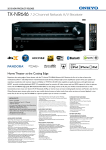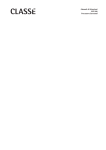Download TX-NR646
Transcript
TX-NR646
Fr
Es
AV RECEIVER
Mode d'Emploi Base
Ce manuel contient les informations nécessaires
pour la mise en route ainsi que les instructions
concernant les commandes les plus fréquemment
utilisées. Le mode d'emploi avancé est publié en
ligne pour des raisons écologiques et contient des
informations plus détaillées ainsi que les réglages
avancés.
Mode d'Emploi Avancé
trouvé ici
http://www.onkyo.com/manual/txnr646/adv/fr.html
150318_TX-NR646_BAS_SN29401980_FrEs.indb
1
Fr
2015/03/18
17:03:15
Fonctionnalités
●● Équipé d'un amplificateur 7 canaux
●● Prend en charge la lecture en format Dolby Atmos qui
permet un positionnement et un déplacement à 360 degrés
du son y compris le son en hauteur
●● Prend en charge la lecture au format DTS:X, lequel est la
technologie du son surround orientée objet de la nouvelle
génération du format DTS, qui inclut la hauteur pour offrir
une expérience d'écoute totalement immersive dans votre
salon
●● Le mode d'écoute Dolby Surround étend les sources 2 ch,
5.1 ch ou 7.1 ch aux configurations d'enceinte disponibles
●● Équipé de prises HDMI IN/OUT compatibles 4K
●● Équipé de 2 sorties HDMI
●● Prend en charge la fonction HDMI Standby Through qui
permet la transmission du signal depuis les lecteurs vers le
téléviseur en état de veille
●● Prend en charge le procédé HDCP2.2, une protection
rigoureuse contre la copie pour fournir un contenu de haute
qualité (HDMI IN1 à IN3/HDMI OUT MAIN/SUB)
●● Supporte ARC (Audio Return Channel)
●● Supporte la lecture depuis un appareil de stockage USB
●● Prend en charge plusieurs fonctions réseau comme la
webradio, DLNA, AirPlay etc.
●● Compatible Wi-Fi et Bluetooth®
●● Équipé d'une prise PHONO permettant le raccordement
d'une platine
●● Capacité bi-amplification
●● Fonction de synchronisation A/V pour corriger l'écart audio
et vidéo
●● La fonction multi-zone qui vous permet de lire une source
différente dans une pièce autre que la pièce principale
●● 32 bit DSP (Digital Signal Processor) avec une performance
de calcul excellente
●● Music Optimizer™ pour les fichiers musicaux numériques
compressés
●● Système de Basses avec synchronisation des phases
●● L'installation automatique de l'enceinte est possible en
utilisant un microphone calibré fourni (AccuEQ Room
Calibration)
●● Supporte la lecture de MP3, WMA, WMA Lossless, FLAC,
WAV, Ogg Vorbis, Apple Lossless, DSD, Dolby TrueHD via
le réseau et les périphériques de stockage USB (les formats
pris en charge seront différents selon l'environnement
d'utilisation)
Contenu
Mode d'Emploi Base (ce manuel)
Mode d'Emploi Avancé (en ligne)
Panneau frontal�������������������������������������������������������������������3
Panneau arrière�������������������������������������������������������������������4
Affichage������������������������������������������������������������������������������4
Le mode d'emploi avancé, publié sous forme de manuel
électronique en ligne, contient des informations plus détaillées
ainsi que les réglages avancés.
Le mode d'emploi avancé a été conçu dans un format qui le
rend facile à lire sur un ordinateur ou un smartphone. Le mode
d'emploi avancé contient les choses suivantes :
Étape 1 : Connexions�������������������������������������������� 5
1Connexion des enceintes�������������������������������������������������5
・・Disposition de l'enceinte�����������������������������������������������5
・・Types d'enceinte en hauteur�����������������������������������������5
・・Instructions sur la manière de brancher les enceintes��7
2Connexion du téléviseur et des lecteurs��������������������������8
・・Branchement de câble HDMI����������������������������������������8
・・Connexion des composants sans HDMI�����������������������9
3Autres connexions����������������������������������������������������������10
Étape 2 : Initial Setup������������������������������������������ 11
1Calibrage de la pièce AccuEQ���������������������������������������11
2Branchement de la source���������������������������������������������12
3Configuration du mode à distance���������������������������������13
4Connexion au réseau�����������������������������������������������������13
Étape 3 : Écouter������������������������������������������������� 15
1Commandes de base�����������������������������������������������������15
・・Nomenclature et fonctions de la télécommande���������15
2Fonctions réseau������������������������������������������������������������16
3AirPlay® ��������������������������������������������������������������������������16
4Bluetooth®����������������������������������������������������������������������17
5 Radio AM/FM������������������������������������������������������������������17
6Multi-zone�����������������������������������������������������������������������18
・・Établir une connexion multi-zone��������������������������������18
・・Effectuer une lecture multi-zone���������������������������������19
7Menu Quick Setup����������������������������������������������������������19
8Autres fonctions utiles����������������������������������������������������20
Dépannage������������������������������������������������������������������������21
Caractéristiques techniques����������������������������������������������22
Tableau des résolutions de l'image�����������������������������������23
Résolutions prises en charge par le HDMI������������������������23
Accessoires fournis�����������������������������������������������������������25
●● Détails sur la réception AM/FM
●● Lecture de fichiers musicaux sur un périphérique de
stockage USB
●● Écouter la webradio
●● Lire de la musique avec DLNA
●● Lire des fichiers musicaux dans un dossier partagé
●● Faire fonctionner des fichiers musicaux avec la
télécommande
●● Mode d'écoute
●● Configuration avancée
●● Faire fonctionner les autres composants avec la
télécommande
●● Connexions avancées d'enceinte
●● Connecter et faire fonctionner les composants Onkyo RI
●● Mise à jour du micrologiciel
●● Dépannage
●● Informations de référence
Mode d'Emploi Avancé trouvé ici
http://www.onkyo.com/manual/txnr646/adv/fr.html
Consultez la page 25 pour connaitre les accessoires fournis.
Fr-2
150318_TX-NR646_BAS_SN29401980_FrEs.indb
2
2015/03/18
17:03:15
2 3
1
4
56
7
8
9
G
H
I
J
K
L
(Modèles européen,
australien et asiatique)
(Modèles européen,
australien et asiatique)
M
F
N
O
P
Q
R
S
Panneau frontal
1Bouton zON/STANDBY : Permet la mise en marche ou en
veille de l'appareil.
2Témoin DOLBY ATMOS : S'allume pendant la lecture en
Dolby Atmos.
3Témoin DTS:X : S'allume pendant la lecture DTS:X.
4Bouton ZONE2 : Contrôle la fonction multi-zone.
5Capteur de la télécommande : Reçoit les signaux de la
télécommande.
6Bouton OFF : Permet de désactiver la fonction multi-zone.
7Affichage
8Boutons LISTENING MODE : Permettent de sélectionner
le mode d'écoute.
9Bouton DIMMER (modèles nord-américain et taïwanais)
: Modifie la luminosité de l'affichage.
Bouton RT/PTY/TP (modèles européen, australien et
asiatique) : Peut être utilisé lors de la réception d'une
station transmettant de l'information textuelle.
FBouton MEMORY : Enregistre une station.
GBouton TUNING MODE : Commute le mode de
syntonisation.
HBouton DISPLAY : Modifie l'information affichée.
IBouton SETUP : Utilisée pour effectuer les réglages.
JBoutons curseurs, bouton lTUNINGj, bouton
dPRESETc
et bouton ENTER : Déplacent le curseur et
valide la sélection. Lors de l'écoute de la diffusion AM/FM,
syntonisez la station à l'aide de lTUNINGj ou sélectionnez
la station enregistrée à l'aide de dPRESETc.
KBouton RETURN : Permet à l'affichage de retourner à son
état précédent.
LMASTER VOLUME : Vous permet d'ajuster le volume.
MBouton/témoin MUSIC OPTIMIZER (modèles nordaméricain et taïwanais) : Démarre/arrête la fonction
MUSIC OPTIMIZER qui améliore la qualité du son
compressé.
Bouton/témoin PURE AUDIO (modèles européen,
australien et asiatique) : L'affichage et les circuits vidéo
analogiques sont désactivés afin de mettre l'appareil en
mode Pure Audio et de produire un son plus pur.
NPrise PHONES : Des casques stéréo avec une prise
standard sont connectés.
OPrise AUX INPUT HDMI : Une caméra HD ou tout autre
appareil du même type est branché.
PBoutons TONE et niveau de tonalité du son : Ajustent les
fréquences aiguës et basses.
QBoutons de sélections d'entrée : Changent l'entrée à lire.
RPrise SETUP MIC : Le micro de réglage d'enceinte fourni
est connecté.
STémoin HYBRID STANDBY : S'allume si l'appareil entre
en mode Veille quand la fonction HDMI Standby Through,
USB Power Out en veille, Network Standby ou réveil via
Bluetooth est activée.
Fr-3
150318_TX-NR646_BAS_SN29401980_FrEs.indb
3
2015/03/18
17:03:15
1
2
3
4
5 6
8
7
9
F
1 23
4
5
6
9
7
8
Affichage
1S'allume sous les conditions suivantes. "Z2" : La sortie
(Modèles taïwanais)
G H
I
J K
Zone 2 est activée. / "HDMI" : Des signaux HDMI entrent
et un sélecteur d'entrée HDMI est sélectionné. / "ARC" :
Des signaux audio entrent du téléviseur compatible ARC
et le sélecteur d'entrée TV est sélectionné. / "3D" : Les
signaux d'entrée sont en 3D. / "USB" () : L'entrée "NET"
est sélectionnée et le dispositif de stockage USB est
connecté. / "NET" () : L'entrée "NET" est sélectionnée et
l'appareil est connecté au réseau. / "DIGITAL" : Des signaux
numériques entrent et le sélecteur d'entrée numérique
est sélectionné. / Témoins du curseur : NET ou USB sont
contrôlés.
¼¼
"USB" et "NET" clignoteront si la connexion est défectueuse.
2Reste allumé lorsque les écouteurs sont branchés.
3S'allume lorsque NET ou USB est contrôlé.
4S'allume en fonction du type de signaux numériques
Panneau arrière
1Prise RI REMOTE CONTROL : Un produit Onkyo avec
une prise RI peut être connecté et synchronisé avec cet
appareil.
2Prise TUNER AM/FM (75Ω) : Les antennes fournies sont
connectées.
3Port USB : Un dispositif de stockage USB est raccordé
afin que les fichiers musicaux qu'il contient puissent être
lus. Les dispositifs USB peuvent être fournis en électricité
lorsqu'ils sont raccordés à l'aide d'un câble USB.
4Prise COMPONENT VIDEO IN : Entrée vidéo composante
5Port ETHERNET : Utilisé pour la connexion LAN
6Prises COMPOSITE VIDEO IN : Des signaux vidéo
analogiques sont envoyés en entrée.
7Prises HDMI IN/OUT : Des signaux vidéo et audio
numériques sont transmis entre l'appareil et les appareils
connectés.
90°
8Antenne sans fil : Utilisée pour la
180°
90°
connexion Wi-Fi ou lors de l'utilisation
180°
d'un périphérique compatible Bluetooth.
Réglez leurs angles en fonction de
l’état de la connexion.
9Bornes des SPEAKERS : Les enceintes sont connectées.
Pour utiliser la fonction multi-zone, connectez les enceintes
dans une pièce séparée aux bornes d'enceintes de la
ZONE2.
FCordon d'alimentation (modèles nord-américain,
européen, australien et asiatique)
AC INLET (Modèles taïwanais) : Le cordon d'alimentation
fourni est branché.
GPrises DIGITAL IN COAXIAL/OPTICAL : Des signaux
vidéo numériques sont envoyés en entrée.
HBorne GND : Le fil de terre de la platine tourne-disque est
connecté.
IPrises COMPOSITE AUDIO IN : Des signaux audio
analogiques sont envoyés en entrée.
JPrises LINE OUT ZONE 2 : Sortie audio connectée à
l'amplificateur intégré pour une lecture multi-zone dans une
pièce différente.
KPrise PRE OUT SUBWOOFER : Un caisson de basses
avec un amplificateur intégré est connecté.
d'entrée et du mode d'écoute.
5Reste allumé lorsque Music Optimizer est activé.
6S'allume sous les conditions suivantes. "AUTO" : Le réglage
est automatique. / "TUNED" : Reçoit la radio AM/FM.
clignote pendant que le réglage est automatiquement
effectué. / "FM STEREO" : Reçoit la FM en stéréo. / "RDS"
(modèles européen, australien et asiatique) : Reçoit une
diffusion RDS.
7"MUTING" : Clignote lorsque le mode sourdine est activé.
8S'allume sous les conditions suivantes. "SLEEP" : Le
minuteur de veille a été réglé. / "ASb" (Veille automatique)
: La veille automatique est activée. / "ch" : Le canal est en
train d'être réglé. / "Hz" : Des fréquences de transition sont
en train d'être réglées. / "m/ft" : Les distances entre les
enceintes sont en train d'être réglées. / "dB" : Le volume
d'enceinte est en train d'être réglé.
9Affiche des informations diverses sur les signaux d'entrée.
Appuyer sur DISPLAY affiche le type de signaux d'entrée
numériques et le mode d'écoute.
Fr-4
150318_TX-NR646_BAS_SN29401980_FrEs.indb
4
2015/03/18
17:03:16
Étape 1 : Connexions
1Connexion des enceintes
Disposition de l'enceinte
F
9
#
"
$
'
&
%
H
G
Caractéristiques des types d'enceinte
"# émettent des sons stéréo avant et
$ émet des sons au centre tels que les
dialogues et les voix. %& produisent un
champ sonore arrière. ' reproduit les sons
de basse et crée un champ sonore riche.
Le branchement des enceintes 78, des
enceintes 9F ou des enceintes GH
permet de lire avec une configuration 7.1.
Les enceintes 78 (arrière) améliorent
l'impression d'enveloppement créée par le
champ sonore arrière ainsi que l'homogénéité
des sons arrières, offrant des expériences
sonores plus naturelles dans le champ
sonore. Les enceintes 9F ou GH (en
hauteur) produisent des effets surround sur
une hauteur plane. Cet appareil effectue un
traitement optimal du champ sonore pour le
type d'enceintes en hauteur qui est vraiment
installé et enregistré dans "Initial Setup".
mode d'écoute Dolby Atmos ou Dolby
Surround. Installez les enceintes supérieures
avant de manière à ce qu'elles soient placées
précisément entre le point situé au-dessus de
la position d'écoute, et celui situé au-dessus
des enceintes avant. Installez les enceintes
supérieures centrales juste au-dessus de
la position d'écoute. Installez les enceintes
supérieures arrière de manière à ce qu'elles
soient placées précisément entre le point
situé au-dessus de la position d'écoute, et
celui situé au-dessus des enceintes arrière.
Vous pouvez choisir (a)(b), (c)(d) ou (e)
(f) sur l'appareil. Pour le raccordement à
l'appareil, utilisez les bornes SPEAKERS
BACK or HEIGHT.
●● Dolby Laboratories vous recommande de
placer les enceintes comme décrit dans
"Installation au plafond des enceintes" afin
d'obtenir le meilleur effet Dolby Atmos.
Types d'enceinte en hauteur
Utilisation d'enceintes Dolby Activé
8
7
Installation au plafond des
enceintes
Important : Le cordon d'alimentation doit être connecté uniquement lorsque toutes les autres
connexions sont effectuées.
" # Enceintes frontales
Enceinte centrale
$
% & Enceintes ambiophoniques
Caisson de basse
'
7 8 Enceintes arrière
9 F Enceintes en hauteur (Avant Hautes)
G H Enceintes en hauteur (Arrière Hautes)
●● 5.1 ch : "#$%&'
●● 7.1 ch : "#$%&'+78 ou
"#$%&'+9F ou
"#$%&'+GH
Les enceintes 78, les enceintes
9F et les enceintes GH partagent
les mêmes bornes d'enceinte.
Sélectionnez l'un des groupes.
●● Pour profiter du mode d'écoute Dolby
Atmos, des enceintes en hauteur
ou des enceintes arrière doivent
être installées. Il existe plusieurs
enceintes en hauteur en dehors de
ce type, voir la section suivante pour
plus de détails.
●● Pour utiliser la fonction multi-zone,
voir "Multi-zone" à l' "Étape 3 :
Écouter".
e
c
a
f
d
b
g
h
i
j
g h Enceintes Dolby Activé (Avant)
i j Enceintes Dolby Activé (Surround)
a b Supérieure avant
c d Supérieure centre
e f Supérieure arrière
Les enceintes au plafond, etc. sont utilisées
pour optimiser au maximum les effets du
Une enceinte Dolby Activé est spécialement
conçue pour être utilisée comme enceinte en
hauteur. Il y a deux types d'enceintes Dolby
Activé ; l'un est conçu pour être posé sur
les autres enceintes comme les enceintes
avant et les enceintes surround, tandis que
Fr-5
150318_TX-NR646_BAS_SN29401980_FrEs.indb
5
2015/03/18
17:03:16
Étape 1 : Connexions
l'autre est conçu pour être intégré aux enceintes normales.
Les enceintes Dolby Activé placées avec leur diaphragmes
vers le plafond créent plus d'effet en mode d'écoute Dolby
Atmos et Dolby Syrround en fournissant des sons en écho sur
le plafond. Vous pouvez sélectionner (g)(h) ou (i)(j) sur
l'appareil. Pour le raccordement à l'appareil, utilisez les bornes
SPEAKERS BACK or HEIGHT.
8FH
Droite arrière
Ou droite hautes
#
Avant D
"
Avant G
$
79G
Gauche arrière
Ou gauche hautes
Une configuration
d'enceinte ne comportant
qu'une seule enceinte
arrière n'est pas prise en
charge.
Centre
1
2
3
4
5
6
7
8
tr
Su e
rro
u
nt
Av
a
Arrière ou Hautes
Arrière
Avant Hautes
Arrière Hautes
Supérieure avant
Supérieure centre
Supérieure arrière
Enceinte Dolby Activé (Avant)
Enceinte Dolby Activé (Surround)
C
en
Modèle de
raccordement
nd
Pour lire en Dolby Atmos, les enceintes nécessaires dépendent
de la manière dont vous avez configuré vos enceintes
arrière ou vos enceintes en hauteur. Ce qui suit montre les
combinaisons d'enceinte pour reproduire le son en Dolby
Atmos.
: Nécessaire, : Optionnel
Le branchement à un caisson de basses est optionnel.
Important : (modèles nord-américain et taïwanais)
Raccordez des enceintes de valeur d'impédance comprise entre
6 Ω et 16 Ω. L'utilisation d'une enceinte de valeur d'impédance
inférieure à celle prise en charge peut entraîner une défaillance.
Important : (modèles européen, australien et asiatique)
Raccordez des enceintes de valeur d'impédance comprise
entre 4 Ω et 16 Ω. Vous devez modifier le réglage si l'une des
enceintes est dotée d'une impédance de 4 Ω ou plus, jusqu'à
moins de 6 Ω. L'utilisation d'une enceinte de valeur d'impédance
inférieure au réglage peut entraîner une défaillance. Vous
pouvez configurer en regardant les instructions affichées sur
l'écran du téléviseur. Sélectionnez l'élément à l'aide des touches
du curseur de la télécommande et appuyez sur ENTER pour
valider votre sélection. Pour revenir sur l'écran précédent,
RECEIVER puis sur
appuyez sur RETURN. Appuyez sur
SETUP sur la télécommande. Sélectionnez "2. Speaker" "Configuration" - "Speaker Impedance" et changez la valeur par
défaut de "6ohms" à "4ohms".
'
Caisson de basse avec
amplificateur de puissance intégré
&
Surround D
%
Surround G
Fr-6
150318_TX-NR646_BAS_SN29401980_FrEs.indb
6
2015/03/18
17:03:16
Étape 1 : Connexions
Instructions sur la manière de brancher les
enceintes
Lorsque vous utilisez des fiches bananes vendues dans le
commerce : resserrez jusqu'au bout les bornes des enceintes
puis insérez les fiches bananes. N'insérez pas le cœur du
câble d'enceinte directement dans le trou de la fiche banane de
la borne d'enceinte. (Modèles nord-américains)
Découpez et retirez la gaine plastique à l'extrémité du câble
de l'enceinte, torsadez son cœur et connectez-le à la borne.
Assurez-vous de brancher correctement les prises de l'appareil
et les prises de l'enceinte (+ avec + et - avec -) pour chaque
canal. Si une connexion est mauvaise, un son grave peut se
détériorer à cause d'une inversion de phase. Jusqu'à deux
caissons de basses avec amplificateur de puissance intégré
peuvent être connectés aux prises du caisson de basses.
Réglez le commutateur de sélection du seuil du filtre du
caisson de basses sur DIRECT. Si le caisson de basse ne
possède pas de commutateur de sélection de seuil du filtre
mais une molette d'ajustement de la fréquence de seuil,
tournez celle-ci sur sa fréquence maximale. Si votre caisson
de basse ne possède pas d'amplificateur de puissance intégré,
vous pouvez en connecter un entre l'appareil et le caisson de
basse.
●● Le réglage de l'enceinte est sur 7.1 au moment de l'achat.
Vous pouvez le modifier manuellement ou en utilisant le
réglage automatique de l'enceinte.
●● Court-circuiter le câble + et le câble - ou bien mettre en
contact le cœur du câble avec le panneau arrière de
l'appareil peut entraîner une défaillance. De plus, ne
raccordez pas deux câbles ou plus à une seule borne
d'enceinte ou une enceinte à plusieurs bornes.
Fr-7
150318_TX-NR646_BAS_SN29401980_FrEs.indb
7
2015/03/18
17:03:17
Étape 1 : Connexions
2 Connexion du téléviseur et des lecteurs
TV
HDMI
IN
HDMI
OUT
Pour utiliser la fonction ARC, connectez à la prise
HDMI compatible ARC du téléviseur et effectuez un
réglage approprié sur l'appareil. Voir "2 Branchement
de la source" à l' "Étape 2 : Initial Setup".
Console de jeu
HDMI
OUT
HDMI
OUT
Câble HDMI
Lecteur de disques Blu-ray/
DVD
HDMI
OUT
Satellite/Câble
décodeur, etc.
Branchement de câble HDMI
L'appareil a beaucoup de prises HDMI sur son panneau arrière
et chacune d'entre elles correspond à un sélecteur d'entrée du
même nom sur le panneau avant. Par exemple, un lecteur de
disques Blu-ray sera branché à la prise HDMI IN1 et le bouton
BD/DVD sur le panneau frontal sera utilisé pour l'écoute du
son de la lecture (si le lecteur respecte la norme CEC, l'entrée
sera activée automatiquement au démarrage de la lecture). Si
vous ajoutez un autre lecteur de disques Bluray, vous pouvez
utiliser une autre prise que la prise HDMI IN1. Il est possible
de modifier l'attribution des prises d'entrée et des boutons
sélecteurs d'entrée. Pour savoir comment faire des réglages,
voir le Guide Avancé.
Pour connecter le téléviseur et l'appareil, raccordez la prise
HDMI OUT MAIN de l'appareil et la prise HDMI IN du téléviseur
à l'aide d'un câble HDMI. Grâce à ce raccordement, il est
maintenant possible d'afficher l'écran des réglages de l'appareil
HDMI
OUT
Ordinateur personnel
Lecteur de contenu multimédia en flux, etc.
sur le téléviseur ou de transmettre les signaux audio/vidéo du
lecteur vers le téléviseur. Si votre téléviseur est compatible
avec la fonction ARC (Gestion du Retour Audio), il est possible
d'écouter le son du téléviseur avec les enceintes du récepteur
AV grâce uniquement à cette connexion. Si votre téléviseur
ne prend pas en charge la fonction ARC, vous avez besoin,
en plus du branchement à la prise HDMI OUT MAIN, d'un
branchement du câble optonumérique entre la prise optique
de sortie audio numérique du téléviseur et la prise DIGITAL
IN OPTICAL de l'appareil ou bien d'un branchement du câble
audio analogique entre la sortie audio du téléviseur et la prise
AUDIO IN TV de l'appareil.
¼
La connexion audio avec une TV n'est pas compatible avec la fonction ARC
¼
Sélectionnez une connexion appropriée
pour votre téléviseur.
TV
DIGITAL
OPTICAL
OUT
AUDIO
OUT
L'appareil prend en charge la fonction HDMI Standby Through
qui permet la transmission des signaux vidéo et audio des
lecteurs vers le téléviseur même lorsque l'appareil est en veille.
Fr-8
150318_TX-NR646_BAS_SN29401980_FrEs.indb
8
2015/03/18
17:03:17
Étape 1 : Connexions
Vous devez modifier les paramètres pour activer la liaison de
sélection d'entrée avec un dispositif conforme CEC (Contrôle de
l'Électronique pour Consommateurs), le raccordement avec un
téléviseur compatible ARC et la fonction HDMI Standby Through.
Voir "2 Branchement de la source" à l' "Étape 2 : Initial Setup".
●● Un autre téléviseur peut être raccordé à la prise HDMI OUT
SUB.
●● Pour être en mesure de visionner une vidéo protégée par le
procédé HDCP2.2, raccordez le lecteur à l'une des prises
HDMI IN1 à IN3 et raccordez l'appareil au téléviseur via le
HDMI. Vous ne serez pas en mesure de voir les images
protégées par le procédé HDCP2.2 si votre téléviseur ne
possède pas d'entrée compatible HDCP2.2.
●● Pour lire une vidéo en 4K ou en 1080p, utilisez un câble
HDMI haute vitesse ou un câble HDMI haute vitesse avec
un câble Ethernet.
Connexion des composants sans HDMI
Si votre composant AV n'a pas de prise HDMI, utilisez une
prise disponible de votre appareil pour la connexion du câble
avec cet appareil.
1
2
3
1Un lecteur muni d'une sortie audio numérique peut être
branché.
Câble optique numérique (OPTICAL)
¼¼
Comme la prise optique d'entrée numérique de
l'appareil possède un cache, poussez le câble
sur le cache car il est tourné vers l'intérieur.
Câble coaxial numérique (COAXIAL)
Fonction de conversion ascendante
de la vidéo
Les signaux vidéo entrant par la prise d'entrée
vidéo composite ou les prises COMPONENT
VIDEO IN seront convertis de façon ascendante en
signaux HDMI puis retransmis par la sortie HDMI.
2Un lecteur muni de sorties vidéo composantes peut être
branché.
Câble de vidéo composante
¼¼
La vidéo transmise est d'une meilleure qualité
que celle du câble vidéo composite.
3Un lecteur muni d'une sortie vidéo composite peut être
branché.
Câble vidéo composite
4Un lecteur muni de sorties audio analogiques peut être
branché. Lorsque vous utilisez les prises 2 et 3 comme
entrée vidéo, branchez les entrées audio correspondantes
aux prises branchées dans les entrées 2 et 3. (Par
exemple, si le branchement vidéo s'effectue dans l'entrée
2 BD/DVD, le branchement audio devra également
s'effectuer dans les entrées 4 BD/DVD.)
¼¼
Il est possible de modifier l'attribution des prises d'entrée et des
boutons sélecteurs d'entrée. Pour savoir comment faire des
réglages, voir le Guide Avancé.
¼¼
Pour bénéficier de la lecture multi-zone avec un lecteur, branchez le
lecteur à l'une des prises 1 ou 4.
Câble audio analogique (RCA)
5Branchez une platine tourne-disque qui utilise une
cartouche de type MM et qui ne dispose pas d'un égaliseur
audio intégré. Si la platine tourne-disque raccordée dispose
d'un égaliseur audio intégré, branchez-la à la prise 4 CD.
Ampli-tuner AV
¼¼
Lorsque vous convertissez de façon ascendante
des signaux vidéo entrant par les prises
COMPONENT VIDEO IN et que vous les émettez
depuis la prise HDMI OUT, réglez la résolution de
sortie du lecteur sur 480i ou 576i. Si l'entrée a une
résolution de 480p/576p ou une résolution plus
élevée, un message vous invitant à modifier le
réglage de la résolution s'affichera. Si votre lecteur
n'est pas compatible avec une sortie de 480i ou
576i, utilisez la prise vidéo composite.
¼¼
Si plusieurs entrées de signaux vidéo sont
placées dans un seul système d'entrée, la
sortie s'effectuera dans l'ordre suivant : HDMI,
COMPONENT VIDEO/vidéo composite.
¼¼
Si elle utilise une cartouche de type MC, installez un égaliseur audio
compatible avec les cartouches de type MC entre l'appareil et la
platine tourne-disque en le branchant à la prise 4 CD. Pour plus de
détails, reportez-vous au mode d'emploi de la platine disque.
¼¼
Si la platine tourne-disque a un fil de mise à la terre, connectez-le à
la borne GND de l'appareil. Si la connexion du fil de terre augmente
le bruit, débranchez-le.
5
4
Fr-9
150318_TX-NR646_BAS_SN29401980_FrEs.indb
9
2015/03/18
17:03:18
Étape 1 : Connexions
Connexion réseau
3 Autres connexions
Connexions d'antenne AM/FM
Raccordez les antennes pour écouter les diffusions AM/FM.
Lorsque vous écoutez une diffusion pour la première fois,
réglez la position de l'antenne et son orientation pour pouvoir
obtenir la meilleure réception possible.
Vous pouvez profiter de la webradio, du DLNA et de l'Airplay
en connectant l'appareil à un réseau local. L'appareil peut être
raccordé à un routeur grâce à un câble Ethernet ou bien à un
routeur sans-fil pour réseau local grâce à une connexion Wi-Fi.
En cas de connexion filaire, raccordez le câble Ethernet au port
Ethernet. Voir "4 Connexion au réseau" à l' "Étape 2 : Initial
Setup" pour les paramètres Wi-Fi.
Webradio
Antenne cadre
AM (fournie)
Routeur
Antenne FM intérieure
(fournie)
NAS
Fixez à l'aide d'une
punaise sur le mur.
(modèles nordaméricain et taïwanais)
(modèles européen,
australien et asiatique)
Connexion des écouteurs
Branchez le casque stéréo à l'aide d'une fiche standard (1/4
pouce ou ø 6,3 mm) à la prise PHONES du panneau frontal.
Le son des enceintes sera coupé lorsque vous utilisez les
écouteurs.
● Si vous avez sélectionné un autre mode d'écoute que Pure
Audio (Modèles européen, australien et asiatique), Stereo,
Mono et Direct, alors les écouteurs basculeront le mode
d'écoute vers Stereo.
Assemblez l'antenne cadre AM (fournie).
Cordon d'alimentation
Les modèles taïwanais comprennent un cordon d'alimentation
détachable. Raccordez le cordon d'alimentation au AC INLET
de l'appareil puis à la prise. Toujours débrancher de la prise
en premier lorsque vous retirez le cordon d'alimentation.
Lorsque l'appareil est mis en marche, un courant important
circule instantanément et peut affecter le fonctionnement de
l'ordinateur et autres périphériques, il est donc recommandé
d'utiliser des prises murales séparées.
Fr-10
150318_TX-NR646_BAS_SN29401980_FrEs.indb
10
2015/03/18
17:03:19
Étape 2 : Initial Setup
"Initial Setup" démarre automatiquement sur le téléviseur
lorsque vous mettez l'appareil en marche pour la première fois.
Initial Setup
Language Select
English
Deutsch
Français
Español
Italiano
Nederlands
Svenska
Avant de démarrer
La configuration s'effectue sous forme d'une série de réponses
aux questions posées par l'appareil. Sélectionnez l'élément à
l'aide des touches du curseur de la télécommande et appuyez
sur ENTER pour confirmer votre sélection. Pour revenir sur
l'écran précédent, appuyez sur RETURN.
●● Vous devez établir une connexion HDMI entre l'appareil et
le téléviseur.
●● Réglez l'entrée du téléviseur sur celle assignée à l'appareil.
SETUP Exit
1Calibrage de la pièce AccuEQ
La tonalité de test provenant de chaque enceinte sera mesurée
pour activer le réglage du nombre d'enceintes, du niveau de
volume, des fréquences de croisement optimales de chaque
enceinte et la distance depuis le point d'écoute principal, et
également pour activer la correction de la distorsion causée par
l'environnement acoustique de la pièce.
●● Vous ne pouvez pas revenir à l'écran précédent pendant
la configuration des enceintes, même si vous appuyez sur
RETURN.
1. Placez le microphone de configuration.
Les réglages s'effectuent dans l'ordre suivant :
Initial Setup
AccuEQ Room Calibration
This step you can automatically calibrate
your room to get correct surround sound.
1 Calibrage de la pièce AccuEQ
Would you like to calibrate your room now
or later?
●● Calibrage automatique pour un réglage optimal de
l'enceinte
2 Branchement de la source
●● Vérifier que chaque source d'entrée est correctement
raccordée
●● Configuration de la fonction HDMI link
Do it Now
Do it Later
Sélectionnez la langue en premier. Puis, un résumé des
réglages de base s'affiche. Sélectionnez "Yes" à l'écran et
appuyez sur la touche ENTER de la télécommande.
Initial Setup
Welcome to initial setup.
SETUP Exit
Lorsque l'écran ci-dessus s'affiche, avant de commencer la
procédure, placez le microphone de configuration d'enceinte
fourni sur la position de mesure en vous référant à
l'illustration ci-dessous.
Have you connected all the speakers and devices?
3 Configuration du mode à distance
●● Réglages nécessaires pour faire fonctionner les autres
composants AV avec la télécommande
4 Connexion au réseau
Before starting, please connect speakers and sources.
Now, would you like to start initial setup?
1st Step : AccuEQ Room Calibration
2nd Step : Source Connection
3rd Step : Remote Mode Setup
4th Step : Network Connection
Yes
No
SETUP Exit
●● Contrôle des connexions réseau
●● Paramètres Wi-Fi
¼¼Notification de la mise à jour du micrologiciel : Si l'appareil est connecté
via un réseau local et qu'une mise à jour du micrologiciel est disponible,
le message "Firmware Update Available" s'affichera. Pour exécuter la
mise à jour, sélectionnez "Update Now" grâce aux boutons curseurs de la
télécommande et appuyez sur ENTER.
L'appareil se met automatiquement en mode veille environ 3 minutes après
l'apparition de "Completed!" sur l'afficheur et la mise à jour s'achève.
Refaire la configuration initiale : Si vous interrompez
la procédure en cours ou modifiez le réglage effectué
lors de la configuration initiale et que vous voulez
appeler l'assistant d'installation une nouvelle fois,
RECEIVER puis sur SETUP sur la
appuyez sur
télécommande, et sélectionnez "8. Miscellaneous" "Initial Setup" et appuyez sur ENTER.
Zone d'écoute
Position de mesurage
avec micro
¼¼
Les mesures ne pourront se faire correctement si le micro est tenu à
la main. Les mesures sont impossibles si les écouteurs sont utilisés.
Fr-11
150318_TX-NR646_BAS_SN29401980_FrEs.indb
11
2015/03/18
17:03:19
Étape 2 : Initial Setup
¼¼
Le son du caisson de basse peut ne pas être détecté car il est de
fréquence extrêmement basse. Réglez le volume du caisson de
basse jusqu'à environ la moitié du volume maximal et réglez la
fréquence à son niveau maximal.
¼¼
La mesure peut être interrompue à cause du bruit ambiant ou d'une
interférence de fréquences radio. Fermez la fenêtre et éteignez les
appareils ménagers et les lampes fluorescentes.
2. Après avoir placé le microphone à la position de
mesure, sélectionnez "Do it Now" à l'aide des curseurs,
puis appuyez sur ENTER.
3. Lorsque "Please plug microphone that came in a box
with AV receiver" s'affiche, branchez le microphone à la
prise SETUP MIC de l'appareil.
Prise SETUP MIC
Calibrage du
microphone
5. Le son des tonalités de test des enceintes connectées
et le réglage automatique de l'enceinte débutent.
La mesure sera effectuée 3 fois ou plus pour chaque
enceinte. Cela prend plusieurs minutes pour être accompli.
Gardez la pièce aussi silencieuse que possible lors des
mesures. Si certaines enceintes ne produisent pas de
tonalité de test, vérifiez qu'elles ne sont pas déconnectées.
●● Au cours d'une mesure, chaque enceinte émet les
tonalités de test à un volume élevé. Faites attention aux
émissions de son qui pourraient nuire à votre voisinage,
ou bien veillez à ne pas effrayer les jeunes enfants.
6. Lorsque les mesures sont effectuées, les résultats des
mesures s'affichent.
Appuyez sur t/u sur la télécommande pour vérifier les
réglages. Appuyez sur la touche ENTER avec "Save"
sélectionné. Sélectionnez "On" sur l'écran suivant et
appuyez sur la touche ENTER de la télécommande.
●● Vous devrez normalement sélectionner "On (All
Channels)", et pour désactiver juste les enceintes avant,
vous devrez sélectionner "On (Except Front Left/Right)".
●● S'il y a un message d'erreur, suivez les instructions à
l'écran pour éliminer la cause de l'erreur.
7. Lorsque "Please unplug setup microphone" est affiché,
débranchez le micro.
est correcte, la vidéo/l'audio de la source d'entrée
sélectionnée sur l'appareil seront lus.
3. Après avoir vérifié la connexion, sélectionnez "Yes" à
l'aide des curseurs et appuyez sur ENTER.
●● Si vous sélectionnez "No" et appuyez sur ENTER,
la cause de l'erreur s'affiche. Suivez toujours les
instructions pour éliminer la cause de l'erreur et vérifiez à
nouveau la connexion.
4. Sélectionnez "Yes" à l'aide des curseurs et appuyez
sur ENTER sur la télécommande pour vérifier le
branchement d'autres entrées ou sélectionnez "No,
Done Checking" et appuyez sur ENTER pour sauter.
Si vous sélectionnez "Yes", vous reviendrez à l'écran de
l'étape 2.
Si vous sélectionnez "No, Done Checking" , vous passerez
à l'étape 5.
5. Paramétrez la fonction de liaison CEC.
Sélectionnez "Yes" pour activer la fonction HDMI link
avec un équipement conforme CEC puis sélectionnez de
nouveau "Yes" sur l'écran suivant.
Source Connection
The following CEC-compatible devices are found;
Do you wish to turn on the CEC link?
xxxxxxxxxxx
4. Sélectionnez les réglages pour les enceintes
raccordées, le type des enceintes en hauteur et les
autres réglages appropriés.
Vous pouvez contrôler les raccordements aux différentes
entrées et effectuer la configuration de la fonction HDMI link.
AccuEQ Room Calibration
Speaker Channels
7.1ch
Subwoofer
Yes
Height Speaker
-----
Bi-Amp
No
Powered Zone2
No
2Branchement de la source
1. Lorsque l'écran de démarrage de la connexion de
source s'affiche, sélectionnez "Yes, Continue" avec les
boutons curseurs et appuyez sur ENTER.
Yes
No
SETUP Exit
Si vous sélectionnez "Yes", la connexion avec un téléviseur
compatible ARC et la fonction HDMI Standby Through
seront réglées sur "On" et activées.
Initial Setup
Select how many speakers you have.
ENTER Next
Source Connection
Lorsque l'écran ci-dessus s'affiche, réglez les éléments
avec les touches du curseur de la télécommande. Consultez
le diagramme à l'écran des "Speaker Channels", lequel
change chaque fois qu'un nombre différent de canaux est
sélectionné. Lorsque tous les éléments ont été définis,
appuyez sur la touche ENTER de la télécommande.
Après quoi, suivez les instructions affichées sur l'écran du
téléviseur pour utiliser l'appareil.
●● Consultez le contenu d'un élément, lequel apparait en
bas à gauche de l'écran lorsque le curseur est sur celuici.
This step will start to check if the
connections were made correctly.
Would you like to continue?
Yes. Continue
No. Skip
SETUP Exit
2. Sélectionnez l'entrée de votre choix pour vérifier la
connexion et appuyez sur ENTER.
Lancez la lecture du dispositif sélectionné. Si la connexion
Fr-12
150318_TX-NR646_BAS_SN29401980_FrEs.indb
12
2015/03/18
17:03:20
Étape 2 : Initial Setup
3Configuration du mode à distance
Initial Setup
Remote Mode Setup
Preprograming remote will give you control
of other devices from AV receiver remote.
Would you like to setup your remote to
control your devices? This may take a while
depending on what and how many you have
connected. You can always come back to remote
setup from setup “7-2 Remote Mode Setup”.
Yes, Continue
No, Skip
SETUP Exit
Vous pouvez activer le fonctionnement des autres composants
à l'aide de la télécommande de l'appareil. Lorsque l'écran de
lancement de la configuration du mode à distance s'affiche,
sélectionnez "Yes, Continue" à l'aide des touches du curseur
et appuyez sur la touche ENTER de la télécommande. Suivez
les instructions pour sélectionner la touche REMOTE MODE
désirée et sur le clavier à l'écran, saisissez les trois premiers
caractères du nom de la marque de l'appareil que vous
allez programmer puis lancez une recherche du code de la
télécommande. Les instructions vous expliqueront également
comment régler la télécommande.
Effectuez les préparations suivantes.
La connexion Wi-Fi nécessite un point d'accès
tel qu'un routeur sans fil pour réseau local ().
Mettez sur papier le SSID et le mot de passe (clé)
du point d'accès s'ils sont indiqués sur l'étiquette
du boîtier principal. Si le point d'accès possède un
bouton de réglage automatique (peut être appelé
différemment selon le fabricant), vous pouvez faire
l'installation sans avoir à utiliser le mot de passe.
Pour savoir comment utiliser le bouton de réglage
automatique du point d'accès, se référer à son
manuel d'instruction.
¼¼
L'appareil est compatible avec une connexion Wi-Fi à
un point d'accès de 2,4 GHz.
1. Sélectionnez laméthode de connexion Wi-Fi à l'aide des
touches du curseur et appuyez sur ENTER.
Scan Networks : Utilisez cet appareil pour effectuer une
recherche et vous connecter à un routeur sans fil ou un
autre point d'accès.
Use iOS Device (iOS7 or later) : Sélectionnez cette
méthode pour laisser cet appareil partager les paramètres
Wi-Fi avec votre dispositif iOS et établir facilement une
connexion Wi-Fi. (Le dispositif doit être compatible avec iOS
version 7 ou ultérieure.)
Si vous avez sélectionné "Scan Networks"
4Connexion au réseau
2. Sélectionnez le SSID du point d'accès à connecter avec
les boutons curseurs et appuyez sur ENTER.
Lorsque le SSID du point d'accès apparaît sur l'écran du
téléviseur, sélectionnez le point d'accès de votre choix.
●● Si vous avez modifié la configuration initiale du point
d'accès pour pouvoir vous passer de la saisie du mot de
passe, l'étape 3 n'est pas nécessaire.
●● Si vous avez modifié le réglage initial du point d'accès
pour cacher le SSID, voir "Lorsque le point d'accès n'est
pas affiché".
Initial Setup
Network Connection
Do you want to connect network connection?
It gives you network services that our AV
receiver support. If you wish to skip this step.
select “No. Skip”.
Yes
No, Skip
SETUP Exit
Vous pouvez vérifier la connexion au réseau et effectuer le
réglage Wi-Fi. Lorsque l'écran de lancement de la connexion
au réseau s'affiche, sélectionnez "Yes" à l'aide des curseurs et
appuyez sur la touche ENTER de la télécommande. Si vous
sélectionnez "Wired" sur l'écran suivant, vous pouvez afficher
l'état de la connexion du câble LAN. Pour effectuer le réglage
Wi-Fi, sélectionnez "Wireless", appuyez sur la touche ENTER
sur la télécommande et suivez les sections ci-dessous.
3. Sélectionnez et réglez la méthode d'authentification.
L'écran "Enter Password" peut s'afficher automatiquement
si le routeur LAN sans fil n'est pas équipé d'une touche de
réglage automatique.
Wi-Fi Setup
Select the authentication method.
Enter Password
Push Button
PIN code
Lorsque cet écran s'affiche, sélectionnez et paramétrez
l'une des trois méthodes d'authentification : "Enter
Password", "Push Button" et "PIN code". Voir ci-dessous
pour les détails et comment régler chaque méthode.
Enter Password : Saisissez le mot de passe du point d'accès
pour établir la connexion.
1Sélectionnez "Enter Password" avec les boutons curseurs
et appuyez sur ENTER.
2Saisissez le mot de passe () sur l'écran du clavier,
sélectionnez "OK" avec les boutons curseurs et appuyez sur
ENTER.
¼¼
Sélectionnez "A/a" et appuyez sur ENTER pour alterner entre les
majuscules et les minuscules. Sélectionnez "" ou "" et appuyez
sur ENTER pour déplacer le curseur dans la direction choisie.
Sélectionnez
et appuyez sur ENTER pour effacer le caractère
se trouvant à gauche du curseur. Pour choisir de masquer le
mot de passe par "" ou l'afficher en clair, appuyez sur D sur la
télécommande. Appuyez sur la touche +10 de la télécommande
pour permuter entre les majuscules et les minuscules. Appuyez sur
CLR pour supprimer tous les caractères saisis.
3Si la méthode de sécurité du point d'accès à connecter est
WEP, sélectionnez "Default Key ID", sélectionnez "OK" et
appuyez sur ENTER.
Push Button : Utilisez le bouton de réglage automatique du
point d'accès pour établir la connexion.
1Sélectionnez "Push Button" avec les boutons curseurs et
appuyez sur ENTER.
2Appuyez et maintenez enfoncé le bouton de réglage
automatique du point d'accès pendant les secondes
nécessaires, sélectionnez "OK" avec les boutons curseurs
et appuyez sur ENTER.
PIN code : Sélectionnez cette méthode lorsque le bouton
de réglage automatique du point d'accès est hors de portée.
Sélectionnez "PIN code" avec les boutons curseurs et appuyez
sur ENTER pour afficher le code PIN à 8 chiffres. Enregistrez
le code PIN affiché pour accéder au point d'accès, sélectionnez
"OK" avec les boutons curseurs et appuyez sur ENTER. Pour
savoir comment enregistrer le code PIN au point d'accès,
référez-vous à son manuel d'instruction.
Fr-13
150318_TX-NR646_BAS_SN29401980_FrEs.indb
13
2015/03/18
17:03:20
Étape 2 : Initial Setup
Lorsque le point d'accès n'est pas affiché
Sélectionnez "Other..." avec le curseur c sur la
télécommande et appuyez sur ENTER pour afficher
à l'écran le clavier. Saisissez le SSID et le mot de
passe. Effectuez les réglages suivants en fonction
du réglage du routeur.
méthode WPA/WPA2
Sélectionnez "WPA" ou "WPA2" dans "Security
Method", sélectionnez "OK" et appuyez sur ENTER.
méthode WEP
Sélectionnez "WEP" dans "Security Method" et
sélectionnez "Default Key ID". Puis sélectionnez
"OK" et appuyez sur ENTER.
●● Si le réglage de cryptage n'a pas été fait sur le
routeur sans fil du réseau local, sélectionnez
"None" dans "Security Method", sélectionnez
"OK" et appuyez sur ENTER.
ONKYO PRIVACY STATEMENT
To improve our products and services of Onkyo Corporation,
Onkyo may collect information about your receiver usage.
To know more about what type of information we collect and
how we use it please review Onkyo’s Privacy Policy at
http://www.onkyo.com/privacy/
I have read Onkyo’s Privacy Policy and agree to its terms.
Yes
No
Mettre fin à la configuration initiale
Après avoir terminé la configuration initiale, gardez
"Finished" sélectionné et appuyez sur la touche ENTER de la
télécommande. La connexion et la configuration de l'appareil
sont à présent terminées.
Sortie audio des lecteurs connectés
Pour bénéficier du son surround numérique, y compris Dolby
Digital et DTS, la sortie audio devra être réglée sur "Bitstream
output" sur le lecteur Blu-ray ou les autres appareils
raccordés.
En fonction des réglages du lecteur Blu-ray, il peut y avoir des
cas où le Dolby TrueHD, Dolby Atmos et le DTS-HD Master
Audio ne sont pas reproduit selon le format de la source.
Dans ce cas, dans les réglages du lecteur Blu-ray essayez
de paramétrer "BD video supplementary sound" (ou le son
secondaire) sur "Off".
Changez le mode d'écoute après avoir changé le réglage pour
confirmer.
Si vous sélectionnez "Use iOS Device (iOS7 or
later)"
2. Sur le dispositif iOS, allez dans "Settings"-"Wi-Fi" et
activez le paramètre, puis sélectionnez cet appareil
dans "SETUP NEW AIRPLAY SPEAKER".
3. Tapotez sur "Next".
Lorsque la connexion a réussi
"Successfully Connected" s'affiche sur l'écran.
Network Connection
MAC Address xxxxxxxxxxx
IP Address, Subnet Mask, Gateway, DNS Server
Gateway Ping
Internet Service Test
Successfully connected.
Next
SETUP Exit
Si rien ne s'affiche sur l'écran, essayez de reconfigurer. Si la
connexion "Push Button" à l'aide du routeur LAN sans fil ne
marche pas, essayez "Enter Password".
●● Un écran de confirmation vous demandant d'accepter la
politique de confidentialité s'affiche après la connexion.
Sélectionnez "Yes" et appuyez sur ENTER pour
accepter.
Fr-14
150318_TX-NR646_BAS_SN29401980_FrEs.indb
14
2015/03/18
17:03:20
Étape 3 : Écouter
1Commandes de base
Nomenclature et fonctions de la télécommande
2
9
3
F
G
4
5
H
I
1. Mise sous tension.
Appuyez 1 z RECEIVER sur la télécommande pour mettre
en marche.
●● Réglez l'entrée du téléviseur sur celle assignée à
l'appareil. Utilisez la télécommande du téléviseur.
2. Sélectionnez l'entrée sur l'appareil.
Appuyez sur la touche 2 INPUT SELECTOR pour le lecteur
que vous désirez écouter. Appuyez sur TV pour écouter
le son du téléviseur. Vous pouvez également utiliser les
boutons sélecteurs d'entrée de l'appareil principal.
●● L'entrée sera automatiquement choisie si le téléviseur
répond aux normes CEC et est connecté à l'appareil
grâce à un câble HDMI.
3. Choisissez le mode d'écoute souhaité.
Après avoir appuyé sur 3 RECEIVER, appuyez sur 6 les
touches du mode d'écoute pour changer de mode et profiter
des différents modes d'écoute.
veille de l'appareil.
2Boutons REMOTE MODE/INPUT SELECTOR : Changent
1
8
Utiliser la télécommande pour piloter l'amplituner AV : La télécommande de cet appareil est
doté d'une fonction mode de télécommande pour
contrôler d'autres appareils. Vous ne pouvez pas
contrôler l'appareil lorsque la télécommande est
en mode de télécommande autre que le mode
RECEIVER (pour le contrôle de cet appareil).
S'assurer d'appuyer sur 3RECEIVER pour
sélectionner le mode RECEIVER avant de
commencer son utilisation.
1Bouton z RECEIVER : Permet la mise en marche ou en
l'entrée à lire. En outre, en mémorisant un code de
télécommande particulier sur une touche, vous pouvez
changer le mode de la télécommande pour piloter un autre
équipement en appuyant sur cette touche.
3Bouton RECEIVER : Passe la télécommande sur le mode
faisant fonctionner cet appareil.
4Boutons curseurs et bouton ENTER : Déplacent le
curseur et valide la sélection.
5Bouton SETUP : Affiche l'écran qui permet d'effectuer
plusieurs réglages de cet appareil.
6Boutons de mode d'écoute : Permettent de sélectionner le
mode d'écoute.
Bouton MOVIE/TV : Vous pouvez choisir un mode d'écoute
approprié aux films et aux programmes télé.
Bouton MUSIC : Vous pouvez choisir un mode d'écoute
approprié à la musique.
Bouton GAME : Vous pouvez choisir un mode d'écoute
approprié aux jeux vidéo.
Bouton STEREO : Vous pouvez sélectionner un mode
d'écoute en stéréo et toutes les sources stéréo de canaux.
●● Pour plus de détails sur les modes d'écoute, voir le
Manuel Avancé.
7Bouton DIMMER : Modifie la luminosité de l'affichage.
8Bouton ZONE2 : À utiliser lorsque l'appareil est connecté
6
7
J
avec un amplificateur intégré ou des enceintes dans une
pièce différente et que le son est lu dans cette pièce.
9Bouton MUSIC OPT : Démarre/arrête la fonction MUSIC
OPTIMIZER qui améliore la qualité du son compressé.
FBouton MUTING : Mise temporaire de l'audio en sourdine.
Appuyez de nouveau pour annuler la mise en sourdine.
GBoutons VOLUME : Vous permettent de régler le volume.
Cette touche permet également l'annulation de la mise en
sourdine.
HBouton RETURN : Permet à l'affichage de retourner à son
état précédent.
IBouton Q : Affiche le menu Quick Setup qui vous permet
d'accéder rapidement aux éléments de réglages les plus
souvent utilisés, y compris le réglage de la qualité sonore.
JBouton DISPLAY : Modifie l'information affichée.
4. Ajustez le volume avec G VOL.
Fr-15
150318_TX-NR646_BAS_SN29401980_FrEs.indb
15
2015/03/18
17:03:21
Étape 3 : Écouter
2Fonctions réseau
●● Cet appareil doit être connecté au même routeur que
l'ordinateur ou le périphérique NAS.
Home Media
Vous pouvez profiter des sources comme la webradio en
connectant l'appareil à un réseau local. Pour plus de détails sur
le fonctionnement, voir le Mode d'Emploi Avancé.
●● Les affichages à l'écran n'apparaissent pas si la langue
OSD est sur Chinois. Actionnez en vérifiant l'afficheur
de l'appareil principal. (modèles européens, australiens,
taïwanais et asiatiques)
Vous pouvez lire les fichiers musicaux présents dans un
dossier partagé de l'ordinateur ou du périphérique NAS
connectés au réseau. Sélectionnez le serveur avec les
curseurs, sélectionnez le fichier musical désiré et appuyez sur
ENTER pour lancer la lecture.
●● Cet appareil doit être connecté au même routeur que
l'ordinateur ou le périphérique NAS.
USB
Branchez le dispositif de stockage USB au port USB situé
à l'arrière de l'appareil, sélectionnez le dossier ou le fichier
musical désiré à l'aide des touches du curseur, puis appuyez
sur ENTER pour valider et démarrer la lecture.
Appuyez sur la touche NET de la télécommande pour afficher
l'écran NET TOP sur le téléviseur. Sélectionnez l'élément à
l'aide des touches du curseur de la télécommande et appuyez
sur ENTER pour confirmer votre sélection.
¼¼
Pour revenir sur l'écran précédent, appuyez sur RETURN.
¼¼
Les services disponibles peuvent varier en fonction de votre lieu de
résidence.
Network
TuneIn Radio
3AirPlay ®
Vous pouvez profiter à distance des fichiers musicaux
stockés dans un iPhone®, iPod touch® ou iPad®. Vous
pouvez également lire des fichiers musicaux sur
l'ordinateur avec iTunes.
Important : Cet appareil doit être connecté au réseau avec
le même routeur que l'appareil iOS ou l'ordinateur.
Pour lire les fichiers musicaux contenus dans
un iPhone, iPod touch ou iPad
Pandora
Spotify
SiriusXM Internet Radio
Slacker Personal Radio
Mettez à jour la version OS de votre dispositif iOS avant de le
connecter à cet appareil.
Deezer
AirPlay
1. Appuyez sur la touche NET de la télécommande.
2. Tapotez sur l'icône AirPlay, sélectionnez cet appareil
dans la liste des dispositifs affichée, puis cliquez sur
"Done".
Services de webradio
L'appareil est fourni en étant préréglé sur des services de
webradio (*) comme TuneIn. Après avoir sélectionné le service
désiré, suivez les instructions à l'écran, en utilisant les touches
du curseur pour sélectionner les stations de radio et les
programmes, puis appuyez sur ENTER pour écouter.
DLNA
Vous pouvez lire des fichiers musicaux sauvegardés sur
l'ordinateur ou le périphérique NAS connectés au réseau.
Sélectionnez le serveur avec les curseurs, sélectionnez le fichier
musical désiré et appuyez sur ENTER pour lancer la lecture.
●● L'icône AirPlay s'affiche dans le centre de contrôle si vous
utilisez iOS 7 et ultérieur. Pour afficher le centre de contrôle,
faites-le glisser du bas de l'écran du dispositif iOS.
●● Si l'icône AirPlay ne s'affiche pas, vérifiez que cet appareil
et le dispositif iOS sont tous les deux correctement
connectés au routeur.
3. Lisez les fichiers musicaux contenus dans un iPhone,
iPod touch, ou iPad.
Lire des fichiers musicaux à partir d'un
ordinateur
●● AirPlay est compatible avec iTunes 10.2 ou ultérieur.
1. Appuyez sur la touche NET de la télécommande.
2. Mettez en marche votre ordinateur et lancez iTunes.
3. Cliquez sur l'icône AirPlay de iTunes et sélectionnez cet
appareil dans la liste des dispositifs affichée.
4. Lisez les fichiers musicaux iTunes.
●● Si "6. Hardware"-"Power Management"-"Network Standby"
est activé dans le menu de configuration, une fois que
AirPlay démarre, cet appareil se met automatiquement
en marche et la source d'entrée "NET" est sélectionnée.
Même si ce paramètre est sur "Off", si cet appareil est
déjà en marche alors la source entrante "NET" peut être
sélectionnée.
●● À cause des caractéristiques de la technologie sans fil
AirPlay, le son produit par cet appareil peut être légèrement
en retard par rapport au son lu par le dispositif compatible
AirPlay.
●● Des informations comme le nom de la piste s'affichent sur
l'affichage de l'appareil durant la lecture AirPlay.
●● Il peut y avoir des différences sur la manière dont les
actions sont effectuées en fonction de la version iOS ou
iTunes.
●● Les affichages à l'écran n'apparaissent pas si la langue
OSD est sur Chinois. Actionnez en vérifiant l'afficheur
de l'appareil principal. (modèles européens, australiens,
taïwanais et asiatiques)
Volume : Le volume de cet appareil et celui du dispositif
compatible AirPlay sont liés. Veillez à ce que le volume
ne soit pas trop fort lorsque vous réglez le volume sur le
dispositif compatible AirPlay. Vous pourriez endommager
l'appareil ou les enceintes. Arrêtez immédiatement d'utiliser
le dispositif compatible AirPlay si le volume devient trop fort
à tout moment.
Fr-16
150318_TX-NR646_BAS_SN29401980_FrEs.indb
16
2015/03/18
17:03:21
Étape 3 : Écouter
4Bluetooth
®
Vous pouvez profiter sans fil des fichiers musicaux stockés
dans votre smartphone ou autre périphérique compatible
Bluetooth. La zone de couverture est de 48 pieds (15 mètres).
●● Le périphérique compatible Bluetooth a besoin d'être
compatible avec le profile A2DP.
●● Notez que la connexion n'est pas toujours garantie avec les
périphériques compatibles Bluetooth.
ne soit établie lorsque l'appareil est en marche car la
fonction Bluetooth prend du temps à se lancer.
●● Si le volume du périphérique compatible Bluetooth est bas,
le son peut ne pas être en sorti depuis cet appareil.
●● À cause des caractéristiques de la technologie sans
fil Bluetooth, le son produit par cet appareil peut être
légèrement en retard sur le son lu par le périphérique
compatible Bluetooth.
●● Les affichages à l'écran n'apparaissent pas si la langue
OSD est sur Chinois. Actionnez en vérifiant l'afficheur
de l'appareil principal. (modèles européens, australiens,
taïwanais et asiatiques)
Appairage
L'appairage est nécessaire pour connecter le périphérique
compatible Bluetooth pour la première fois. Avant de
commencer, apprenez comment activer la fonction de
paramétrage Bluetooth et comment se connecter à d'autres
périphériques compatibles Bluetooth.
1. Appuyez sur BLUETOOTH sur la télécommande.
L'appareil commence l'appairage et "Now Pairing..."
s'affiche.
2. Pendant que "Now Pairing..." est affiché, établissez la
connexion du périphérique compatible Bluetooth dans
une zone avoisinante avant environ 2 minutes.
Si le nom de l'appareil s'affiche à l'écran du périphérique
compatible Bluetooth, sélectionnez cet appareil. Le
jumelage se terminera peu après.
●● Si un mot de passe est requis, entrez "0000".
●● Vous pouvez appairer un autre périphérique compatible
Bluetooth en appuyant sur la touche BLUETOOTH
jusqu'à ce que "Now Pairing..." s'affiche. Cet appareil
peut mémoriser les données de 8 périphériques
appairés.
Lecture des appareils compatibles Bluetooth
Si l'appareil est en marche et que le périphérique compatible
Bluetooth est connecté, l'entrée sera automatiquement mise
sur BLUETOOTH. Lecture de la musique dans cet état.
Pour avoir plus de détails sur la manière d'utiliser la
télécommande pour ces commandes, consultez le mode
d'emploi avancé.
●● Il peut s'écouler une minute environ avant que la connexion
5Radio AM/FM
Le mode d'emploi simplifié décrit la méthode utilisant la
syntonisation automatique. Pour le réglage manuel, reportezvous au Mode d'Emploi Avancé.
1. Appuyez plusieurs fois TUNER sur l'appareil principal
pour sélectionner "AM" ou "FM".
2. Appuyez sur TUNING MODE sur l'appareil, de façon à ce
que le témoin "AUTO" s'allume sur l'écran.
3. Appuyez lTUNINGj sur l'appareil.
La syntonisation automatique d'une station de radio
démarre. La recherche s'arrête dès qu'une station est
syntonisée. Lors de la réception d'une station de radio, le
témoin "cTUNEDd" sur l'écran s'allume. Le témoin "FM
STEREO" s'allume si la station de radio est une station de
radio FM.
TUNED
AUTO
FM STEREO
L’affichage réel est
différent en fonction du
pays ou de la région
4. Appuyez de nouveau sur la touche MEMORY de
l'appareil principal pour mémoriser la station.
Lorsqu'il est enregistré, le numéro de préréglage s'arrête
de clignoter. Pour sélectionner une station de radio
préréglée, appuyez dPRESETc sur l'appareil principal
ou CH +/− sur la télécommande.
●● Pour supprimer une station préréglée, après avoir
sélectionné le numéro prédéfini que vous désirez supprimer
avec la touche dPRESETc de l'appareil principal,
appuyez sur TUNING MODE tout en appuyant sur la touche
MEMORY sur l'appareil principal. Une fois le numéro
prédéfini supprimé, il disparait de l'afficheur.
Réglage du pas de fréquence AM/FM
Il peut être nécessaire de changer le pas de
fréquence pour syntoniser la radio dans la zone où
vous vous trouvez. Changez le pas en suivant la
procédure qui suit. Notez que lorsque ce paramètre
est modifié, toutes les radios préréglées sont
supprimées.
RECEIVER sur la
1Après avoir appuyé
télécommande, appuyez sur SETUP.
2.Utilisez les touches du curseur pour sélectionner
"6. Hardware" et appuyez sur ENTER.
3.Sélectionnez "Tuner" avec les touches du
curseur et appuyez sur ENTER.
4.Sélectionnez "AM / FM Frequency Step"
(modèles taïwanais et nord-américains) ou
"AM Frequency Step" (modèles européens,
australiens et asiatiques) à l'aide des touches du
curseur et sélectionnez le pas de fréquence de la
zone où vous vous trouvez.
(Pour les modèles taïwanais uniquement)
Le réglage est sur "10 kHz / 0.2 MHz" au
moment de l'achat. Veuillez le changer pour
"9 kHz / 0.05 MHz".
Mémorisation d'une station de radio : Vous pouvez
enregistrer jusqu'à 40 de vos stations de radio AM/FM
favorites.
1. Recherchez la station AM/FM que vous voulez
enregistrer.
2. Appuyez sur MEMORY de l'appareil de manière à ce que
le numéro de préréglage clignote sur l'écran.
3. Appuyez plusieurs fois dPRESETc sur l'appareil pour
sélectionner un nombre entre 1 et 40 pendant que le
numéro de préréglage clignote (environ 8 secondes).
Fr-17
150318_TX-NR646_BAS_SN29401980_FrEs.indb
17
2015/03/18
17:03:21
Étape 3 : Écouter
6 Multi-zone
Établir une connexion multi-zone
Vous pouvez écouter le son dans une pièce (appelée Zone
2) autre que celle où se trouve l'appareil (appelée pièce
principale).
Les sources que vous pouvez lire
●
●
●
●
Lecteurs externes
NET
Bluetooth
Radio AM/FM
Important : Raccordement aux lecteurs externes
Pour écouter un lecteur en Zone 2, vous devez le raccorder à
l'aide d'un câble RCA, d'un câble optonumérique (OPTICAL),
ou d'un câble coaxial numérique (COAXIAL). Certains lecteurs
pourraient nécessiter un réglage de la sortie audio.
DIGITAL
OPTICAL
OUT
Il existe les deux méthodes de raccordement suivantes :
a. Raccordement d'un amplificateur intégré dans une pièce
différente
b. Raccordement des enceintes dans une pièce différente
a� Raccordement d'un amplificateur intégré
dans une pièce différente
Il est possible de lire une source à 2 canaux dans une pièce
séparée pendant qu'une source à 7.1 canaux est lue dans la
pièce principale.
Branchez les prises LINE OUT ZONE2 de l'appareil et les
prises line-in de l'amplificateur intégré situé dans une pièce
différente à l'aide d'un câble RCA.
b� Raccordement des enceintes dans une
pièce différente
Raccordez les enceintes situées dans une autre pièce aux
prises d'enceintes SPEAKERS ZONE2 de l'appareil à l'aide
de câbles d'enceinte. Notez que le canal 5.1 sera la valeur
maximale () dans la pièce principale pendant la lecture de
la Zone 2. Le son ne peut pas être émis à partir des enceintes
arrière et des enceintes hautes.
¼
Dans ce cas, le mode d'écoute Dolby Atmos ne peut pas être sélectionné.
AUDIO
OUT
Pièce principale
Pièce principale
Zone 2
Zone 2
● Le volume doit être ajusté depuis le pré-amplificateur
principal utilisé dans la pièce séparée.
Ces paramètres sont nécessaires : Une
fois le branchement des enceintes effectué,
RECEIVER puis sur SETUP
appuyez sur
de la télécommande, sélectionnez "2. Speaker"
- "Configuration" et réglez "Powered Zone2" sur
"Yes".
● Réglez le volume sur cet appareil. Pour régler
le volume, appuyez sur la touche ZONE2 de la
télécommande et puis ajustez avec VOLj/l.
Pour contrôler sur l'appareil principal, appuyez
ZONE 2 et dans les 8 secondes, réglez avec la
commande MASTER VOLUME. Vous pouvez
mettre le son en sourdine en appuyant sur la
touche MUTING de la télécommande.
Fr-18
150318_TX-NR646_BAS_SN29401980_FrEs.indb
18
2015/03/18
17:03:22
Étape 3 : Écouter
Effectuer une lecture multi-zone
Il est possible d'effectuer la lecture dans la pièce principale et
en même temps dans une autre pièce, par exemple en lisant
le lecteur de disques Blu-ray dans la pièce principale dans
laquelle l'appareil est placé tout en écoutant la webradio dans
une autre pièce. Il est également possible d'effectuer la lecture
uniquement dans une pièce séparée.
●● Avec des lecteurs externes, il est possible de lire la même
source ou des sources différentes dans la pièce principale
et l'autre pièce.
●● Avec "NET" et "BLUETOOTH", vous ne pouvez pas
sélectionner des entrées différentes pour la pièce principale
et l'autre pièce. Par exemple, si "NET" a été sélectionné
dans la pièce principale et puis que "BLUETOOTH" est
sélectionné comme source de lecture pour l'autre pièce,
l'entrée dans la pièce principale deviendra par conséquent
"BLUETOOTH".
●● Lorsque vous écoutez la diffusion AM/FM, vous ne pouvez
pas sélectionner des stations différentes pour la pièce
principale et la pièce séparée. Cependant, la diffusion de la
même station sera entendue dans les deux pièces.
Écouter
1. Appuyez sur ZONE2 de la télécommande, pointez la
télécommande dans la direction de l'appareil principal
et appuyez sur zRECEIVER.
"Z2" s'allume sur l'afficheur de l'appareil principal et la
fonction multi-zone s'active. (Zone 2 est maintenant
activée.)
Pour contrôler avec l'appareil principal : appuyez sur
ZONE2 et dans les 8 secondes qui suivent, appuyez sur la
touche du sélecteur d'entrée de la source qui doit être lue dans
l'autre pièce. (Pour lire la même source dans la pièce principale
et dans la pièce séparée, appuyez deux fois sur ZONE2.)
Pour désactiver la fonction
Après avoir appuyé sur ZONE2 de la télécommande, appuyez
sur zRECEIVER. Alternativement, appuyez sur OFF sur
l'appareil principal.
●● Si ZONE 2 est activée, la consommation d'énergie en veille
est supérieure à la normale.
●● Si ZONE 2 est activée lorsque le mode d'écoute de la pièce
principale est Pure Audio, celui-ci passera automatiquement
sur le mode d'écoute Direct. (modèles européen, australien
et asiatique)
●● Lorsque la ZONE 2 est activée, la fonction RI du système
lié (interconnexion des composants Onkyo) est désactivée.
●● Appuyer sur la touche INPUT SELECTOR de la
télécommande pendant que vous utilisez la télécommande
pour la Zone 2 fera basculer la cible contrôlée vers la pièce
principale. Pour contrôler de nouveau la Zone 2, appuyez
sur la touche ZONE2 pour entrer en mode de contrôle de
la Zone.
7Menu Quick Setup
Vous pouvez effectuer des réglages communs sur l'écran du
téléviseur pendant la lecture.
1. Appuyez sur la touche Q de la télécommande.
Le menu Quick Setup s'affiche à l'écran du téléviseur
connecté.
Quick Setup
2. Appuyez à nouveau sur ZONE2 sur la télécommande et
appuyez sur INPUT SELECTOR de l'entrée qui doit être
utilisée dans la pièce séparée.
●● Si vous mettez l'appareil en mode veille pendant une
lecture multi-zone, le témoin Z2 est grisé et le mode
de lecture bascule sur lecture dans une pièce séparée
uniquement. Effectuer les étapes 1 et 2 pendant que
l'appareil est en veille bascule également le mode de
lecture en lecture dans une pièce séparée uniquement.
Pour lire la même source dans la pièce principale et la
pièce séparée, maintenez appuyée la touche ZONE2
pendant environ 3 secondes.
BD/DVD
Listening Mode
MOVIE/TV
Audio
MUSIC
HDMI
GAME
Information
2. Sélectionnez l'élément à l'aide des touches du curseur
de la télécommande et appuyez sur ENTER pour
confirmer votre sélection.
●● Pour revenir sur l'écran précédent, appuyez sur
RETURN.
3. Sélectionnez le paramètre à l'aide des touches du
curseur de la télécommande.
Listening Mode : Sélectionnez le mode d'écoute depuis les
catégories dans "MOVIE/TV", "MUSIC" et "GAME". Après avoir
sélectionné le mode d'écoute, appuyez sur la touche ENTER
pour valider.
●● Il ne peut être réglé lorsque l'audio est lu sur les enceintes
du téléviseur.
Audio : Vous pouvez effectuer divers réglages audio y
compris la qualité audio et le réglage du niveau des enceintes.
●● Vous ne pouvez pas sélectionner cet élément lorsque le son
est émis par les enceintes du téléviseur.
Bass, Treble : Ajustez le volume de l'enceinte frontale.
●● Il ne peut être réglé si le mode d'écoute est Pure Audio
(modèles européen, australien et asiatique) ou Direct.
Phase Matching Bass : Supprime le changement de phase
en milieu de gamme pour améliorer le son grave. Ainsi un
son grave puissant et fluide peut être obtenu.
●● Il ne peut être réglé si le mode d'écoute est Pure Audio
(modèles européen, australien et asiatique) ou Direct.
Center Level, Subwoofer Level : Ajustez le niveau de
l'enceinte lorsque vous écoutez le son. L'ajustement que
vous effectuez reviendra à l'état précédent lorsque vous
mettrez l'appareil en mode veille.
●● Les changements peuvent être impossibles en fonction
des réglages des enceintes.
●● Ce réglage est impossible si MUTING est sélectionné ou
si un casque est utilisé.
A/V Sync : Si la vidéo est en retard avec l'audio, vous
pouvez retarder l'audio pour compenser l'écart. Différents
paramètres peuvent être configurés pour chaque sélecteur
d'entrée.
●● Il ne peut être réglé si le mode d'écoute est Pure Audio
(modèles européen, australien et asiatique) ou Direct.
AccuEQ Room Calibration : Activez ou désactivez les
paramétrages effectués par le réglage automatique de
l'enceinte. Pour les activer, vous devrez normalement
sélectionner "On (All Ch)", et pour désactiver juste les
enceintes avant, vous devrez sélectionner "On (ex. L/R)".
Le paramètre peut être défini séparément pour chaque
sélecteur d'entrée.
●● Ce réglage ne peut pas être sélectionné si le réglage
automatique de l'enceinte n'a pas été effectué.
●● Il ne peut pas être réglé si les écouteurs sont connectés
ou si le mode d'écoute est Pure Audio (modèles
européens, australiens et asiatiques) ou Direct.
Fr-19
150318_TX-NR646_BAS_SN29401980_FrEs.indb
19
2015/03/18
17:03:22
Étape 3 : Écouter
Equalizer : Attribuez les paramètres de l'égaliseur réglés
dans "Setup"-"2. Speaker"-"Equalizer Settings" de "Preset1"
à "Preset3". Le même paramètre de champ sonore est
appliqué à toutes les portées s'il est sur "Off".
●● Il ne peut être réglé si le mode d'écoute est Pure Audio
(modèles européen, australien et asiatique) ou Direct.
Music Optimizer : Améliore la qualité de l'audio compressé.
La lecture de sons depuis des fichiers compressés avec
perte tels que les MP3 peut être améliorée. Le paramètre
peut être défini séparément pour chaque sélecteur d'entrée.
●● Le réglage est efficace pour les signaux de 48 kHz ou
moins. Le réglage n'est pas efficace pour les signaux en
flux binaires.
●● Il ne peut être réglé si le mode d'écoute est Pure Audio
(modèles européen, australien et asiatique) ou Direct.
Late Night : Produit des petits sons facilement entendus.
Utile lorsque vous avez besoin de baisser le volume lorsque
vous regardez un film tard la nuit. Vous pouvez uniquement
bénéficier de l'effet pour les sources Dolby Digital, Dolby
Digital Plus, Dolby TrueHD, et DTS.
●● La mise en veille de l'appareil entraînera la définition du
paramètre sur "Off". Pour le Dolby TrueHD, le paramètre
sera défini sur "Auto".
●● Le réglage ne peut pas être utilisé dans les cas suivants.
–– Si "Loudness Management" est sur "Off" pendant la
lecture en Dolby Digital Plus ou Dolby TrueHD.
–– Lorsque le signal entrant est DTS et que "Dialog
Control" est autre que 0 dB.
Cinema Filter : Ajustez la piste sonore traitée pour
améliorer ses aigus, afin de la rendre appropriée pour le
home cinéma.
●● Cette fonction peut être utilisée avec les modes d'écoute
suivants : Dolby Digital, Dolby Digital Plus, Dolby
TrueHD, Multichannel, DTS, DTS-ES, DTS 96/24, DTSHD High Resolution Audio, DTS-HD Master Audio, DTS
Express, DSD.
Center Spread : Ajustez la largeur du champ sonore du
canal avant lors de la lecture en mode d'écoute Dolby
Surround.
Pour étendre la largeur du champ sonore vers la gauche
et la droite, sélectionnez "On". Pour concentrer le son au
centre, sélectionnez "Off".
●● Ce paramètre peut être sur "Off" en fonction des
réglages des enceintes.
Dialog Control : Vous pouvez augmenter la partie dialogue
du son par incréments de 1 dB à 6 dB de manière à rendre
le dialogue plus facile à entendre par-dessus les bruits de
fond.
●● Ce paramètre est indisponible pour le contenu autre que
DTS:X.
●● Ce paramètre pourrait ne pas être disponible à la
sélection avec certains contenus.
HDMI : Sélectionnez la prise HDMI OUT à utiliser pour la
sortie.
Vérification du format d'entrée
Appuyez sur DISPLAY sur la télécommande plusieurs fois pour
commuter l'affichage de l'unité principale afin de :
Source d'entrée &
volume
Mode d'écoute
Information :
Audio : Affiche la source d'entrée audio, le format, le
nombre de canaux, la fréquence d'échantillonnage, le mode
d'écoute et le nombre de canaux de sortie.
Video : Affiche des informations comme la source d'entrée
vidéo, la résolution, l'espace couleur, la profondeur de la
couleur, les informations 3D, le format et la sortie.
Tuner : Affiche des informations comme la bande, la
fréquence, et le numéro préréglé. Ceci s'affiche uniquement
lorsque "TUNER" est sélectionné comme source entrante.
8Autres fonctions utiles
Pour ajuster la qualité du son
Il est possible d'améliorer ou de modérer les basses et les
aiguës des enceintes avant. Appuyez plusieurs fois sur la
touche TONE de l'appareil principal pour sélectionner le
réglage de votre choix parmi "Bass", "Treble", et "Phase
Matching Bass", puis réglez avec +/-.
●● Il ne peut être réglé si le mode d'écoute est Pure Audio
(modèles européen, australien et asiatique) ou Direct.
"Bass" : Vous permet d'améliorer ou de modérer les basses.
"Treble" : Vous permet d'améliorer ou de modérer les aigus.
"Phase Matching Bass" : Vous permet de garder le milieu de
gamme clair et d'améliorer efficacement les basses.
Format du signal
Échantillonnage de la
fréquence
Résolution du signal
d'entrée
●● Si "Dolby D 5.1" s'affiche dans le format du signal, les
signaux Dolby Digital 5.1 ch sont entrés. Lors de l'écoute
de la radio AM/FM, la bande, fréquence et numéro de
présélection sont affichés.
Lecture audio et vidéo provenant de sources
différentes
Il est possible de jouer l'audio et la vidéo depuis des sources
différentes. Par exemple, vous pouvez jouer l'audio d'un lecteur
CD et la vidéo d'un lecteur BD/DVD. Dans ce cas, appuyez sur
BD/DVD puis sur CD. Puis démarrez la lecture sur les lecteurs
BD/DVD et CD. Cette fonction est efficace lorsqu'une entrée
avec audio seule a été sélectionnée (CD, NET, BLUETOOTH,
TUNER ou PHONO depuis la configuration initiale).
¼¼Lorsque NET ou BLUETOOTH est sélectionné, appuyez sur la touche
MODE de la télécommande après avoir appuyé sur la touche NET ou
BLUETOOTH de cette dernière.
Fr-20
150318_TX-NR646_BAS_SN29401980_FrEs.indb
20
2015/03/18
17:03:22
Autres
Dépannage
Avant de démarrer la procédure
Les problèmes peuvent être résolus simplement
en allumant et en coupant l'alimentation, ou en
débranchant/rebranchant le cordon d'alimentation,
ce qui est plus facile que de travailler sur la
connexion, la procédure de paramétrage et de
fonctionnement. Essayez d'effectuer les mesures
les plus simples à la fois sur l'appareil et sur le
périphérique connecté. Si le problème est que
la vidéo ou l'audio ne sont pas sortis, ou que le
fonctionnement lié HDMI ne fonctionne pas, la
déconnexion/connexion du câble HDMI peut le
résoudre. Lors de la reconnexion, veillez à ne
pas enrouler le câble HDMI car s'il est enroulé, le
câble HDMI peut ne pas bien s'adapter. Après la
reconnexion, éteignez puis rallumez l'appareil et le
périphérique connecté.
L'ampli-tuner AV s'éteint de manière inattendue.
●● L'ampli-tuner AV se mettra automatiquement en mode veille si la
veille automatique ou la minuterie de veille est définie et lancée.
●● Le circuit de protection peut avoir été activé. Si c'est le cas,
lorsque vous remettrez l'appareil en marche, "AMP Diag Mode"
apparaitra sur l'afficheur de l'appareil principal. L'appareil se
mettra alors automatiquement dans un mode qui détecte les
anomalies. Si aucun problème n'est détecté, "AMP Diag Mode"
disparaitra et l'appareil retrouvera son état normal. Si "CHECK
SP WIRE "apparaît sur l'afficheur, les câbles d'enceinte peuvent
avoir créés un court-circuit. Éteignez l'appareil et essayez de
voir si le noyau de l'un des câbles d'enceinte est en contact
avec celui d'un autre câble d'enceinte ou avec le panneau
arrière. Après quoi, remettez l'appareil en marche. Si "NG"
apparait, débranchez immédiatement le cordon d'alimentation et
contactez votre revendeur Onkyo.
Il n'y a pas de son, ou alors c'est très discret.
●● Un mauvais sélecteur d'entrée a été sélectionné. Sélectionnez
une entrée adéquate pour le lecteur. Vérifiez également que le
mode sourdine n'est pas activé.
●● Tous les modes d'écoute n'utilisent pas toutes les enceintes.
Il n'y a pas d'image.
●● Un mauvais sélecteur d'entrée a été sélectionné.
●● La vidéo provenant de l'entrée analogique ne s'affiche pas si le
mode d'écoute est Pure Audio. (modèles européen, australien
et asiatique)
●● Pour afficher une vidéo du lecteur raccordé sur l'écran du
téléviseur lorsque l'appareil est en veille, vous devez activer la
fonction HDMI Standby Through.
●● Lorsque l'image du téléviseur est floue ou manque de netteté, le
cordon d'alimentation ou les câbles de connexion de l'appareil
peuvent avoir interféré. Dans ce cas, gardez une distance entre
le câble d'antenne du téléviseur et les câbles de l'appareil.
●● Si vous raccordez un lecteur prenant en charge le procédé
HDCP2.2, assurez-vous de le brancher à l'une des prises HDMI
IN1 à IN3 de l'appareil.
● Comment réinitialiser :
1. Tout en maintenant enfoncée la touche CBL/SAT sur
l'appareil principal (notez que l'étape 2 doit être effectuée
avec cette touche enfoncée)
2. Appuyez zON/STANDBY sur l'appareil principal ("Clear"
apparaît sur l'afficheur et l'appareil revient en mode veille).
●● Ne débranchez pas le cordon d'alimentation avant que
"Clear" disparaisse de l'afficheur.
La vidéo et le son sont désynchronisés.
●● La vidéo peut être en retard par rapport au son en fonction des
réglages et des raccordements avec votre téléviseur. Réglez
dans "Étape 3 : Écouter", "7 Menu Quick Setup", "A/V Sync".
Impossible de lire le surround numérique.
●● Pour bénéficier du son surround numérique, y compris Dolby
Digital et DTS, la sortie audio devra être réglée sur "Bitstream
output" sur le lecteur Blu-ray ou les autres appareils raccordés.
Impossible de reproduire un son tel que le Dolby Atmos
selon le format de la source.
●● Si vous ne pouvez pas reproduire le son selon le format de
la source (Dolby TrueHD, Dolby Atmos ou le DTS-HD Master
Audio, etc.), dans les réglages du lecteur Blu-ray, essayez de
mettre le paramètre "BD video supplementary sound" (ou son
secondaire) sur "Off". Changez le mode d'écoute pour chaque
source après avoir changé le réglage pour confirmer.
Le contrôle HDMI ne fonctionne pas correctement.
●● Réglez la fonction de lien CEC de l'appareil sur On. Il est
également nécessaire de faire les réglages du système lié par
HDMI sur la TV. Pour plus d'informations, reportez-vous au
mode d'emploi de la télévision.
sur zON/
en maintenant
2.Appuyez
1.Tout
STANDBY.
enfoncée la touche CBL/SAT,
● Comment réinitialiser la télécommande :
1. Tout en appuyant sur la touche RECEIVER de la
télécommande, appuyez sur Q jusqu'à ce que le témoin à
distance reste allumé (après environ 3 secondes).
2. Dans les 30 secondes, appuyez de nouveau sur RECEIVER.
RECEIVER
Témoin à
distance
Vous ne pouvez pas accéder au réseau.
●● Essayez de brancher/débrancher l'appareil ou le routeur LAN
sans fil ou vérifiez leur statut de marche. Dans la plupart des
cas, cela fonctionnera.
●● Si le routeur LAN sans fil désiré n'est pas dans la liste des
points d'accès, il est peut être réglé pour cacher le SSID, ou la
connexion ANY est peut être coupée. Changez les paramètres
et réessayez.
Q
Réinitialisation de l'appareil
La réinitialisation de l'appareil à l'état au moment de l'expédition
peut résoudre le problème. Si les mesures ci-dessus ne résolvent
pas le problème, réinitialisez l'appareil à l'aide de la procédure
suivante. Si vous réinitialisez le statut de l'appareil, vos préférences
seront réinitialisées à leurs valeurs par défaut. Notez-les avant de
commencer la réinitialisation.
Fr-21
150318_TX-NR646_BAS_SN29401980_FrEs.indb
21
2015/03/18
17:03:23
Autres
Caractéristiques techniques
Partie de l'amplificateur
Puissance de sortie nominale (nord-américain)
Avec 8 ohms de charge, deux canaux entraînés, de 20-20.000 Hz ;
puissance RMS minimale 100 watts nominaux par canal, avec pas plus
de 0,08% de distorsion harmonique totale de 250 milliwatts de sortie
nominale.
Puissance de sortie mode surround ()
(6 ohms, 1 kHz DHT 0,9%) 170 W par canal
¼¼
Sortie de référence pour chaque enceinte.
En fonction de la source et des paramètres du mode d'écoute,
le son pourrait ne pas être reproduit.
Puissance de sortie nominale (Autres)
7 canaux × 160 W à 6 ohms, 1 kHz, 1 canal entraîné de 1% (IEC)
Puissance de sortie effective maximum
7 canaux × 175 W à 6 ohms, 1 kHz, 1 canal entraîné (JEITA) (asiatique)
Puissance dynamique ()
¼¼
IEC60268-Puissance de sortie maximale à court terme
240 W (3 Ω, avant)
210 W (4 Ω, avant)
120 W (8 Ω, avant)
THD + N (Taux de distorsion harmonique + bruit)
0,08% (20 Hz - 20 kHz, mi-puissance)
Sensibilité d'entrée et impédance
200 mV/47 kΩ (LINE, 1 kHz 100 W/8 Ω)
3,5 mV/47 kΩ (PHONO MM)
Niveau de sortie RCA nominale et impédance
100 mV/2,3 kΩ (ZONE2 LINE OUT)
1 V/470 Ω (SUBWOOFER PRE OUT)
Surcharge phono
70 mV (MM 1 kHz 0,5% Direct)
Réponse en fréquence
10 Hz - 100 kHz/+1 dB, –3 dB (mode Direct)
Spécificités de la commande de tonalité
±10 dB, 20 Hz (BASS)
±10 dB, 20 kHz (TREBLE)
Rapport signal-bruit
100 dB (LINE, IHF-A)
80 dB (PHONO MM, IHF-A)
Impédance de l'enceinte
6 Ω - 16 Ω (nord-américain et taïwanais)
4 Ω - 16 Ω/6 Ω - 16 Ω (autres)
Partie vidéo
Force du signal
1,0 Vp-p/75 Ω (composant Y)
0,7 Vp-p/75 Ω (composant Pb/Cb, Pr/Cr)
1,0 Vp-p/75 Ω (composite)
Résolution maximale prise en charge par le composant vidéo
480i/576i
Partie du tuner
Réglage de la plage de fréquence FM
87,5 MHz - 107,9 MHz (nord-américain et taïwanais)
87,5 MHz - 108,0 MHz, RDS (autres)
Réglage de la plage de fréquence AM
522/530 kHz - 1611/1710 kHz
Chaîne préréglée
40
Partie réseau
Ethernet LAN
10BASE-T/100BASE-TX
LAN sans fil
Norme IEEE 802.11 b/g/n
(Norme Wi-Fi®)
Bande 2,4 GHz :
1 - 11 canaux (nord-américain)
10 - 11 canaux (Espagne)
10 - 13 canaux (France)
1 - 13 canaux (autres)
(Norme Wi-Fi®)
Partie Bluetooth
Système de communication
Spécification Bluetooth version 2.1 + EDR (Enhanced Data Rate)
Portée de communication maximale
Ligne de mire d'environ 15 m ()
Bande de fréquence
bande 2,4 GHz
Méthode de modulation
FHSS (Freq Hopping Spread Spectrum)
Profils compatibles Bluetooth
A2DP 1.2 (Advanced Audio Distribution Profile)
AVRCP 1.3 (Audio Video Remote Control Profile)
Codecs pris en charge
SBC
Plage de transmission (A2DP)
20 Hz - 20.000 Hz (Fréquence d'échantillonnage 44,1 kHz)
¼¼La portée effective peut varier selon les facteurs comme : les obstacles
entre les appareils, les champs magnétiques autour d'un four micro-ondes,
l'électricité statique, les téléphones sans fil, la sensibilité de réception, la
performance de l'antenne, le système d'exploitation, le logiciel, etc.
Général
Alimentation
120 V CA, 60 Hz (nord-américain et taïwanais)
220 - 240 V CA, 50/60 Hz (autres)
Consommation d'énergie
6,4 A (nord-américain et taïwanais)
630 W (autres)
0,1 W (en veille, nord-américain et taïwanais)
0,15 W (en veille, autres)
2,6 W (Network Standby)
70 W (pas de son)
Dimensions (L × H × P)
435 mm × 173,5 mm × 329 mm
17-1/8" × 6-13/16" × 12-15/16"
Poids
9,4 kg (20,7 lbs.) (nord-américain et taïwanais)
9,8 kg (21,6 lbs.) (Autres)
●●HDMI
Entrée
IN1 (BD/DVD, HDCP2.2), IN2 (CBL/SAT, HDCP2.2), IN3 (STRM BOX,
HDCP2.2), IN4 (PC), IN5 (GAME), IN6, IN7, AUX INPUT HDMI (avant)
Sortie
OUT MAIN (ARC), OUT SUB
Résolution vidéo
4K 60 Hz (RGB/YCbCr4:4:4/YCbCr4:2:2, 24 bits)
Format audio
Dolby Atmos, Dolby TrueHD, Dolby Digital Plus, Dolby Digital, DTS:X,
DTS-HD Master Audio, DTS-HD High Resolution Audio, DTS 96/24, DTSES, DTS, DTS Express, DSD, Multichannel PCM (jusqu'à 8 canaux)
Supportés
3D, Audio Return Channel, Deep Color, x.v.Color™, LipSync, CEC, 4K, Extended Colorimetry (sYCC601, Adobe RGB, Adobe YCC601),
Content Type, 3D Dual View, 21:9 Aspect Ratio Video Format
●●Entrées vidéo
Composante
IN1 (BD/DVD), IN2 (GAME)
Composite
IN1 (CBL/SAT), IN2 (STRM BOX), IN3 (PC)
●●Entrées audio
Numérique
OPTICAL 1 (CD), 2 (TV)
COAXIAL (BD/DVD)
Analogique
BD/DVD, CBL/SAT, STRM BOX, PC, GAME, TV, CD, PHONO
●●Sorties audio
Analogique
ZONE2 LINE OUT
2 SUBWOOFER PRE OUT
Sorties haut-parleurs
FRONT L/R, CENTER, SURROUND L/R, BACK or HEIGHT L/R, ZONE2
L/R
Casques
PHONES (Avant, ø 6,3)
●●Autres
Configuration micro
1 (avant)
RI REMOTE CONTROL 1
USB
1 (1.1, 5 V/1 A)
Ethernet1
Prise en charge multi-langue de l'affichage à l'écran
(Nord-américain) Anglais, Allemand, Français, Espagnol, Italien,
Hollandais, Suédois
(Taïwanais) Anglais, Allemand, Français, Espagnol, Italien, Hollandais,
Suédois, Chinois ()
(Autres) Anglais, Allemand, Français, Espagnol, Italien, Hollandais,
Suédois, Russe, Chinois ()
¼¼
OSD n'est pas affiché lorsque le sélecteur d'entrée est "NET"
ou "BLUETOOTH". Utilisez l'afficheur de l'appareil principal pour
actionner l'appareil.
Les spécifications et fonctionnalités peuvent changer sans préavis.
Fr-22
150318_TX-NR646_BAS_SN29401980_FrEs.indb
22
2015/03/18
17:03:23
Autres
Tableau des résolutions de l'image
Résolutions prises en charge par le HDMI
Consultez le tableau suivant pour avoir des informations sur les formats et les résolutions de l'image
reproduites par cet appareil en réponse aux signaux entrants
Entrée
HDMI
Composante
Composite
Sortie HDMI
4K
4K
1080p/24
1080p
1080i
720p
480p/576p
480i/576i
1080p
1080i
720p
480p/576p
480i/576i
480i/576i
1080p/24
1080p
1080i
720p
480p/576p
Entrée
prise en
charge
Technologie
de protection
de contenu
480i/576i
Entrée HDMI HDCP1.4
IN1 à IN3
HDCP2.2
Résolution
d'affichage
720×480i
60 Hz
720×576i
50 Hz
720×480p
60 Hz
720×576p
50 Hz
1920×1080p
50/60 Hz
Profondeur de
Remarques
couleur
RGB/YCbCr4:4:4/
8/10/12/16 bits
24/25/30/50/60 Hz YCbCr4:2:2
1680×720p
24/25/30/50/60 Hz
1920×1080p
24/25/30/50/60 Hz
2560×1080p
24/25/30 Hz
50/60 Hz
24/25/30 Hz
4K SMPTE
(4096×2160p)
RGB/YCbCr4:4:4/
8/10/12/16 bits
YCbCr4:2:2
RGB/YCbCr4:4:4 8 bits
50/60 Hz
24/25/30 Hz
50/60 Hz
Entrée HDMI
IN4 à IN7
HDCP1.4
Avant
Espace de
couleur
1280×720p
4K
(3840×2160p)
Fréquence
d'image
720×480i
60 Hz
720×576i
50 Hz
720×480p
60 Hz
720×576p
50 Hz
1920×1080i
50/60 Hz
1280×720p
24/25/30/50/60 Hz
1680×720p
24/25/30/50/60 Hz
1920×1080p
24/25/30/50/60 Hz
YCbCr4:2:2
12 bits
YCbCr4:2:0
8/10/12/16 bits
RGB/YCbCr4:4:4/
8/10/12/16 bits
YCbCr4:2:2
RGB/YCbCr4:4:4 8 bits
YCbCr4:2:2
12 bits
YCbCr4:2:0
8/10/12/16 bits
RGB/YCbCr4:4:4/
8/10/12/16 bits
YCbCr4:2:2
RGB/YCbCr4:4:4/
8/10/12 bits
YCbCr4:2:2
24/25/30 Hz
2560×1080p
4K
(3840×2160p)
4K SMPTE
(4096×2160p)
50/60 Hz
24/25/30 Hz
50/60 Hz
24/25/30 Hz
50/60 Hz
RGB/YCbCr4:4:4 8 bits
YCbCr4:2:2
12 bits
YCbCr4:2:0
8 bits
RGB/YCbCr4:4:4 8 bits
YCbCr4:2:2
12 bits
YCbCr4:2:0
8 bits
¼¼Avec YCbCr4:2:2, le ColorDepth pris en charge est de 12 bits uniquement.
Fr-23
150318_TX-NR646_BAS_SN29401980_FrEs.indb
23
2015/03/18
17:03:23
Autres
Précautions
Informations relatives à la licence et à la marque
commerciale
Modèles pour l'Europe
Déclaration de Conformité
Nous déclarons, sous notre seule responsabilité,
que le produit est conforme aux normes :
–– Sécurité
–– Limites et méthodes de mesure des
caractéristiques des perturbations
radioélectriques
–– Limites pour les émissions de courant
harmonique
–– Limitation des variations de tension, des fluctuations de tension et du
papillotement
–– Directive RoHS, 2011/65/UE
Manufactured under license from Dolby Laboratories. Dolby, Dolby
Atmos, Dolby Surround and the double-D symbol are trademarks of Dolby
Laboratories.
For DTS patents, see http://patents.dts.com. Manufactured under license from
DTS, Inc. DTS, the Symbol, DTS in combination with the Symbol, the DTS-HD
logo, and DTS-HD Master Audio are registered trademarks or trademarks of
DTS, Inc. in the United States and/or other countries. © DTS, Inc. All Rights
Reserved.
–– Par la présente, Onkyo Corporation déclare que l'appareil TX-NR646 est
conforme aux exigences essentielles et aux autres dispositions pertinentes
de la directive 1999/5/CE.
The Bluetooth® word mark and logos are registered trademarks owned by
Bluetooth SIG, Inc. and any use of such marks by Onkyo is under license.
Other trademarks and trade names are those of their respective owners.
Onkyo ne garantit pas la compatibilité Bluetooth entre l'ampli-tuner AV et tous
les appareils compatibles Bluetooth.
Pour assurer la compatibilité entre l'ampli-tuner AV et un autre périphérique à
technologie Bluetooth, consultez la documentation de l'appareil et le vendeur.
Dans certains pays, il peut exister des restrictions sur l'utilisation d'appareils
Bluetooth. Vérifiez auprès des autorités locales.
SIRIUS, XM and all related marks and logos are trademarks of Sirius XM Radio
Inc. and its subsidiaries. All rights reserved.
DLNA®, the DLNA Logo and DLNA CERTIFIED® are trademarks, service
marks, or certification marks of the Digital Living Network Alliance.
"CINEMA FILTER" and "CINEMA FILTER (logo)" are trademarks of Onkyo
Corporation.
®
The terms HDMI and HDMI High-Definition Multimedia Interface, and the HDMI
Logo are trademarks or registered trademarks of HDMI Licensing LLC in the
United States and other countries.
This product is protected by certain intellectual property rights of Microsoft. Use
or distribution of such technology outside of this product is prohibited without a
license from Microsoft.
Windows and the Windows logo are trademarks of the Microsoft group of
companies.
QR Code is a registered trademark of DENSO WAVE INCORPORATED.
"x.v.Color" and "x.v.Color" logo are trademarks of Sony Corporation.
DSD and the Direct Stream Digital logo are trademarks of Sony Corporation.
MPEG Layer-3 audio coding technology licensed from Fraunhofer IIS and
Thomson.
AccuEQ, Music Optimizer, RIHD and WRAT are trademarks of Onkyo
Corporation.
The Wi-Fi CERTIFIED Logo is a certification mark of the Wi-Fi Alliance®.
"Toutes les autres marques commerciales sont la propriété de leurs détenteurs
respectifs."
AirPlay, iPad, iPhone, and iPod touch are trademarks of Apple Inc., registered
in the U.S. and other countries.
iPad Air and iPad mini are trademarks of Apple Inc.
"Made for iPod", "Made for iPhone" and "Made for iPad" mean that an
electronic accessory has been designed to connect specifically to iPod, iPhone,
or iPad, respectively, and has been certified by the developer to meet Apple
performance standards. Apple is not responsible for the operation of this device
or its compliance with safety and regulatory standards.
Please note that the use of this accessory with iPod, iPhone or iPad may affect
wireless performance.
AirPlay works with iPhone, iPad, and iPod touch with iOS 4.3.3 or later, Mac
with OS X Mountain Lion or later, and PC with iTunes 10.2.2 or later.
Apple, Apple TV and Safari are trademarks of Apple Inc., registered in the U.S.
and other countries.
Fr-24
150318_TX-NR646_BAS_SN29401980_FrEs.indb
24
2015/03/18
17:03:23
Autres
AVERTISSEMENT
Par l'intermédiaire de cet appareil, vous avez la possibilité de vous
connectez vers d'autres services ou sites internet qui échappent
au contrôle de toute société, qui a conçu, fabriqué ou distribué
cet appareil ainsi que ses filiales (collectivement, « Société »). Il
n'y a pas de contrôle sur la nature, le contenu et la disponibilité
de ces services. L'inclusion de liens n'implique pas forcément une
recommandation ou un appui sur les opinions exprimées qu'ils
contiennent. Toutes les informations, le contenu et les services
disponibles par l'intermédiaire de cet appareil appartiennent à
des tiers et sont protégés par des droits d'auteur, un brevet, une
marque, et/ou par les lois sur la propriété intellectuelle applicables
dans d'autres pays.
Les informations, le contenu et les services fournis par
l'intermédiaire de cet appareil sont uniquement pour votre utilisation
personnelle et non commerciale.
Toutes les informations, le contenu ou les services ne doivent
pas être utilisés d'une autre manière que celle précédemment
approuvée par le propriétaire du contenu approprié ou par votre
fournisseur de services.
Vous ne pouvez pas modifier, copier, republier, traduire, exploiter,
créer des oeuvres dérivées, transférer, poster, transmettre, vendre
ou distribuer d'aucune manière que ce soit toute information,
contenu et services disponibles via cet appareil, sauf autorisation
expresse par le propriétaire des droits d'auteur, du brevet, de la
marque commerciale, et/ou de la propriété intellectuelle concernée,
y compris et sans limitation le propriétaire du contenu ou
fournisseur de services.
LES CONTENUS ET SERVICES DISPONIBLES VIA CET
APPAREIL SONT FOURNIS EN « L'ÉTAT ».
LA SOCIÉTÉ NE GARANTIT PAS L'INFORMATION, LES
CONTENUS OU SERVICES AINSI FOURNIS EXPRESSÉMENT
OU IMPLICITEMENT ET À TOUTE FIN.
LA SOCIÉTÉ EXCLUT EXPRESSÉMENT TOUTES GARANTIES,
EXPRESSES OU TACITES, Y COMPRIS SANS TOUTEFOIS S'Y
LIMITER, LES GARANTIES DE TITRE, DE NON-INFRACTION, DE
QUALITÉ MARCHANDE OU D'APTITUDE À N'IMPORTE QUELLE
FIN.
La Société ne prétend pas ni ne donne aucune garantie de quelque
nature que ce soit, expresse ou tacite, quant à l'exhaustivité,
la justesse, la validité, la légalité, la fiabilité, la pertinence ou la
disponibilité des informations, contenus ou services disponibles
via cet appareil. La Société ne peut avoir de responsabilité,
contractuelle ou délictuelle, y compris en cas de négligence et de
responsabilité de plein droit, en cas de dommages directs, indirects,
spéciaux, accidentels ou consécutifs ou tout dommage résultant
de, ou en lien avec toute information contenue, ou résultant de
l'utilisation de tout contenu ou service par vous ou un tiers, même
si la Société a été informée de la possibilité de tels dommages,
la Société ne peut également être tenue responsable pour toute
réclamation venant d'un tiers contre les utilisateurs de cet appareil
ou un tiers.
En aucun cas, la Société ne peut être tenue responsable pour,
sans restreindre la portée générale de ce qui précède, toute
interruption ou suspension de toute information, contenus ou
services disponibles via cet appareil. La Société n'est pas non plus
responsable du service client en ce qui concerne les informations,
contenus et services disponibles via cet appareil. Toutes questions
ou requêtes pour un service concernant les informations, les
contenus ou services doivent être adressées directement aux
propriétaires de contenus et fournisseurs de services concernés.
Accessoires fournis
Antenne FM intérieure --- (1)
Antenne cadre AM --- (1)
Télécommande (RC-898M) --- (1)
Piles (AA/R6) --- (2)
Cordon d'alimentation (modèles taïwanais) --- (1)
Micro de paramétrage d'enceintes --- (1)
¼¼
Le nombre entre parenthèses indique la quantité. Sur l'emballage, la
lettre à la fin du nom du produit indique la couleur.
Comment utiliser la télécommande
Capteur de la télécommande
Ampli-tuner AV
Piles (AA/R6)
Environ 16
pieds (5 m)
¼¼
Si la télécommande reste longtemps inutilisée, retirez les piles pour éviter
toute fuite.
¼¼
Veuillez noter que garder des piles consommées à l'intérieur de la
télécommande peut causer des corrosions et l'endommager.
Fr-25
150318_TX-NR646_BAS_SN29401980_FrEs.indb
25
2015/03/18
17:03:24
Fr-26
150318_TX-NR646_BAS_SN29401980_FrEs.indb
26
2015/03/18
17:03:24
TX-NR646
AV RECEIVER
Manual Básico
Este manual incluye información necesaria
para empezar y también instrucciones para
las operaciones de uso frecuente. El Manual
avanzado está publicado en la web por cuestiones
medioambientales y contiene información más
detallada y configuraciones avanzadas.
Aquí encontrará el
Manual Avanzado
http://www.onkyo.com/manual/txnr646/adv/es.html
150318_TX-NR646_BAS_SN29401980_FrEs.indb
1
Es
2015/03/18
17:03:24
Características
●● Equipado con amplificador de 7 canales
●● Compatible con la reproducción en formato Dolby Atmos,
que proporciona una colocación de 360° y movimiento de
sonidos incluyendo sonido aéreo
●● Es compatible con la reproducción en DTS:X, la siguiente
generación de tecnología de sonido envolvente basada en
objetos de DTS que incluye altura para proporcionar una
experiencia de audición completamente inmersiva en su
salón
●● El modo de audición Dolby Surround expande fuentes
de 2, 5.1 o 7.1 canales a configuraciones de altavoces
disponibles
●● Equipado con conexiones HDMI IN/OUT compatibles con
4K
●● Equipado con 2 conectores de salida HDMI
●● Compatible con la función HDMI Standby Through que
permite la transmisión de señal desde dispositivos de
reproducción a la TV en modo de espera
●● Compatible con HDCP2.2, una estricta función de
protección contra copia para proporcionar contenido en alta
calidad (HDMI IN1 a IN3/HDMI OUT MAIN/SUB)
●● Compatible con ARC (Canal de retorno de audio)
●● Compatible con la reproducción de dispositivos de
almacenamiento USB
●● Compatible con una variedad de funciones de red como
radio por Internet, DLNA, AirPlay, etc.
●● Compatible con Wi-Fi y Bluetooth®
●● Equipado con un conector PHONO que permite la conexión
con un tocadiscos
●● Capacidad Bi-Amplificación
●● Función de sincronización A/V para corregir desviaciones
de audio y vídeo
●● Función multizona que le permite reproducir una fuente
diferente en otra habitación desde la habitación principal
●● DSP (Procesador Digital de Señal) de 32 bits con un
rendimiento de cálculo excelente
●● Music Optimizer™ para archivos digitales comprimidos de
música
●● Sistema de graves que coinciden con la fase
●● Configuración de altavoz automática utilizando el micrófono
calibrado suministrado (AccuEQ Room Calibration)
●● Compatible con la reproducción de MP3, WMA, WMA
Lossless, FLAC, WAV, Ogg Vorbis, Apple Lossless, DSD,
Dolby TrueHD a través de la red y de dispositivos de
almacenamiento USB (los formatos compatibles variarán
según el entorno de uso)
Índice
Manual Básico (este manual)
Manual Avanzado (en la web)
Panel frontal������������������������������������������������������������������������3
Panel trasero�����������������������������������������������������������������������4
Pantalla�������������������������������������������������������������������������������4
El Manual avanzado, publicado en la web como manual
electrónico, contiene información más detallada y
configuraciones avanzadas.
El Manual avanzado ha sido creado en un formato que lo hace
fácil de leer en un PC o un teléfono inteligente. El Manual
avanzado contiene el siguiente contenido:
Paso 1: Conexiones���������������������������������������������� 5
1Conexión de altavoces�����������������������������������������������������5
・・Disposición de los altavoces�����������������������������������������5
・・Tipos de altavoces altos������������������������������������������������5
・・Instrucciones sobre cómo conectar altavoces��������������7
2Conexión de la TV y de los reproductores�����������������������8
・・Conexión de cable HDMI����������������������������������������������8
・・Conexión de componentes sin HDMI����������������������������9
3Otras conexiones�����������������������������������������������������������10
Paso 2: Initial Setup�������������������������������������������� 11
1AccuEQ Room Calibration���������������������������������������������11
2Configuración de fuente�������������������������������������������������12
3Configuración del modo remoto�������������������������������������13
4Conexión de red�������������������������������������������������������������13
Paso 3: Reproducción���������������������������������������� 15
1Operaciones básicas������������������������������������������������������15
・・Nombres de las partes y funciones del mando a
distancia����������������������������������������������������������������������15
2Funciones de red�����������������������������������������������������������16
3AirPlay® ��������������������������������������������������������������������������16
4Bluetooth®����������������������������������������������������������������������17
5 Radio AM/FM������������������������������������������������������������������17
6Multizona������������������������������������������������������������������������18
・・Realizar la conexión multizona�����������������������������������18
・・Cómo llevar a cabo la reproducción multizona�����������19
7Menú de Quick Setup�����������������������������������������������������19
8Otras funciones útiles�����������������������������������������������������20
Resolución de problemas��������������������������������������������������21
Especificaciones����������������������������������������������������������������22
Tabla de resoluciones de imagen��������������������������������������23
Resoluciones soportadas por HDMI����������������������������������23
Accesorios suministrados��������������������������������������������������25
●● Detalles sobre la recepción de AM/FM
●● Reproducción de archivos de música desde un dispositivo
de almacenamiento USB
●● Escuchar la radio por Internet
●● Reproducción de música con DLNA
●● Reproducción de archivos de música desde una carpeta
compartida
●● Manejar archivos de música mediante el mando a distancia
●● Modo de audición
●● Configuración avanzada
●● Manejar otros componentes mediante el mando a distancia
●● Conexiones de altavoz avanzadas
●● Conexión y funcionamiento de componentes Onkyo RI
●● Actualización de Firmware
●● Resolución de problemas
●● Información de referencia
Aquí encontrará el Manual Avanzado
http://www.onkyo.com/manual/txnr646/adv/es.html
Consulte la página 25 para los accesorios suministrados.
Es-2
150318_TX-NR646_BAS_SN29401980_FrEs.indb
2
2015/03/18
17:03:25
2 3
1
4
56
7
8
9
G
H
I
J
K
L
(Modelos europeos,
australianos y asiáticos)
(Modelos europeos,
australianos y asiáticos)
M
F
N
O
P
Q
R
S
Panel frontal
1Botón zON/STANDBY: Enciende la unidad o la pone en
modo de espera.
2Indicador DOLBY ATMOS: Se enciende al reproducir
Dolby Atmos.
3Indicador DTS:X: Se enciende al reproducir DTS:X.
4Botón ZONE2: Controla la función multizona.
5Sensor del mando a distancia: Recibe señales del mando
a distancia.
6Botón OFF: Desactiva la función multizona.
7Pantalla
8Botones LISTENING MODE: Le permiten seleccionar el
modo de audición.
9Botón DIMMER (modelos norteamericanos y
taiwaneses): Cambia el brillo de la pantalla.
Botón RT/PTY/TP (modelos europeos, australianos y
asiáticos): Puede utilizarse cuando recibe la información
de texto de la estación transmisora.
FBotón MEMORY: Registra una estación.
GBotón TUNING MODE: Cambia el modo de sintonización.
HBotón DISPLAY: Cambia la información en la pantalla.
IBotón SETUP: Utilizado cuando se realizan ajustes.
JBotones del cursor, botón lTUNINGj, botón
dPRESETc
y botón ENTER: Mueven el cursor y
confirma la selección. Cuando escuche transmisiones AM/
FM, sintonice la estación con lTUNINGj o seleccione la
estación registrada con dPRESETc.
KBotón RETURN: Regresa la pantalla al estado anterior.
LMASTER VOLUME: Le permiten ajustar el volumen.
MBotón/Indicador MUSIC OPTIMIZER (modelos
norteamericanos y taiwaneses): Activa/desactiva la
función MUSIC OPTIMIZER que mejora la calidad del
sonido del audio comprimido.
Botón/Indicador PURE AUDIO (modelos europeos,
australianos y asiáticos): Los circuitos de visualización
y de vídeo analógico están desactivados para cambiar la
unidad al modo Pure Audio y proporcionar un sonido más
puro.
NConexión PHONES: Se conectan auriculares estéreo con
una clavija estándar.
OConexión AUX INPUT HDMI: Una cámara HD u otro
dispositivo similar está conectado.
PBotones TONE y Nivel de tono: Ajustan el tono alto y el
tono bajo.
QBotones de selector de entrada: Cambian la entrada a
reproducir.
RConexión SETUP MIC: El micrófono para la configuración
de los altavoces suministrado está conectado.
SIndicador HYBRID STANDBY: Se ilumina si la unidad
entra en modo de espera cuando HDMI Standby Through,
USB Power Out en espera, espera de red o Despertador de
la función Bluetooth está activado.
Es-3
150318_TX-NR646_BAS_SN29401980_FrEs.indb
3
2015/03/18
17:03:25
1
2
3
4
5 6
8
7
9
F
1 23
4
5
6
7
9
8
Pantalla
1Se ilumina en las siguientes condiciones. "Z2": La salida
(Modelos taiwaneses)
G H
I
J K
Zona 2 está activada. / "HDMI": Entran señales HDMI y
el selector de entrada HDMI está seleccionado. / "ARC":
Entran señales de audio desde una TV compatible con
ARC y el selector de entrada de TV está seleccionado.
/ "3D": Las señales de entrada son 3D. / "USB" ():
La entrada "NET" está seleccionada y el dispositivo
de almacenamiento USB está conectado. / "NET" ():
La entrada "NET" está seleccionada y la unidad está
conectada a la red. / "DIGITAL": Entran señales digitales
y el selector de entrada digital está seleccionado. /
Indicadores de cursor: Se controla NET o USB.
¼¼
"USB" y "NET" parpadearán si la conexión no es correcta.
2Permanece encendido cuando hay auriculares conectados.
3Se ilumina cuando se controla NET o USB.
4Se ilumina de acuerdo al tipo de señales digitales de
Panel trasero
1Conexión RI REMOTE CONTROL: Un producto Onkyo
con un conector RI puede ser conectado y sincronizado con
esta unidad.
2Terminal TUNER AM/FM (75Ω): Las antenas suministradas
están conectadas.
3Puerto USB: Hay un dispositivo de almacenamiento
USB conectado de modo que los archivos de música
almacenados en él se pueden reproducir. Se puede
suministrar energía a los dispositivos USB al conectarlos
con un cable USB.
4Conexión COMPONENT VIDEO IN: Conexión de entrada
de vídeo por componentes
5Puerto ETHERNET: Usado para la conexión LAN
6Conexiones COMPOSITE VIDEO IN: Entran señales de
vídeo analógico.
7Conexiones HDMI IN/OUT: Señales de video digital y
señales de audio son transmitidas entre la unidad y los
dispositivos conectados.
90°
8Antena inalámbrica: Utilizada para
180°
90°
la conexión Wi-Fi o al utilizar un
180°
dispositivo habilitado con Bluetooth.
Ajuste los ángulos de acuerdo con el
estado de la conexión.
9Terminales SPEAKERS: Los altavoces están conectados.
Para usar la función multizona, conecte los altavoces en la
habitación separada a los terminales de altavoz ZONE2.
FCable de alimentación (modelos norteamericanos,
europeos, australianos y asiáticos)
AC INLET (modelos taiwaneses): El cable de alimentación
suministrado está conectado.
GConexiones DIGITAL IN COAXIAL/OPTICAL: Entran
señales de audio digital.
HTerminal GND: Está conectado el cable de puesta a tierra
de la tornamesa.
IConexiones COMPOSITE AUDIO IN: Entran señales de
audio analógico.
JConexión LINE OUT ZONE 2: Conexión de salida de
audio conectada al amplificador integrado principal para la
reproducción multizona en otra habitación.
KConexión PRE OUT SUBWOOFER: Un subwoofer con
amplificador integrado está conectado.
entrada y al modo de audición.
5Permanece encendido cuando el Optimizador de música
está activado.
6Se ilumina en las siguientes condiciones. "AUTO": El modo
de sintonización es automático. / "TUNED": Recepción
de radio AM/FM. parpadea mientras se realiza una
sintonización automáticamente. / "FM STEREO": Recepción
de FM estéreo. / "RDS" (modelos europeos, australianos y
asiáticos): Recepción de transmisión RDS.
7"MUTING": Parpadea cuando se encuentra silenciado.
8Se ilumina en las siguientes condiciones. "SLEEP": El
temporizador apagado ha sido establecido. / "ASb" (Espera
automática): El modo de espera automático está activada.
/ "ch": El canal ha sido establecido. / "Hz": Las frecuencias
de cruce han sido establecidas: / "m/ft": Las distancias de
los altavoces han sido establecidas. / "dB": El volumen del
altavoz está siendo ajustado.
9Muestra información varia sobre las señales de entrada. Al
pulsar DISPLAY se muestra el tipo de señales digitales de
entrada y el modo de audición.
Es-4
150318_TX-NR646_BAS_SN29401980_FrEs.indb
4
2015/03/18
17:03:25
Paso 1: Conexiones
Características de los tipos de
altavoces
1Conexión de altavoces
Disposición de los altavoces
F
9
#
"
$
'
&
%
H
G
"# emiten sonidos delanteros en estéreo
y $ emite sonidos centrales como diálogos
y voces. %& crean un campo de sonido
trasero. ' reproduce sonidos bajos y crea un
campo de sonido rico.
Conectar los altavoces 78, 9F o GH
permite la reproducción en configuración de
7.1 canales. Los altavoces 78 (traseros)
mejoran la sensación de envolvimiento creado
por el campo de sonido trasero así como los
sonidos traseros sin costuras, proporcionando
experiencias de sonido más naturales en el
campo de sonido. Los altavoces 9F o GH
(altos) producen efectos de sonido envolvente
en un plano alto. Esta unidad puede realizar
un procesamiento del campo de sonido
óptimo para el tipo de altavoces altos
instalados y registrados en "Initial Setup".
8
7
Tipos de altavoces altos
audición Dolby Atmos o Dolby Surround.
Instale los altavoces delanteros superiores
de manera que estén colocados en un punto
entre justo encima de la posición de escucha
y justo encima de los altavoces delanteros.
Instale los altavoces medios superiores de
modo que estén justo encima de la posición
de escucha. Instale los altavoces traseros
superiores de manera que estén colocados
en un punto entre justo encima de la posición
de escucha y justo encima de los altavoces
traseros. Puede seleccionar (a)(b), (c)
(d) o (e)(f) en la unidad. Para la conexión
con la unidad, use los terminales SPEAKERS
BACK or HEIGHT.
●● Dolby Laboratories recomienda colocar los
altavoces como se describe en "Instalación
de altavoces en el techo" para obtener el
mejor efecto Dolby Atmos.
Utilización de altavoces habilitados
con Dolby
Instalación de altavoces en el techo
Importante: El cable de alimentación debe conectarse sólo después de que todas las otras
conexiones se hayan completado.
"#
$
%&
'
78
9F
GH
Altavoces frontales
Altavoz central
Altavoces envolventes
Subwoofer
Altavoces traseros
Altavoces altos (Delantero alto)
Altavoces altos (Trasero alto)
●● 5.1 ch: "#$%&'
●● 7.1 ch: "#$%&'+78 o
"#$%&'+9F o
"#$%&'+GH
Los altavoces 78, 9F y los
altavoces GH comparten los mismos
terminales de altavoz. Seleccione
cualquiera de los grupos.
●● Para disfrutar del modo de audición
Dolby Atmos, tiene que tener
instalados los altavoces altos o los
altavoces traseros. Existen otros tipos
de altavoces altos aparte de este
tipo, consulte la sección siguiente
para obtener más información.
●● Para usar la función multizona,
consulte "Multizona" en "Paso 3:
Reproducción".
e
c
a
f
d
b
g
h
i
a b Delantero superior
c d Medio superior
e f Trasero superior
Los altavoces de techo, etc. se utilizan para
maximizar los efectos en los modos de
j
g h Altavoces habilitados con Dolby
(Delanteros)
i j Altavoces habilitados con Dolby
(Envolventes)
Un altavoz habilitado con Dolby está
especialmente diseñado para ser usado
Es-5
150318_TX-NR646_BAS_SN29401980_FrEs.indb
5
2015/03/18
17:03:26
Paso 1: Conexiones
como altavoz alto. Hay dos tipos de altavoces habilitados con
Dolby, unos están diseñados para ser colocados encima de
otros altavoces, como los altavoces frontales y envolventes,
y los otros están diseñados para integrarse con los altavoces
normales. Los altavoces habilitados con Dolby colocados
con sus diafragmas orientados hacia el techo, crean un
mayor efecto en los modos de audición Dolby Atmos y Dolby
Surround, proporcionando sonidos que rebotan en el techo.
Puede seleccionar (g)(h) o (i)(j) en la unidad. Para la
conexión con la unidad, use los terminales SPEAKERS BACK
or HEIGHT.
8FH
Trasero derecho
o alto derecho
#
Frontal R
"
Frontal L
$
79G
Trasero izquierdo
o alto izquierdo
No es posible una
configuración de
altavoces en la que solo
haya un altavoz trasero
conectado.
Centro
1
2
3
4
5
6
7
8
nte
lve
vo
Trasero o alto
En
Patrón de
conexión
D
el
an
te
r
C
en o
tro
Para la reproducción Dolby Atmos, los altavoces requeridos
dependen de cómo haya configurado sus altavoces traseros o
altavoces altos. A continuación se muestran combinaciones de
altavoces para reproducir Dolby Atmos.
Detrás
Alto delantero
Trasero alto
Delantero superior
Medio superior
Trasero superior
Altavoz habilitado con Dolby (Delantero)
Altavoz habilitado con Dolby
(Envolvente)
: Necesario, : Opcional
La conexión de un subwoofer es opcional.
Importante: (Modelos norteamericanos y taiwaneses)
Conecte altavoces con una impedancia de entre 6 Ω y 16 Ω. Usar un
altavoz con una impedancia menor al valor soportado puede resultar
en un fallo.
Importante: (Modelos europeos, australianos y asiáticos)
Conecte altavoces con una impedancia de entre 4 Ω y 16 Ω.
Tiene que cambiar los ajustes si alguno de los altavoces tiene
4 Ω o más a una impedancia menor a 6 Ω. Usar un altavoz con
una impedancia menor al ajuste puede ocasionar un fallo. Puede
realizar la configuración siguiendo la guía mostrada en la pantalla
de la TV. Seleccione el elemento con los botones de cursor del
mando a distancia y pulse ENTER para confirmar su selección.
Para volver a la pantalla anterior, pulse RETURN. Pulse
RECEIVER y luego SETUP en el mando a distancia. Seleccione "2.
Speaker" - "Configuration" - "Speaker Impedance" y cambie el valor
predeterminado de "6ohms" a "4ohms".
'
Subwoofer con amplificador
de potencia incorporado
&
Envolvente R
%
Envolvente L
Es-6
150318_TX-NR646_BAS_SN29401980_FrEs.indb
6
2015/03/18
17:03:26
Paso 1: Conexiones
Instrucciones sobre cómo conectar altavoces
Cuando use enchufes de plátano disponibles en comercios:
apriete los terminales del altavoz hasta el final y, a continuación,
inserte los enchufes de plátano. No inserte el núcleo del cable
del altavoz directamente en el orificio para el enchufe de plátano
del terminal de altavoz. (Modelos norteamericanos)
Corte y quita la cubierta de plástico del extremo del cable
del altavoz, gire el núcleo y conéctelo al terminal. Asegúrese
de realizar una conexión correcta entre las conexiones de la
unidad y las conexiones del altavoz (+ a + y - a -) para cada
canal. Si la conexión está mal, un sonido bajo puede volverse
pobre debido a una fase inversa. Se pueden conectar hasta
dos subwoofers con amplificador de potencia incorporado a
las conexiones subwoofer. Coloque el interruptor de selección
de filtro de corte del subwoofer en DIRECT. Si el subwoofer no
tiene un interruptor de selección de filtro de corte pero tiene
un dial de ajuste de frecuencia de corte, gírelo a la frecuencia
máxima. Si su subwoofer no tiene amplificador de alimentación
incorporado, puede conectar un amplificador de potencia entre
la unidad y el subwoofer.
●● La configuración del altavoz es de 7.1 canales en el
momento de la compra. Puede cambiarlo manualmente o
usando una configuración de altavoz automática.
●● Provocar un cortocircuito entre el cable + y el cable - o
poner en contacto el núcleo del cable con el panel trasero
de la unidad puede producir un fallo. Tampoco conecte dos
o más cables a un terminal de altavoz o un altavoz a varios
terminales.
Es-7
150318_TX-NR646_BAS_SN29401980_FrEs.indb
7
2015/03/18
17:03:27
Paso 1: Conexiones
2 Conexión de la TV y de los reproductores
TV
HDMI
IN
HDMI
OUT
Para usar la función ARC, conecte a la conexión
HDMI compatible con ARC del TV y realice un ajuste
apropiado en la unidad. Consulte "2 Configuración de
fuente" de "Paso 2: Initial Setup".
Consola de videojuegos
HDMI
OUT
HDMI
OUT
Cable HDMI
Reproductor de discos Blu-ray/
reproductor de DVD
HDMI
OUT
Decodificador de
satélite/cable, etc.
Conexión de cable HDMI
La unidad tiene muchas conexiones HDMI en su panel
trasero y cada una de ellas corresponde a un botón del
selector de entrada del mismo nombre en el panel frontal.
Por ejemplo, un reproductor de discos Blu-ray se conectará a
la conexión HDMI IN1 y el botón BD/DVD en el panel frontal
se usará para escuchar el sonido de la reproducción (si el
reproductor es compatible con CEC, la entrada será cambiada
automáticamente cuando la reproducción haya comenzado).
Si añade otro reproductor de discos Blu-Ray, podrá utilizar
cualquier otra conexión que no sea HDMI IN1. Es posible
cambiar la asignación de los botones de las conexiones de
entrada y del selector de entrada. Para ver cómo realizar
ajustes, consulte el Manual avanzado.
Para conectar la TV y la unidad, conecte la conexión HDMI
OUT MAIN de la unidad y la conexión HDMI IN de la TV
usando un cable HDMI. Con esta conexión, se hace posible
HDMI
OUT
Ordenador personal
Reproductor multimedia de flujo de datos continuo, etc.
visualizar la pantalla de configuración de la unidad en la TV o
transmitir señales de audio/vídeo desde el reproductor a la TV.
Si su TV es compatible con ARC (Canal de retorno de audio),
es posible reproducir el sonido de la TV con los altavoces
del receptor de AV con esta conexión solamente. Si su TV no
es compatible con ARC, necesitará, además de la conexión
HDMI OUT MAIN, una conexión de cable óptico digital entre
la conexión óptica de salida de audio digital de la TV y la
conexión DIGITAL IN OPTICAL de la unidad o una conexión de
cable de audio analógico entre la conexión de salida de audio
de la TV y la conexión AUDIO IN TV de la unidad.
¼
Conexión de audio con una TV que no es compatible con ARC
¼
Seleccione una conexión
apropiada para su TV.
TV
DIGITAL
OPTICAL
OUT
AUDIO
OUT
La unidad es compatible con la función HDMI Standby
Through, que permite la transmisión de la señal de vídeo y
audio desde reproductores a la TV incluso si la unidad está
Es-8
150318_TX-NR646_BAS_SN29401980_FrEs.indb
8
2015/03/18
17:03:27
Paso 1: Conexiones
en modo de espera. Tiene que modificar los ajustes para
habilitar el enlace de selección de entrada con un dispositivo
compatible con CEC (Control de productos electrónicos de
consumo), la conexión con TV compatible con ARC y la función
HDMI Standby Through. Consulte "2 Configuración de fuente"
de "Paso 2: Initial Setup".
●● Se puede conectar otro televisor al conector HDMI OUT
SUB.
●● Para disfrutar de vídeo protegido HDCP2.2, conecte el
reproductor a una de las conexiones de HDMI IN1 a IN3 y
conecte la unidad y la TV vía HDMI. No podrá ver imágenes
protegidas por HDCP2.2 si su TV no tiene una conexión de
entrada compatible con HDCP2.2.
●● Para reproducir vídeo 4K o 1080p, use un cable HDMI
de alta velocidad o un cable HDMI de alta velocidad con
Ethernet.
1Se puede conectar un reproductor con una conexión de
salida de audio digital.
Cable óptico digital (OPTICAL)
¼¼
Ya que la conexión óptica de entrada digital de la
unidad tiene una cubierta, presione el cable hacia
adentro contra la cubierta volviéndola del revés.
Cable coaxial digital (COAXIAL)
Función de conversión ascendente
de vídeo
La entrada de señales de vídeo al conector de entrada
de vídeo compuesto o a las conexiones de entrada
COMPONENT VIDEO IN será convertida de forma
ascendente a señales HDMI y, a continuación, será
enviada desde el conector de salida HDMI.
2Se puede conectar un reproductor con conexiones de
salida de vídeo por componentes.
Cable de vídeo componente
¼¼
Su vídeo transmitido tiene una calidad
superior que la del cable de vídeo compuesto.
3Se puede conectar un reproductor con una conexión de
salida de vídeo compuesto.
Cable de vídeo compuesto
Conexión de componentes sin HDMI
Si su componente de AV no tiene un conector HDMI, use un
conector disponible de su componente para la conexión por
cable con esta unidad.
1
2
3
4Se puede conectar un reproductor con conexiones de
salida de audio analógica. Al usar las conexiones 2 y 3
para la entrada de vídeo, conecte a las conexiones de
entrada de audio que se corresponden con las conexiones
conectadas a 2 y 3. (Por ejemplo, cuando la conexión
de entrada de vídeo está en la conexión 2 BD/DVD, la
conexión de entrada de audio también debería estar en las
conexiones 4 BD/DVD.)
¼¼
Es posible cambiar la asignación de los botones de las conexiones
de entrada y del selector de entrada. Para ver cómo realizar ajustes,
consulte el Manual avanzado.
¼¼
Para disfrutar de la reproducción multizona con un reproductor,
conecte el reproductor a las conexiones 1 o 4.
Cable de audio analógico (RCA)
5Conecte una tornamesa que use un cartucho tipo MM y no
tenga un ecualizador de audio integrado. Si la tornamesa
conectada tiene un ecualizador de audio integrado,
conéctela a la conexión 4 CD.
Receptor de AV
¼¼
Al realizar una conversión ascendente a las
señales de vídeo que entran por los conectores
COMPONENT VIDEO IN y emitirlas desde el
conector HDMI OUT, ajuste la resolución del
reproductor en 480i o 576i. Si la entrada tiene una
resolución de 480p/576p o superior, aparecerá
un mensaje que le pedirá que cambie el ajuste de
la resolución. Si su reproductor no es compatible
con la salida 480i ni 576i, use el conector de vídeo
compuesto.
¼¼
Si se introducen múltiples entradas de señales
de vídeo en un sistema de entrada, la emisión
se realizará en el orden de HDMI, COMPONENT
VIDEO/vídeo compuesto.
¼¼
Si usa un cartucho tipo MC, instale un ecualizador de audio
compatible con el cartucho tipo MC entre la unidad y la tornamesa
conectándola a la conexión 4 CD. Para más detalles, consulte el
manual de instrucciones del giradiscos.
¼¼
Si la tornamesa tiene un cable de toma a tierra, conéctela al terminal
GND de esta unidad. Si al conectar el cable de toma a tierra
aumenta el ruido, desconéctelo.
5
4
Es-9
150318_TX-NR646_BAS_SN29401980_FrEs.indb
9
2015/03/18
17:03:28
Paso 1: Conexiones
Conexión a la red
3 Otras conexiones
Conexiones de antena AM/FM
Conecte las antenas para escuchar transmisiones en AM/
FM. Cuando escuche la transmisión por primera vez, ajuste
la posición y la orientación de la antena para obtener la mejor
recepción.
Puede disfrutar de la radio por Internet, de DLNA y de AirPlay
conectando la unidad a una LAN. La unidad se puede conectar
al router con un cable Ethernet o al router LAN inalámbrico con
una conexión Wi-Fi. En caso de conexión por cable, conecte
el cable Ethernet al puerto Ethernet. Consulte "4 Conexión de
red" de "Paso 2: Initial Setup" para los ajustes de Wi-Fi.
Radio por Internet
Antena de bucle
AM (suministrada)
Router
Antena FM para interiores
(suministrada)
Fije con una tachuela
a la pared.
(Modelos norteamericanos
y taiwaneses)
(Modelos europeos,
australianos y asiáticos)
Montaje de la antena de bucle AM (suministrada).
NAS
Conexión de auriculares
Conecte auriculares estéreo con una clavija estándar (1/4
pulgada ø 6,3 mm) a la conexión PHONES en el panel frontal.
El sonido de los altavoces estará apagado mientras usa los
auriculares.
● Si seleccionó cualquier modo de audición que no sea Pure
Audio (modelos europeos, australianos y asiáticos), Stereo,
Mono y Direct, conectar los auriculares cambiará el modo
de audición a Stereo.
Cable de alimentación
Los modelos taiwaneses incluyen cables de alimentación
extraíbles. Conecte el cable de alimentación al AC INLET de
la unidad y luego conecte a la salida. Desconecte siempre el
cable de alimentación del lado de la toma de corriente primero
cuando desconecte el cable de alimentación. Cuando la
unidad está encendida, puede fluir una corriente importante
instantánea afectando la funcionalidad del ordenador y otros
dispositivos, de modo que se recomienda usar un enchufe
separado.
Es-10
150318_TX-NR646_BAS_SN29401980_FrEs.indb
10
2015/03/18
17:03:28
Paso 2: Initial Setup
"Initial Setup" se inicia automáticamente en la TV cuando
enciende la unidad por primera vez.
Initial Setup
Language Select
English
Deutsch
Français
Español
Italiano
Nederlands
Antes de empezar
La configuración se realiza como una serie de respuestas a
preguntas realizadas por la unidad. Seleccione el elemento
con los cursores del mando a distancia y pulse ENTER para
confirmar su selección. Para volver a la pantalla anterior, pulse
RETURN.
●● Necesita usar una conexión HDMI entre la unidad y la TV.
●● Cambie la entrada en la TV a aquella asignada a la unidad.
Svenska
SETUP Exit
1AccuEQ Room Calibration
El tono de prueba proveniente de cada altavoz será medido
para habilitar la configuración del número de altavoces, el
nivel del volumen, las frecuencias óptimas de crossover de
cada altavoz y la distancia medida desde la posición principal
de audición, y también se habilita la corrección de distorsión
ocasionada por el entorno acústico de la habitación.
●● No podrá volver a la pantalla anterior durante la
configuración del altavoz, incluso si pulsa RETURN.
1. Coloque el micrófono de configuración del altavoz.
Initial Setup
Los ajustes tiene lugar en el siguiente orden:
AccuEQ Room Calibration
This step you can automatically calibrate
your room to get correct surround sound.
Would you like to calibrate your room now
or later?
1 AccuEQ Room Calibration
●● Calibración automática para ajustes óptimos de altavoz
2 Configuración de fuente
●● Comprobar que cada fuente de entrada está conectada
correctamente.
●● Ajuste de la función de enlace HDMI
Do it Now
Do it Later
Seleccione primero el idioma. A continuación se muestra un
resumen de los ajustes iniciales. Seleccione "Yes" en esta
pantalla y pulse ENTER en el mando a distancia.
Initial Setup
Welcome to initial setup.
SETUP Exit
Cuando se visualiza la pantalla anterior, antes de empezar
el procedimiento, coloque el micrófono de configuración del
altavoz suministrado en la posición de medición tomando
como referencia la siguiente imagen.
Have you connected all the speakers and devices?
3 Configuración del modo remoto
●● Ajustes necesarios para manejar otros componentes AV
mediante el mando a distancia
4 Conexión de red
Before starting, please connect speakers and sources.
Now, would you like to start initial setup?
1st Step : AccuEQ Room Calibration
2nd Step : Source Connection
3rd Step : Remote Mode Setup
4th Step : Network Connection
Yes
No
SETUP Exit
●● Comprobar las conexiones de red
●● Ajustes de Wi-Fi
¼¼Notificación de actualización de firmware: Si la unidad está conectada
mediante LAN y hay una actualización de firmware disponible, aparecerá
el mensaje "Firmware Update Available". Para ejecutar la actualización,
seleccione "Update Now" con los botones de cursor del mando a distancia
y pulse ENTER.
La unidad pasa de forma automática al modo de espera unos 3 minutos
después de que se muestre "Completed!" en la pantalla, entonces la
actualización se habrá completado.
Rehacer la configuración inicial: Si detiene el
procedimiento durante su curso o cambia el ajuste
realizado en la configuración inicial y desea recuperar
el asistente de configuración nuevamente, pulse
RECEIVER y a continuación SETUP en el mando a
distancia, seleccione "8. Miscellaneous" - "Initial Setup",
y pulse ENTER.
Área de audición
Posición de medición con
el micrófono
¼¼
Si sostiene el micrófono con la mano, no será posible una medición
correcta. No se puede realizar la medición si se están utilizando
auriculares.
Es-11
150318_TX-NR646_BAS_SN29401980_FrEs.indb
11
2015/03/18
17:03:29
Paso 2: Initial Setup
¼¼
El sonido del subwoofer puede no ser detectado debido a que
consiste en frecuencias extremadamente bajas. Ajuste el volumen
del subwoofer aproximadamente a la mitad de su volumen máximo y
ajuste su frecuencia al máximo nivel.
¼¼
La medición puede ser interrumpida si hay ruido ambiente o
interferencia de radiofrecuencias. Cierre las ventanas y apague los
electrodomésticos y luces fluorescentes.
2. Después de colocar el micrófono en la posición de
medición, seleccione "Do it Now" con los cursores y
pulse ENTER.
3. Cuando se muestre "Please plug microphone that came
in a box with AV receiver", conecte el micrófono a la
conexión SETUP MIC de la unidad.
Conexión SETUP MIC
Micrófono
de
calibración
4. Seleccione los ajustes para los altavoces conectados,
el tipo de altavoces altos y otros ajustes apropiados.
AccuEQ Room Calibration
Speaker Channels
7.1ch
Subwoofer
Yes
Height Speaker
-----
Bi-Amp
No
Powered Zone2
No
5. Los tonos de prueba suenan en los altavoces
conectados y da inicio la configuración automática de
altavoces.
La medición será realizada 3 veces o más por cada
altavoz. Tarda varios minutos en completarse. Mantenga la
habitación en el mayor silencio posible durante la medición.
Si alguno de los altavoces no produce el tono de prueba,
compruebe que no esté desconectado.
●● Durante la medición, cada altavoz emite tonos de prueba
a un nivel de sonido elevado. Tenga cuidado con las
fugas de sonido que podrían alterar a sus vecinos, o
tenga cuidado de no asustar a niños pequeños.
6. Cuando se ha completado, se muestra el resultado de
la medición.
Pulse t/u en el mando a distancia para comprobar los
ajustes. Pulse ENTER con la opción "Save" seleccionada.
Seleccione "On" en la siguiente pantalla y pulse ENTER en
el mando a distancia.
●● Normalmente debería seleccionar "On (All Channels)",
y para desactivar solo los altavoces delanteros debería
seleccionar "On (Except Front Left/Right)".
●● Si hay un mensaje de error, siga las instrucciones en
pantalla para eliminar la causa del error.
7. Cuando se muestre "Please unplug setup microphone.",
desconecte el micrófono.
2Configuración de fuente
Inicie la reproducción del dispositivo seleccionado. Si la
conexión es correcta, el vídeo/audio de la fuente de entrada
seleccionada en la unidad será reproducido.
3. Después de comprobar la conexión, seleccione "Yes"
con los cursores y pulse ENTER.
●● Si selecciona "No" y pulsa ENTER, será visualizada la
causa del error. Siga la guía para eliminar la causa del
error y compruebe nuevamente la conexión.
4. Seleccione "Yes" con los cursores y pulse ENTER en el
mando a distancia para comprobar la conexión de otras
entradas o seleccione "No, Done Checking" y pulse
ENTER para omitir.
Si selecciona "Yes", regresará a la pantalla del paso 2.
Si selecciona "No, Done Checking", procederá al paso 5.
5. Establecer la función de enlace CEC.
Selecciones "Yes" para activar la función de enlace HDMI
con el equipo compatible con CEC, después seleccione
"Yes" de nuevo en la pantalla siguiente.
Source Connection
The following CEC-compatible devices are found;
Do you wish to turn on the CEC link?
xxxxxxxxxxx
Yes
No
SETUP Exit
Puede comprobar las conexiones en las diferentes entradas y
realizar los ajustes de la función de enlace HDMI.
Si selecciona "Yes", la conexión con una TV compatible con
ARC y la función HDMI Standby Through serán ajustadas a
"On" y estarán habilitadas.
1. Cuando se visualiza la pantalla de inicio de Conexión
de fuente, seleccione "Yes, Continue" con los cursores
y pulse ENTER.
Select how many speakers you have.
ENTER Next
Initial Setup
Cuando se visualice la pantalla anterior, ajuste los
elementos con los cursores en el mando a distancia.
Consulte el diagrama visualizado en pantalla para "Speaker
Channels", que cambia cada vez que se selecciona un
número diferente de canales. Cuando todos los elementos
hayan sido ajustados, pulse ENTER en el mando a
distancia. Después, siga la guía mostrada en la pantalla del
TV para controlar la unidad.
●● Consulte el contenido de un elemento, que aparece en
la parte inferior izquierda de la pantalla cuando el cursor
está sobre el elemento.
Source Connection
This step will start to check if the
connections were made correctly.
Would you like to continue?
Yes. Continue
No. Skip
SETUP Exit
2. Seleccione la entrada deseada para comprobar la
conexión y pulse ENTER.
Es-12
150318_TX-NR646_BAS_SN29401980_FrEs.indb
12
2015/03/18
17:03:29
Paso 2: Initial Setup
3Configuración del modo remoto
Initial Setup
Remote Mode Setup
Preprograming remote will give you control
of other devices from AV receiver remote.
Would you like to setup your remote to
control your devices? This may take a while
depending on what and how many you have
Realice las siguientes preparaciones.
La conexión Wi-Fi requiere un punto de acceso tal
como un router LAN inalámbrico (). Escriba la SSID
y la contraseña (clave) del punto de acceso si se
muestran en la etiqueta del cuerpo principal. Si el punto
de acceso tiene un botón de configuración automática
(puede tener diferentes nombres dependiendo del
fabricante), puede configurar sin poner la clave. Para
cómo utilizar el botón de configuración automática del
punto de acceso, consulte su manual de instrucciones.
¼¼
La unidad es compatible con la conexión Wi-Fi con
puntos de acceso de 2,4 GHz.
connected. You can always come back to remote
setup from setup “7-2 Remote Mode Setup”.
Yes, Continue
No, Skip
SETUP Exit
Puede habilitar la operación de otros componentes usando
el mando a distancia de la unidad. Cuando se visualice la
pantalla de inicio de Configuración de modo remoto, seleccione
"Yes, Continue" con los cursores y pulse ENTER en el mando
a distancia. Siga la guía para seleccionar el botón REMOTE
MODE deseado y, en la pantalla del teclado, ingrese los
primeros tres caracteres del nombre de marca del dispositivo
que va a programar y busque el código del mando a distancia.
La guía también explicará cómo debe ajustar el mando a
distancia.
4Conexión de red
Initial Setup
Network Connection
Do you want to connect network connection?
It gives you network services that our AV
1. Seleccione el método de conexión Wi-Fi con los
cursores y pulse ENTER.
Scan Networks: Use esta unidad para buscar y conectarse
a un enrutador LAN inalámbrico u otro punto de acceso.
Use iOS Device (iOS7 or later): Seleccione este método
para permitir que la unidad comparta los ajustes de Wi-Fi
con su dispositivo iOS y la conexión Wi-Fi se establezca
fácilmente. (El dispositivo debe ser compatible con la
versión 7 o posterior de iOS.)
Si seleccionó "Scan Networks"
2. Seleccione la SSID del punto de acceso a conectar con
los botones del cursor y pulse ENTER.
Cuando la SSID del punto de acceso aparece en la pantalla
de TV, seleccione el punto de acceso deseado.
●● Si cambió la configuración inicial del punto de acceso
para saltarse la introducción de la contraseña, el paso 3
no es necesario.
●● Si cambió la configuración inicial del punto de acceso
para ocultar la clave SSID, consulte "Cuando el punto de
acceso no se muestra".
3. Seleccione y configure el método de autenticación.
La pantalla "Enter Password" podría visualizarse
automáticamente si el enrutador de LAN inalámbrico no
dispone de un botón de configuración automática.
receiver support. If you wish to skip this step.
select “No. Skip”.
Yes
No, Skip
Password", "Push Button" y "PIN code". Vea debajo los
detalles de y cómo configurar cada método.
Enter Password: Introduzca la contraseña del punto de
acceso para establecer conexión.
1Seleccione "Enter Password" con los botones del cursor y
pulse ENTER.
2Introduzca la contraseña () en la pantalla de teclado,
seleccione "OK" con los botones del cursor y pulse ENTER.
¼¼
Seleccione "A/a" y pulse ENTER para alternar entre mayúsculas y
minúsculas. Seleccione "" o "" y pulse ENTER para mover el
cursor a la dirección seleccionada. Seleccione
y pulse ENTER
para borrar el carácter a la izquierda de la posición del cursor. Para
seleccionar si ocultar la contraseña con "" o mostrarla en texto
normal, pulse D en el mando a distancia. Pulse +10 en el mando a
distancia para alternar entre mayúsculas y minúsculas. Pulse CLR
para borrar todos los caracteres introducidos.
3Si el método de seguridad del punto de acceso a conectar
es WEP, seleccione "Default Key ID", seleccione "OK" y
pulse ENTER.
Push Button: Utilice el botón de configuración automática del
punto de acceso para establecer la conexión.
1Seleccione "Push Button" con los botones del cursor y pulse
ENTER.
2Mantenga pulsado el botón de configuración automática
del punto de acceso durante los segundos que sean
necesarios, seleccione "OK" con los botones de cursor y
pulse ENTER.
PIN code: Seleccione este método cuando el botón de
configuración automática del punto de acceso no está a su
alcance. Seleccione "PIN code" con los botones del cursor y
pulse ENTER para mostrar el código PIN de 8 dígitos. Registe
el código PIN visualizado en el punto de acceso, seleccione
"OK" con los botones del cursor y pulse ENTER. Para obtener
más información sobre cómo registrar el código PIN en el
punto de acceso, consulte su manual de instrucciones.
SETUP Exit
Wi-Fi Setup
Puede comprobar la conexión de red y realizar la configuración
Wi-Fi. Cuando se visualice la pantalla de inicio de Conexión
a la red, seleccione "Yes" con los cursores y pulse ENTER en
el mando a distancia. Si selecciona "Wired" en la siguiente
pantalla, podrá ver el estado de conexión del cable LAN.
Para realizar la configuración de Wi-Fi, seleccione "Wireless",
pulse ENTER en el mando a distancia y siga las secciones
siguientes.
Select the authentication method.
Enter Password
Push Button
PIN code
Cuando se muestre esta pantalla, seleccione y configure
uno de los tres métodos de autenticación: "Enter
Es-13
150318_TX-NR646_BAS_SN29401980_FrEs.indb
13
2015/03/18
17:03:30
Paso 2: Initial Setup
Cuando el punto de acceso no se muestra
Seleccione "Other..." con el cursor c en el mando a
distancia y pulse ENTER para visualizar la pantalla
del teclado. Introduzca la SSID y contraseña. Realice
las siguientes configuraciones de acuerdo a la
configuración del router.
Método WPA/WPA2
ONKYO PRIVACY STATEMENT
To improve our products and services of Onkyo Corporation,
Onkyo may collect information about your receiver usage.
To know more about what type of information we collect and
how we use it please review Onkyo’s Privacy Policy at
http://www.onkyo.com/privacy/
I have read Onkyo’s Privacy Policy and agree to its terms.
Yes
Seleccione "WPA" o "WPA2" en "Security Method",
seleccione "OK" y pulse ENTER.
Método WEP
Seleccione "WEP" en "Security Method" y seleccione
"Default Key ID". Entonces seleccione "OK" y pulse
ENTER.
●● Si la configuración de cifrado no se ha realizado
en el router LAN inalámbrico, seleccione "None"
en "Security Method", seleccione "OK" y pulse
ENTER.
No
Finalizar la configuración inicial
Después de finalizar la configuración inicial, mantenga
seleccionado "Finished" y pulse ENTER en el mando a
distancia. En ese momento se habrá completado la conexión y
la configuración de la unidad.
Salida de audio de reproductores conectados
Para disfrutar de sonido envolvente digital incluyendo Dolby
Digital y DTS, la salida de audio debe ser ajustada en "Bitstream
output" en el reproductor de discos Blu-ray u otros dispositivos
conectados.
Dependiendo de los ajustes en el reproductor de discos Blu-ray,
pueden darse casos en los que Dolby TrueHD, Dolby Atmos y
DTS-HD Master Audio no se emitan de acuerdo con el formato de
la fuente.
En esta caso, en los ajustes del reproductor de discos Blu-ray,
pruebe a ajustar "BD video supplementary sound" (o sonido
secundario) en "Off".
Cambie el modo de audición después de cambiar el ajuste para
confirmar.
Si seleccionó "Use iOS Device (iOS7 or later)"
2. En el dispositivo iOS, vaya a "Settings"-"Wi-Fi" y active
el ajuste, después seleccione esta unidad en "SETUP
NEW AIRPLAY SPEAKER".
3. Pulse "Next".
Cuando la conexión se ha realizado con éxito
aparece en la pantalla "Successfully Connected".
Network Connection
MAC Address xxxxxxxxxxx
IP Address, Subnet Mask, Gateway, DNS Server
Gateway Ping
Internet Service Test
Successfully connected.
Next
SETUP Exit
Si no se muestra la pantalla, intente realizar el ajuste
de nuevo. Si la conexión "Push Button" con el enrutador
inalámbrico LAN no funciona, pruebe "Enter Password".
●● Después de haberse realizado la conexión, se visualiza
una ventana de confirmación pidiéndole aceptar la
política de privacidad. Seleccione "Yes" y pulse ENTER
para indicar su conformidad.
Es-14
150318_TX-NR646_BAS_SN29401980_FrEs.indb
14
2015/03/18
17:03:30
Paso 3: Reproducción
1Operaciones básicas
Nombres de las partes y funciones del mando a
distancia
1
8
Cuando se use el mando a distancia para
controlar el receptor de AV: El mando a distancia
de esta unidad tiene la función de modo remoto para
controlar otros dispositivos. No puede controlar esta
unidad si el mando a distancia está en un modo remoto
que no sea el modo RECEIVER (para controlar esta
unidad). Asegúrese de pulsar 3 RECEIVER para
seleccionar el modo RECEIVER antes de iniciar la
operación.
2
9
3
F
G
4
5
1. Encendiendo la unidad.
Pulse 1 z RECEIVER en el mando a distancia para
encender la unidad.
●● Cambie la entrada en la TV a aquella asignada a la
unidad. Utilice el mando a distancia de la TV.
2. Seleccione la entrada en la unidad.
Pulse el botón 2 INPUT SELECTOR para el reproductor
que desee escuchar. Pulse TV para escuchar el sonido de
la TV. También puede utilizar los botones del selector de
entrada en la unidad principal.
●● La entrada será seleccionada automáticamente si la
TV o el reproductor es compatible con CEC y está
conectado a la unidad con un cable HDMI.
3. Seleccione el modo de audición deseado.
Después de pulsar 3 RECEIVER, pulse los botones de
modo de audición 6 para cambiar el modo de manera que
pueda disfrutar de modos de audición diferentes.
4. Ajuste el volumen con G VOL.
H
I
6
7
J
1Botón z RECEIVER: Enciende la unidad o la pone en
modo de espera.
2Botones REMOTE MODE/INPUT SELECTOR: Cambian
la entrada a reproducir. Además, registrando un código
de control remoto particular a un botón, puede cambiar el
modo de control remoto para controlar otro equipo pulsando
dicho botón.
3Botón RECEIVER: Cambia el mando a distancia al modo
usado para operar esta unidad.
4Botones del cursor y botón ENTER: Mueven el cursor y
confirma la selección.
5Botón SETUP: Muestra la pantalla para realizar varios
ajustes en esta unidad.
6Botones de modo de audición: Le permiten seleccionar el
modo de audición.
Botón MOVIE/TV: Puede seleccionar un modo de audición
adecuado para películas y programas de TV.
Botón MUSIC: Puede seleccionar los modos de audición
adecuados para música.
Botón GAME: Puede seleccionar un modo de audición
adecuado para juegos.
Botón STEREO: Puede seleccionar un modo de audición
para estéreo y todas las fuentes de los canales estéreo.
●● Para obtener más información sobre los modos de
audición, consulte el manual avanzado.
7Botón DIMMER: Cambia el brillo de la pantalla.
8Botón ZONE2: Para utilizar cuando la unidad está
conectada con un preamplificador principal o unos
altavoces en una habitación separada y el sonido se
reproduce allí.
9Botón MUSIC OPT: Activa/desactiva la función MUSIC
OPTIMIZER que mejora la calidad del sonido del audio
comprimido.
FBotón MUTING: Silencia el audio temporalmente. Pulse de
nuevo para cancelar el silencio.
GBotones VOLUME: Le permiten ajustar el volumen. Este
botón también cancela el modo silencioso.
HBotón RETURN: Regresa la pantalla al estado anterior.
IBotón Q: Muestra el menú Quick Setup que le permite
acceder rápidamente a los elementos de ajuste
frecuentemente utilizados incluyendo el ajuste de calidad
de sonido.
JBotón DISPLAY: Cambia la información en la pantalla.
Es-15
150318_TX-NR646_BAS_SN29401980_FrEs.indb
15
2015/03/18
17:03:30
Paso 3: Reproducción
2Funciones de red
●● Esta unidad necesita estar conectada al mismo enrutador
que el ordenador o el dispositivo NAS.
Home media
Puede disfrutar de fuentes como la radio por Internet conectando
la unidad a una red. Para obtener más información sobre la
operación, consulte el Manual avanzado.
●● Las visualizaciones en pantalla no se muestran cuando
el idioma OSD está establecido en Chinese. Operar
confirmando la visualización en la unidad principal.
(Modelos europeos, australianos, taiwaneses y asiáticos)
Puede reproducir archivos de música de una carpeta
compartida en el ordenador o un dispositivo NAS conectado
a la red. Seleccione el servidor con los cursores, seleccione
el archivo de música deseado y pulse ENTER para iniciar la
reproducción.
●● Esta unidad necesita estar conectada al mismo enrutador
que el ordenador o el dispositivo NAS.
USB
Conecte el dispositivo de almacenamiento USB al puerto USB
en la parte trasera de la unidad, seleccione la carpeta deseada
o el archivo de música con los cursores y pulse ENTER para
confirmar e iniciar la reproducción.
●● El icono AirPlay se muestra en el centro de control si está
usando iOS 7 y posteriores. Para ver el centro de control,
deslice el dedo desde la parte baja de la pantalla del
dispositivo iOS.
●● Si no se muestra el icono AirPlay, compruebe que esta
unidad y el dispositivo iOS están ambos conectados
correctamente al enrutador.
3. Reproduzca archivos de música desde un iPhone, iPod
touch o iPad.
Reproducir archivos de música desde un
ordenador
●● AirPlay es compatible con iTunes 10.2 o posteriores.
1. Pulse NET en el mando a distancia.
2. Encienda el ordenador y abra iTunes.
Pulse NET en el mando a distancia para visualizar la pantalla
NET TOP en la TV. Seleccione el elemento con los cursores
del mando a distancia y pulse ENTER para confirmar su
selección.
¼¼
Para volver a la pantalla anterior, pulse RETURN.
¼¼
Los servicios disponibles podrían variar dependiendo de su zona de
residencia.
Network
TuneIn Radio
3AirPlay ®
Puede disfrutar de archivos de música almacenados en
un iPhone®, iPod touch®, o iPad® de forma inalámbrica.
También puede reproducir archivos de música en el
ordenador con iTunes.
Importante: Esta unidad necesita estar conectada a la red
mediante el mismo enrutador que el terminal iOS o el PC.
Reproducir archivos de música desde un
iPhone, iPod touch, o iPad
Pandora
Spotify
SiriusXM Internet Radio
Slacker Personal Radio
Actualice la versión de sistema operativo en su dispositivo iOS
a la última versión antes de conectarlo a esta unidad.
Deezer
AirPlay
1. Pulse NET en el mando a distancia.
2. Pulse el icono AirPlay, seleccione esta unidad de la lista
de dispositivos mostrada, y haga clic en "Done".
Servicios de radio por Internet
La unidad viene configurada con servicios de radio por Internet
(*) como TuneIn. Después de seleccionar el servicio deseado,
siga las instrucciones en pantalla, usando los botones de
cursor para seleccionar las emisoras y los programas de radio
y después pulse ENTER para reproducirlos.
DLNA
Puede reproducir los archivos de música almacenados en el
ordenador o dispositivo NAS conectado a la red. Seleccione
el servidor con los cursores, seleccione el archivo de música
deseado y pulse ENTER para iniciar la reproducción.
3. Haga clic el icono AirPlay de iTunes y seleccione esta
unidad de la lista de dispositivos mostrada.
4. Reproduzca archivos de música iTunes.
●● Si la opción "6. Hardware"-"Power Management"-"Network
Standby" está activada en el menú de configuración de
la unidad, una vez que AirPlay se inicia, esta unidad se
enciende automáticamente con la fuente de entrada "NET"
seleccionada. Incluso si este ajuste está en "Off", si la
unidad ya está en fuente de entrada "NET", puede ser
seleccionada.
●● Debido a las características de la tecnología inalámbrica
AirPlay, el sonido producido en esta unidad puede quedar
ligeramente detrás del sonido reproducido en el dispositivo
con AirPlay activado.
●● La información como el nombre de la pista se muestra en la
pantalla de la unidad durante la reproducción AirPlay.
●● Puede haber algunas diferencias en cómo se realizan las
operaciones dependiendo de la versión de iOS o iTunes.
●● Las visualizaciones en pantalla no se muestran cuando
el idioma OSD está establecido en Chinese. Operar
confirmando la visualización en la unidad principal. (Modelos
europeos, australianos, taiwaneses y asiáticos)
Volumen: El volumen de esta unidad y el del dispositivo con
AirPlay habilitado están enlazados. Tenga cuidado de que el
volumen no esté demasiado alto cuando ajuste el volumen en el
dispositivo con AirPlay habilitado. Puede provocar daños en la
unidad o en los altavoces. Si en cualquier momento el volumen
es demasiado alto, detenga la reproducción en el dispositivo con
AirPlay habilitado.
Es-16
150318_TX-NR646_BAS_SN29401980_FrEs.indb
16
2015/03/18
17:03:31
Paso 3: Reproducción
4Bluetooth
®
Puede disfrutar de archivos de música almacenados en un
teléfono inteligente u otros dispositivos con Bluetooth de forma
inalámbrica. El área de cobertura es de 48 pies (15 metros).
●● Los dispositivos compatibles con Bluetooth deben ser
compatibles con el perfil A2DP.
●● Tenga en cuenta que la conexión con todos los dispositivos
que tengan Bluetooth no siempre está garantizada.
Emparejado
El emparejado es necesario cuando se conecta por primera
vez el dispositivo habilitado con Bluetooth. Antes de comenzar
el procedimiento, aprenda cómo activar la función de
configuración Bluetooth y conectar con otros dispositivos en el
dispositivo con Bluetooth.
1. Pulse BLUETOOTH en el mando a distancia.
La unidad inicia el emparejado y se visualiza "Now
Pairing...".
a distancia para estas operaciones, consulte el Manual
avanzado.
●● Puede tomar alrededor de un minuto hasta que la conexión
se establezca cuando la unidad está activada ya que la
función Bluetooth necesita algo de tiempo para comenzar.
●● Si el ajuste del volumen en el dispositivo compatible con
Bluetooth es bajo, el sonido no saldrá desde esta unidad.
●● Debido a las características de la tecnología inalámbrica
Bluetooth, el sonido producido en esta unidad puede
quedar ligeramente detrás del sonido reproducido en el
dispositivo Bluetooth.
●● Las visualizaciones en pantalla no se muestran cuando
el idioma OSD está establecido en Chinese. Operar
confirmando la visualización en la unidad principal.
(Modelos europeos, australianos, taiwaneses y asiáticos)
Reproducción de dispositivos habilitados con
Bluetooth
Si la unidad está activada y el dispositivo compatible
con Bluetooth está conectado, la entrada cambiará
automáticamente a BLUETOOTH. Reproduzca música en este
estado.
Para obtener más información sobre el uso del mando
4. Pulse MEMORY de nuevo en la unidad principal para
registrar la emisora.
Cuando se ha finalizado el registro, el número
preestablecido deja de parpadear. Para seleccionar una
emisora de radio preestablecida, pulse dPRESETc en
la unidad principal o CH +/− en el mando a distancia.
●● Para borrar una emisora preestablecida, después de
seleccionar el número preestablecido que desee eliminar
con dPRESETc en la unidad principal, pulse TUNING
MODE mientras mantiene pulsado MEMORY en la unidad
principal. Cuando el número preestablecido se haya
eliminado, desaparecerá de la pantalla.
Ajuste de paso de frecuencia AM/FM
5Radio AM/FM
El Manual básico explica el método de uso de la sintonización
automática. Para más información sobre la sintonización
manual, consulte el Manual avanzado.
1. Pulse TUNER en la unidad principal varias veces para
seleccionar "AM" o "FM".
2. Mientras se vea "Now Pairing..." en la pantalla,
complete la conexión en el dispositivo habilitado con
Bluetooth en el área cercana dentro de los 2 minutos
siguientes.
Si el nombre de esta unidad se muestra en la pantalla
del dispositivo con Bluetooth, seleccione esta unidad. El
emparejado terminará en poco tiempo.
●● Si se le pide una contraseña, introduzca "0000".
●● Puede emparejar otro dispositivo habilitado con
Bluetooth manteniendo pulsado el botón BLUETOOTH
hasta que "Now Pairing..." se muestre en la pantalla.
Esta unidad puede almacenar la información de hasta 8
dispositivos emparejados.
número preestablecido está parpadeando (unos 8
segundos).
2. Pulse TUNING MODE en la unidad, de modo que el
indicador "AUTO" de la pantalla se ilumine.
3. Pulse lTUNINGj en la unidad.
Comienza la sintonización automática de una emisora
de radio. La búsqueda se detiene al encontrar una.
Al sintonizarse en una emisora de radio, el indicador
"cTUNEDd" de la pantalla se ilumina. El indicador "FM
STEREO" se enciende si la emisora de radio es una
emisora de radio FM.
Puede que sea necesario que cambie el paso de
frecuencia para sintonizar la radio en su zona. Cambie
el paso siguiendo el siguiente procedimiento. Tenga en
cuenta que cuando se cambia este ajuste, se borran
todos los preajustes de radio.
RECEIVER en el mando a
1Después de pulsar
distancia, pulse SETUP.
2.Use los botones de los cursores para seleccionar "6.
Hardware" y pulse ENTER.
3.Seleccione "Tuner" con el cursor y pulse ENTER.
4.Seleccione "AM / FM Frequency Step" (modelos
norteamericanos y taiwaneses) o "AM Frequency
Step" (modelos europeos, australianos y asiáticos)
con el cursor y seleccione el paso de frecuencia para
su zona.
(Solo para modelos taiwaneses)
El ajuste es "10 kHz / 0.2 MHz" en el momento de la
compra. Por favor, cámbielo a "9 kHz / 0.05 MHz".
TUNED
AUTO
FM STEREO
La visualización real varía
en función del país o la
región
Registrar una emisora de radio: Puede registrar hasta un
máximo de 40 emisoras de radio AM/FM favoritas.
1. Sintonice la emisora de radio AM/FM que desea
registrar.
2. Pulse MEMORY en la unidad, de modo que el número
preajustado parpadee en la pantalla.
3. Pulse varias veces dPRESETc en la unidad para
seleccionar un número entre el 1 y el 40 mientras el
Es-17
150318_TX-NR646_BAS_SN29401980_FrEs.indb
17
2015/03/18
17:03:31
Paso 3: Reproducción
6 Multizona
Realizar la conexión multizona
Puede escuchar el audio en una habitación (llamada Zona
2) que no sea en la que está ubicada la unidad (llamada
habitación principal).
Fuentes que puede reproducir
●
●
●
●
Reproductores externos
NET
Bluetooth
Radio AM/FM
Importante: Conexión con reproductores externos
Para escuchar un reproductor en la Zona 2, debe conectarlo
usando un cable RCA, un cable óptico digital (OPTICAL) o un
cable coaxial digital (COAXIAL). Algunos reproductores pueden
requerir configurar la salida de audio.
DIGITAL
OPTICAL
OUT
Existen los siguientes dos métodos de conexión:
a. Conectar con un amplificador integrado principal en otra
habitación
b. Conectar con los altavoces en otra habitación
a� Conectar con un amplificador integrado en
otra habitación
Es posible reproducir una fuente de 2 canales en otra
habitación mientras se reproduce una fuente de 7.1 canales en
la habitación principal.
Conecte las conexiones LINE OUT ZONE2 de la unidad y las
conexiones de entrada de línea del amplificador integrado
principal en otra habitación con un cable RCA.
b� Conectar con los altavoces en otra
habitación
Conecte los altavoces de la otra habitación a los conectores
SPEAKERS ZONE2 de la unidad usando los cables de los
altavoces. Tenga en cuenta que 5.1 canales será el máximo
() en la habitación principal durante la reproducción en la
Zona 2. No se puede emitir audio desde los altavoces traseros
ni los altavoces altos.
¼
En dicho caso, no puede seleccionarse el modo de audición Dolby Atmos.
AUDIO
OUT
Habitación principal
Habitación principal
Zona 2
Zona 2
● El volumen debería ser ajustad con el pre-amplificador
principal utilizado en la habitación separada.
Se requieren estos ajustes: Después de conectar
RECEIVER y luego SETUP
los altavoces, pulse
en el mando a distancia, seleccione "2. Speaker" "Configuration" y ajuste "Powered Zone2" en "Yes".
● Ajuste el volumen de esta unidad. Para ajustar
el volumen, pulse ZONE2 en el mando a
distancia y después ajústelo con VOLj/l.
Para controlar desde la unidad principal, pulse
ZONE 2 y, en un plazo de 8 segundos, ajuste
con el control MASTER VOLUME. Podrá
silenciar el sonido pulsando MUTING en el
mando a distancia.
Es-18
150318_TX-NR646_BAS_SN29401980_FrEs.indb
18
2015/03/18
17:03:32
Paso 3: Reproducción
Cómo llevar a cabo la reproducción multizona
Es posible realizar la reproducción en la habitación principal
y en una habitación separada al mismo tiempo, por ejemplo,
reproduciendo el reproductor de discos Blu-ray en la sala
principal donde se encuentra la unidad mientras reproduce
radio por Internet en una habitación separada. También
es posible realizar la reproducción sólo en una habitación
separada.
●● Con reproductores externos es posible reproducir la misma
fuente o fuentes diferentes en la habitación principal y en
otra habitación.
●● Con "NET" y "BLUETOOTH" no puede seleccionar
diferentes entradas para la habitación principal y la otra
habitación. Por ejemplo, si se ha seleccionado "NET"
en la habitación principal y luego se ha seleccionado
"BLUETOOTH" como fuente de reproducción en la otra
habitación, la entrada en la habitación principal cambiará a
"BLUETOOTH" en consecuencia.
●● Cuando escuche transmisiones AM/FM, no puede
seleccionar diferentes estaciones para la habitación
principal y la habitación separada. Por lo tanto, en ambas
habitaciones se oirá la transmisión de la misma estación.
Reproducción
1. Pulse ZONE2 en el mando a distancia, apunte el mando
a distancia a la unidad principal y pulse zRECEIVER.
"Z2" se ilumina en la pantalla de la unidad principal y
la función multizona se activa. (La Zona 2 está ahora
activada).
Para controlar desde la unidad principal: pulse ZONE2
y dentro de los siguientes 8 segundos, pulse el botón del
selector de entrada de la fuente que será reproducida en otra
habitación. (Para reproducir la misma fuente en la habitación
principal y en la habitación separada, pulse ZONE2 dos veces).
Para desactivar la función
Después de pulsar ZONE2 en el mando a distancia, pulse
zRECEIVER. O pulse OFF en la unidad principal.
●● Si ZONE 2 está activado, el consumo de energía durante el
modo de espera es mayor que el normal.
●● Si está activada ZONE 2 cuando el modo de audición de
la habitación principal es Pure Audio, automáticamente
cambiará al modo de audición Direct. (Modelos europeos,
australianos y asiáticos)
●● Cuando ZONE 2 está activado, la función del sistema
vinculado RI (entrelazado entre componentes Onkyo) está
desactivada.
●● Pulsar INPUT SELECTOR en el mando a distancia
mientras se usa el mando a distancia para la Zona 2
cambia el objetivo controlado a la habitación principal. Para
volver a controlar la Zona 2, pulse el botón ZONE2 para
entrar en el modo de control de zona.
7Menú de Quick Setup
Puede llevar a cabo los ajustes comunes en la pantalla de la
TV durante la reproducción.
1. Pulse Q en el mando a distancia.
El menú de Quick Setup se muestra en la pantalla de TV
conectada.
Quick Setup
2. Pulse ZONE2 otra vez en el mando a distancia y pulse
INPUT SELECTOR de la entrada que se va a reproducir
en una habitación separada.
●● Si pone la unidad en modo de espera durante la
reproducción multizona, el indicador Z2 se atenúa
y el modo de reproducción se cambia al modo de
reproducción sólo en una habitación separada. Llevar a
cabo los pasos 1 y 2 mientras la unidad está en modo de
espera también cambia el modo de reproducción para
reproducir únicamente en una habitación separada. Para
reproducir la misma fuente en la habitación principal y
habitación separada, mantenga pulsada ZONE2 por
aproximadamente 3 segundos.
BD/DVD
Listening Mode
MOVIE/TV
Audio
MUSIC
HDMI
GAME
Information
2. Seleccione el elemento con los cursores del mando a
distancia y pulse ENTER para confirmar su selección.
●● Para volver a la pantalla anterior, pulse RETURN.
3. Seleccione el ajuste con los cursores del mando a
distancia.
Listening Mode: Seleccione el modo de audición desde las
categorías de "MOVIE/TV", "MUSIC" y "GAME". Después de
seleccionar el modo de audición, pulse el botón ENTER para
confirmar.
●● No puede seleccionarse cuando el audio se reproduce
desde los altavoces de la TV.
Audio: Puede realizar diferentes ajustes de sonido,
incluyendo la calidad del sonido y el ajuste del nivel del altavoz.
●● No podrá seleccionar este elemento si el audio es emitido
desde los altavoces del televisor.
Bass, Treble: Ajusta el volumen del altavoz frontal.
●● No puede seleccionarse si el modo de audición es Pure
Audio (modelos europeos, australianos y asiáticos) o
Direct.
Phase Matching Bass: Suprime el cambio de fase en el
rango medio para mejorar el sonido de los bajos. Así se
puede obtener un sonido de bajos suave y poderoso.
●● No puede seleccionarse si el modo de audición es Pure
Audio (modelos europeos, australianos y asiáticos) o
Direct.
Center Level, Subwoofer Level: Ajusta el nivel del altavoz
mientras escucha el sonido. El ajuste que realizó será
restaurado al estado previo cuando ponga la unidad en
modo de espera.
●● Puede que no sean posibles los cambios dependiendo
de los ajustes en los altavoces.
●● Este ajuste no es posible durante MUTING o cuando se
usan auriculares.
A/V Sync: Si el vídeo va por detrás del audio, puede
retrasar el audio para corregir la diferencia. Se pueden
establecer diferentes ajustes para cada selector de entrada.
●● No puede seleccionarse si el modo de audición es Pure
Audio (modelos europeos, australianos y asiáticos) o
Direct.
AccuEQ Room Calibration: Activa o desactiva los ajustes
realizados por la configuración automática de los altavoces.
Para activarlos, normalmente debería seleccionar "On
(All Ch)", y para desactivar solo los altavoces delanteros
debería seleccionar "On (ex. L/R)". El ajuste se puede
establecer por separado para cada selector de entrada.
●● Esta configuración no se puede seleccionar si no se ha
llevado a cabo la configuración automática de altavoces.
●● No se puede ajustar si están conectados los auriculares
o si el modo de audición es Pure Audio (modelos
europeos, australianos y asiáticos) o Direct.
Es-19
150318_TX-NR646_BAS_SN29401980_FrEs.indb
19
2015/03/18
17:03:32
Paso 3: Reproducción
Equalizer: Asigne la configuración del ecualizador ajustado
en "Setup"-"2. Speaker"-"Equalizer Settings" a "Preset1" a
"Preset3". La misma configuración de campo de sonido se
aplica a todos los rangos cuando se establece en "Off".
●● No puede seleccionarse si el modo de audición es Pure
Audio (modelos europeos, australianos y asiáticos) o
Direct.
Dialog Control: Puede incrementar la porción de diálogo
del audio en pasos de 1 dB hasta 6 dB de modo que sea
más fácil oír los diálogos sobre el ruido de fondo.
●● Este ajuste no está disponible para contenidos que no
sean DTS:X.
●● Es posible que este ajuste no esté disponible para la
selección de algunos contenidos.
Music Optimizer: Mejora la calidad del audio comprimido.
La reproducción de sonido de archivos comprimidos con
pérdidas tales como MP3 será mejorada. El ajuste se
puede establecer por separado para cada selector de
entrada.
●● La configuración es efectiva en las señales de 48 kHz o
menos. La configuración no es efectiva en las señales
bitstream.
●● No puede seleccionarse si el modo de audición es Pure
Audio (modelos europeos, australianos y asiáticos) o
Direct.
HDMI: Seleccione la conexión HDMI OUT para usarse como
salida.
Late Night: Hace que los sonidos pequeños se oigan con
facilidad. Es muy útil cuando necesita reducir el volumen al
ver una película muy tarde por la noche. Puede disfrutar el
efecto únicamente con fuentes Dolby Digital, Dolby Digital
Plus, Dolby TrueHD y DTS.
●● Poner la unidad en modo de espera colocará el ajuste
en "Off". En el caso de Dolby TrueHD, el ajuste se
establecerá en "Auto".
●● El ajuste no puede utilizarse en los siguientes casos.
–– Si "Loudness Management" está establecido
en "Off" al reproducir Dolby Digital Plus o Dolby
TrueHD.
–– Cuando la señal de entrada es DTS y "Dialog
Control" no es 0 dB.
Tuner: Muestra información como la banda, la frecuencia
y el número preestablecido. Esto solo se muestra cuando
"TUNER" está seleccionado como la fuente de entrada.
Cinema Filter: Ajuste la banda de sonido que fue
procesada para mejorar sus agudos y así adecuarla al
sistema de cine en casa.
●● Esta función se puede utilizar en los siguientes modos
de audición: Dolby Digital, Dolby Digital Plus, Dolby
TrueHD, Multichannel, DTS, DTS-ES, DTS 96/24, DTSHD High Resolution Audio, DTS-HD Master Audio, DTS
Express, DSD.
Center Spread: Ajuste la amplitud del campo de sonido
del canal frontal durante la reproducción en el modo de
audición Dolby Surround.
Para propagar la amplitud del campo de sonido a la
izquierda y a la derecha, ajústelo en "On". Para concentrar
el sonido en el centro, ajústelo en "Off".
●● Este ajuste podría estar en "Off" dependiendo de los
ajustes en los altavoces.
Information:
Audio: Muestra la fuente de entrada de audio, el formato, el
número de canales, la frecuencia de muestreo, el modo de
audición y el número de canales de salida.
Video: Muestra información como la fuente de entrada de
vídeo, la resolución, el espacio de color, la profundidad de
color, la información 3D, el aspecto y la salida.
8Otras funciones útiles
Para ajustar la calidad del sonido
Es posible mejorar o moderar los bajos y altos de los altavoces
delanteros. Pulse varias veces TONE en la unidad principal
para seleccionar el ajuste deseado entre "Bass", "Treble" y
"Phase Matching Bass", y ajuste con +/-.
●● No puede seleccionarse si el modo de audición es Pure
Audio (modelos europeos, australianos y asiáticos) o Direct.
"Bass": Le permite mejorar o moderar el nivel de graves.
"Treble": Le permite mejorar o moderar los agudos.
"Phase Matching Bass": Le permite mantener el registro
medio limpio y mejorar eficazmente los graves.
Comprobación del formato de entrada
Pulse DISPLAY en el mando a distancia varias veces para
cambiar la pantalla de la unidad principal en el siguiente orden:
Fuente de entrada y
volumen
Modo de audición
Formato de señal
Frecuencia de muestreo
Resolución de la señal
de entrada
●● Si se muestra "Dolby D 5.1" en el formato de señal,
están entrando las señales Dolby Digital de 5.1 canales.
Cuando escuche la radio AM/FM, se mostrarán la banda,
la frecuencia y el número de presintonía.
Reproducción de audio y vídeo desde diferentes
fuentes
Es posible reproducir audio y vídeo desde diferentes fuentes.
Por ejemplo, puede reproducir audio desde el reproductor de
CD y vídeo desde el reproductor de BD/DVD. En ese caso,
pulse BD/DVD y luego CD. Inicie entonces la reproducción en
el reproductor de BD/DVD y el reproductor de CD. Esta función
es efectiva cuando se ha seleccionado una entrada que solo
tiene audio (CD, NET, BLUETOOTH, TUNER o PHONO en la
configuración inicial). ()
¼¼Cuando está seleccionado NET o BLUETOOTH, pulse MODE en el mando
a distancia después de pulsar NET o BLUETOOTH en este.
Es-20
150318_TX-NR646_BAS_SN29401980_FrEs.indb
20
2015/03/18
17:03:32
Otros
Resolución de problemas
necesitará activar la función HDMI Standby Through.
●● Cuando la imagen de la TV está desenfocada o no es nítida,
Antes de iniciar el procedimiento
El problema puede solucionarse simplemente
encendiendo y apagando la alimentación o
desconectando/conectando el cable de alimentación, lo
cual es más sencillo que el procedimiento de conexión,
ajuste y operación. Intente las medidas simples tanto
en la unidad como en el dispositivo conectado. Si el
problema es que el vídeo o el audio no son enviados
o que no funciona la operación enlazada a HDMI,
desconectar/conectar el cable HDMI podría ser la
solución. Durante la reconexión, tenga cuidado de no
doblar el cable HDMI debido a que si se dobla el cable
HDMI podría no ser insertado correctamente. Después
de la reconexión, apague y vuelva a encender la unidad
y el dispositivo conectado.
El receptor de AV se apaga de forma imprevista.
●● El receptor de AV entrará automáticamente en el modo en
espera cuando se haya ajustado e iniciado el Modo de espera
automático o el Temporizador de apagado.
●● Puede que se haya activado el circuito de protección. Si es
el caso, cuando vuelva a encender la unidad, aparecerá
"AMP Diag Mode" en la pantalla de la unidad principal. La
unidad entonces entrará en un modo que detecta condiciones
anormales. Si no se detecta ningún problema, "AMP Diag
Mode" desaparecerá y la unidad volverá a su estado normal.
Si aparece "CHECK SP WIRE" en la pantalla, los cables del
altavoz podrían estar ocasionando un cortocircuito. Apague la
unidad y compruebe si el núcleo del cable de cualquiera de los
cables de los altavoces está en contacto con el de otro cable
de altavoz o con el panel trasero. Después de esto, encienda
de nuevo la unidad. Si aparece "NG", desenchufe el cable de
alimentación inmediatamente y contacte con su distribuidor
Onkyo.
No hay sonido o se oye muy bajo.
●● Se ha seleccionado un botón selector de entrada equivocado.
Seleccione una entrada correcta para el reproductor.
Compruebe también que el silencio no está activado.
●● No todos los modos de audición utilizan todos los altavoces.
No hay imagen.
●● Se ha seleccionado un botón selector de entrada equivocado.
●● El vídeo de la entrada analógica no se visualiza si el modo de
audición es Pure Audio. (Modelos europeos, australianos y
asiáticos)
●● Para visualizar vídeo desde el reproductor conectado en la
pantalla de la TV mientras la unidad está en el modo de espera,
el cable de alimentación o los cables de conexión de la unidad
podrían tener interferencias. En ese caso, mantenga la distancia
entre el cable de la antena de TV y los cables de la unidad.
●● Si conecta un reproductor compatible con HDCP2.2, asegúrese
de conectarlo a una de las conexiones de HDMI IN1 a IN3 de
la unidad.
El vídeo y el audio no están sincronizados.
●● Podría retrasarse el vídeo en relación con el audio dependiendo
● Cómo restablecer:
1. Mientras mantiene pulsado CBL/SAT en la unidad principal
(tenga en cuenta que el paso 2 debe ser realizado con este
botón pulsado)
2. Pulse zON/STANDBY en la unidad principal ("Clear"
aparece en la pantalla y la unidad regresa al modo de
espera).
●● No desenchufe el cable de alimentación hasta que "Clear"
desaparezca de la pantalla.
de los ajustes y las conexiones con su TV. Ajustar en "Paso 3:
Reproducción", "7 Menú de Quick Setup", "A/V Sync".
No puede reproducir sonido envolvente digital.
●● Para disfrutar de sonido envolvente digital incluyendo Dolby
Digital y DTS, la salida de audio debe ser ajustada en
"Bitstream output" en el reproductor de discos Blu-ray u otros
dispositivos conectados.
No puede emitir audio como Dolby Atmos de acuerdo con
el formato de la fuente.
●● Si no puede emitir audio de acuerdo con el formato de la fuente
(Dolby TrueHD, Dolby Atmos, DTS-HD Master Audio, etc.), en
los ajustes del reproductor de discos Blu-ray pruebe a ajustar
"BD video supplementary sound" (o sonido secundario) en "Off".
Cambie el modo de audición para cada fuente después de
cambiar el ajuste para confirmar.
El control HDMI no funciona correctamente.
●● Ajuste la función de enlace CEC de la unidad a activado.
También es necesario realizar el ajuste del sistema vinculado
HDMI en la TV. Consulte el manual de instrucciones de la TV
para obtener más información.
zON/
2.Pulse
STANDBY.
mantiene
1.Mientras
pulsado CBL/SAT,
● Cómo restablecer el mando a distancia:
1. Mientras mantiene pulsado RECEIVER en el mando
a distancia, pulse Q hasta que el indicador remoto
permanezca encendido (aproximadamente 3 segundos).
2. En un lapso de 30 segundos, pulse nuevamente RECEIVER.
RECEIVER
Indicador
remoto
No se puede acceder a la red.
●● Intente enchufando/desenchufando la unidad o el router
LAN inalámbrico o compruebe que estén encendidos. Esto
funcionará bien en muchos casos.
●● Si el router LAN inalámbrico deseado no está en la lista de
puntos de acceso, puede estar configurado para ocultar el
SSID o la conexión ANY puede estar desactivada. Cambie la
configuración e inténtelo de nuevo.
Q
Restauración de la unidad
Reajustar la unidad al estado en el que se encontraba en el
momento de envío podría solucionar el problema. Si las medidas
anteriores no solucionan el problema, reinicie la unidad usando
el siguiente procedimiento. Si restablece el estado de la unidad,
sus preferencias serán restablecidas a los valores por defecto.
Apúntelos antes de comenzar el restablecimiento.
Es-21
150318_TX-NR646_BAS_SN29401980_FrEs.indb
21
2015/03/18
17:03:33
Otros
Especificaciones
Sección de red
Sección del amplificador
Potencia de salida nominal (Norteamérica)
Con cargas de 8 ohmios, ambos canales accionados, entre 20-20.000 Hz;
de 100 vatios por canal de potencia RMS mínima, con no más del 0,08%
de distorsión armónica total desde 250 milivatios a la salida nominal.
Potencia de salida modo envolvente ()
(6 ohmios, 1 kHz THD 0,9%) 170 W por canal
¼¼
Salida de referencia para cada altavoz.
Dependiendo de la fuente y de los ajustes del modo de audición,
podría no emitirse ningún sonido.
Potencia de salida nominal (Otros)
7 canales × 160 W a 6 ohmios, 1 kHz, 1 canal accionado de 1% (IEC)
Potencia de salida efectiva máxima
7 canales × 175 W a 6 ohmios, 1 kHz, 1 canal accionado (JEITA) (asiático)
Potencia dinámica ()
¼¼
IEC60268-Potencia de salida máxima a corto plazo
240 W (3 Ω, delantero)
210 W (4 Ω, delantero)
120 W (8 Ω, delantero)
THD+N (Distorsión armónica total+ruido)
0,08% (20 Hz - 20 kHz, media potencia)
Sensibilidad de entrada e impedancia
200 mV/47 kΩ (LINE, 1 kHz 100 W/8 Ω)
3,5 mV/47 kΩ (PHONO MM)
Nivel de salida RCA nominal e impedancia
100 mV/2,3 kΩ (ZONE2 LINE OUT)
1 V/470 Ω (SUBWOOFER PRE OUT)
Sobrecarga fonográfica
70 mV (MM 1 kHz 0,5% Direct)
Respuesta de frecuencia
10 Hz - 100 kHz/+1 dB, –3 dB (modo Direct)
Características de control de tono
±10 dB, 20 Hz (BASS)
±10 dB, 20 kHz (TREBLE)
Relación señal/ruido
100 dB (LINE, IHF-A)
80 dB (PHONO MM, IHF-A)
Impedancia altavoces
6 Ω - 16 Ω (Norteamérica y Taiwán)
4 Ω - 16 Ω/6 Ω - 16 Ω (Otros)
Sección de vídeo
Nivel de señal
1,0 Vp-p/75 Ω (Componente Y)
0,7 Vp-p/75 Ω (Componente Pb/Cb, Pr/Cr)
1,0 Vp-p/75 Ω (Compuesto)
Resolución máxima soportada por el vídeo componente
480i/576i
Sección del sintonizador
Rango de frecuencia de sintonización de FM
87,5 MHz - 107,9 MHz (Norteamérica y Taiwán)
87,5 MHz - 108,0 MHz, RDS (Otros)
Rango de frecuencia de sintonización de AM
522/530 kHz - 1611/1710 kHz
Canal preestablecido
40
Ethernet LAN
10BASE-T/100BASE-TX
LAN inalámbrico
Estándar IEEE 802.11 b/g/n
(Estándar Wi-Fi®)
Banda 2,4 GHz:
1 - 11 canales (Norteamérica)
10 - 11 canales (España)
10 - 13 canales (Francia)
1 - 13 canales (Otros)
(Estándar Wi-Fi®)
Sección Bluetooth
Sistema de comunicación
Versión de especificación Bluetooth 2.1 + EDR (Tasa de datos mejorada)
Rango máximo de comunicación
Línea de visión aprox. 15 m ()
Banda de frecuencia
Banda de 2,4 GHz
Método de modulación
FHSS (Espectro ensanchando por salto de frecuencia)
Perfiles de Bluetooth compatibles
A2DP 1.2 (Perfil de distribución de audio avanzado)
AVRCP 1.3 (Perfil de control remoto de audio y vídeo)
Códecs compatibles
SBC
Rango de transmisión (A2DP)
20 Hz - 20.000 Hz (Frecuencia de muestreo 44,1 kHz)
¼¼El rango real variará dependiendo de factores como los obstáculos
entre los dispositivos, campos magnéticos alrededor de un horno de
microondas, electricidad estática, teléfonos inalámbricos, sensibilidad
de recepción, rendimiento de la antena, sistema operativo, aplicación de
software, etc.
General
Alimentación
120 V CA, 60 Hz (Norteamérica y Taiwán)
220 - 240 V CA, 50/60 Hz (Otros)
Consumo de energía
6,4 A (Norteamérica y Taiwán)
630 W (Otros)
0,1 W (Modo de espera, Norteamérica y Taiwán)
0,15 W (Modo de espera, otros)
2,6 W (Network Standby)
70 W (Sin sonido)
Dimensiones (An x Al x Pr)
435 mm × 173,5 mm × 329 mm
17-1/8" × 6-13/16" × 12-15/16"
Peso
9,4 kg (20,7 lbs.) (Norteamérica y Taiwán)
9,8 kg (21,6 lbs.) (Otros)
●●HDMI
Entrada
IN1 (BD/DVD, HDCP2.2), IN2 (CBL/SAT, HDCP2.2), IN3 (STRM BOX,
HDCP2.2), IN4 (PC), IN5 (GAME), IN6, IN7, AUX INPUT HDMI (frontal)
Salida
OUT MAIN (ARC), OUT SUB
Resolución de Vídeo
4K 60 Hz (RGB/YCbCr4:4:4/YCbCr4:2:2, 24 bits)
Formato de Audio
Dolby Atmos, Dolby TrueHD, Dolby Digital Plus, Dolby Digital, DTS:X,
DTS-HD Master Audio, DTS-HD High Resolution Audio, DTS 96/24, DTSES, DTS, DTS Express, DSD, Multichannel PCM (hasta 8 canales)
Compatible
3D, Audio Return Channel, Deep Color, x.v.Color™, LipSync, CEC, 4K, Extended Colorimetry (sYCC601, Adobe RGB, Adobe YCC601),
Content Type, 3D Dual View, 21:9 Aspect Ratio Video Format
●●Entradas de vídeo
Componentes
IN1 (BD/DVD), IN2 (GAME)
Compuesto
IN1 (CBL/SAT), IN2 (STRM BOX), IN3 (PC)
●●Entradas de audio
Digital
OPTICAL 1 (CD), 2 (TV)
COAXIAL (BD/DVD)
Analógico
BD/DVD, CBL/SAT, STRM BOX, PC, GAME, TV, CD, PHONO
●●Salidas de audio
Analógico
ZONE2 LINE OUT
2 SUBWOOFER PRE OUT
Salidas de altavoces
FRONT L/R, CENTER, SURROUND L/R, BACK or HEIGHT L/R, ZONE2
L/R
Auriculares
PHONES (frontal, ø 6,3)
●●Otros
Micrófono de configuración 1 (delantero)
RI REMOTE CONTROL
1
USB
1 (1.1, 5 V/1 A)
Ethernet1
Compatible con visualización en pantalla multilingüe
(Norteamericano) Inglés, alemán, francés, español, italiano, holandés,
sueco
(Taiwanés) Inglés, alemán, francés, español, italiano, holandés, sueco,
chino ()
(Otros) Inglés, alemán, francés, español, italiano, holandés, sueco, ruso,
chino ()
¼¼
La visualización en pantalla (OSD) no se muestra cuando el selector
de entrada es "NET" o "BLUETOOTH". Use la pantalla en la unidad
principal cuando opere la unidad.
Las especificaciones y características están sujetas a cambios sin previo aviso.
Es-22
150318_TX-NR646_BAS_SN29401980_FrEs.indb
22
2015/03/18
17:03:33
Otros
Tabla de resoluciones de imagen
Resoluciones soportadas por HDMI
Consulte la siguiente tabla para información sobre los formatos de imagen y la salida de resoluciones de
esta unidad en respuesta a las señales de entrada
Entrada
HDMI
Componentes
Compuesto
Salida HDMI
4K
4K
1080p/24
1080p
1080i
720p
480p/576p
480i/576i
1080p
1080i
720p
480p/576p
480i/576i
480i/576i
1080p/24
1080p
1080i
720p
480p/576p
Soporte de
entrada
Tecnología de
protección de
contenido
480i/576i
Entrada
HDMI
IN1 a IN3
HDCP1.4
HDCP2.2
Resolución de
pantalla
720×480i
60 Hz
720×576i
50 Hz
720×480p
60 Hz
720×576p
50 Hz
1920×1080p
50/60 Hz
Profundidad de
Observaciones
color
RGB/YCbCr4:4:4/
8/10/12/16 bits
24/25/30/50/60 Hz YCbCr4:2:2
1680×720p
24/25/30/50/60 Hz
1920×1080p
24/25/30/50/60 Hz
2560×1080p
50/60 Hz
RGB/YCbCr4:4:4/
8/10/12/16 bits
YCbCr4:2:2
RGB/YCbCr4:4:4 8 bits
50/60 Hz
24/25/30 Hz
50/60 Hz
720×480i
60 Hz
720×576i
50 Hz
720×480p
60 Hz
720×576p
50 Hz
1920×1080i
50/60 Hz
1280×720p
24/25/30/50/60 Hz
1680×720p
24/25/30/50/60 Hz
1920×1080p
24/25/30/50/60 Hz
HDCP1.4
24/25/30 Hz
24/25/30 Hz
4K SMPTE
(4096×2160p)
Entrada
HDMI
IN4 a IN7
Delantero
Espacio de color
1280×720p
4K
(3840×2160p)
Imágenes por
segundo
YCbCr4:2:2
12 bits
YCbCr4:2:0
8/10/12/16 bits
RGB/YCbCr4:4:4/
8/10/12/16 bits
YCbCr4:2:2
RGB/YCbCr4:4:4 8 bits
YCbCr4:2:2
12 bits
YCbCr4:2:0
8/10/12/16 bits
RGB/YCbCr4:4:4/
8/10/12/16 bits
YCbCr4:2:2
RGB/YCbCr4:4:4/
8/10/12 bits
YCbCr4:2:2
24/25/30 Hz
2560×1080p
50/60 Hz
4K
(3840×2160p)
24/25/30 Hz
4K SMPTE
(4096×2160p)
24/25/30 Hz
50/60 Hz
50/60 Hz
RGB/YCbCr4:4:4 8 bits
YCbCr4:2:2
12 bits
YCbCr4:2:0
8 bits
RGB/YCbCr4:4:4 8 bits
YCbCr4:2:2
12 bits
YCbCr4:2:0
8 bits
¼¼Con YCbCr4:2:2, la profundidad de color admitida es de 12 bit solamente.
Es-23
150318_TX-NR646_BAS_SN29401980_FrEs.indb
23
2015/03/18
17:03:33
Otros
Precauciones
Para los Modelos Europeos
Declaración de Conformidad
Declaramos, bajo nuestra total responsabilidad,
que este producto cumple con las normas:
–– Seguridad
–– Límites y métodos de medición de las
caracteísticas de perturbación radioeléctrica
–– Límites de las emisiones harmónicas vigentes
–– Limitación de los cambios de tensión,
fluctuaciones de tensión y la oscilación
–– Directiva de Restricción de ciertas Sustancias Peligrosas (RoHS por sus
siglas en inglés), 2011/65/EU
–– Por la presente, Onkyo Corporation, declara que este TX-NR646 cumple
con los requisitos esenciales y otras exigencias relevantes de la Directiva
1999/5/EC.
Información sobre licencias y marcas
comerciales
Manufactured under license from Dolby Laboratories. Dolby, Dolby
Atmos, Dolby Surround and the double-D symbol are trademarks of Dolby
Laboratories.
For DTS patents, see http://patents.dts.com. Manufactured under license from
DTS, Inc. DTS, the Symbol, DTS in combination with the Symbol, the DTS-HD
logo, and DTS-HD Master Audio are registered trademarks or trademarks of
DTS, Inc. in the United States and/or other countries. © DTS, Inc. All Rights
Reserved.
The Bluetooth® word mark and logos are registered trademarks owned by
Bluetooth SIG, Inc. and any use of such marks by Onkyo is under license.
Other trademarks and trade names are those of their respective owners.
Onkyo no garantiza la compatibilidad Bluetooth entre el receptor de AV y todos
los dispositivos con tecnología Bluetooth.
Para obtener información sobre la compatibilidad entre el receptor de AV
y otro dispositivo con tecnología Bluetooth, consulte al distribuidor y la
documentación del dispositivo. En algunos países, es posible que el uso de
dispositivos Bluetooth esté restringido. Consulte con las autoridades locales.
SIRIUS, XM and all related marks and logos are trademarks of Sirius XM Radio
Inc. and its subsidiaries. All rights reserved.
DLNA®, the DLNA Logo and DLNA CERTIFIED® are trademarks, service
marks, or certification marks of the Digital Living Network Alliance.
"CINEMA FILTER" and "CINEMA FILTER (logo)" are trademarks of Onkyo
Corporation.
®
The terms HDMI and HDMI High-Definition Multimedia Interface, and the HDMI
Logo are trademarks or registered trademarks of HDMI Licensing LLC in the
United States and other countries.
This product is protected by certain intellectual property rights of Microsoft. Use
or distribution of such technology outside of this product is prohibited without a
license from Microsoft.
Windows and the Windows logo are trademarks of the Microsoft group of
companies.
QR Code is a registered trademark of DENSO WAVE INCORPORATED.
"x.v.Color" and "x.v.Color" logo are trademarks of Sony Corporation.
DSD and the Direct Stream Digital logo are trademarks of Sony Corporation.
MPEG Layer-3 audio coding technology licensed from Fraunhofer IIS and
Thomson.
AccuEQ, Music Optimizer, RIHD and WRAT are trademarks of Onkyo
Corporation.
The Wi-Fi CERTIFIED Logo is a certification mark of the Wi-Fi Alliance®.
"El resto de marcas comerciales son propiedad de sus respectivos
propietarios."
AirPlay, iPad, iPhone, and iPod touch are trademarks of Apple Inc., registered
in the U.S. and other countries.
iPad Air and iPad mini are trademarks of Apple Inc.
"Made for iPod", "Made for iPhone" and "Made for iPad" mean that an
electronic accessory has been designed to connect specifically to iPod, iPhone,
or iPad, respectively, and has been certified by the developer to meet Apple
performance standards. Apple is not responsible for the operation of this device
or its compliance with safety and regulatory standards.
Please note that the use of this accessory with iPod, iPhone or iPad may affect
wireless performance.
AirPlay works with iPhone, iPad, and iPod touch with iOS 4.3.3 or later, Mac
with OS X Mountain Lion or later, and PC with iTunes 10.2.2 or later.
Apple, Apple TV and Safari are trademarks of Apple Inc., registered in the U.S.
and other countries.
Es-24
150318_TX-NR646_BAS_SN29401980_FrEs.indb
24
2015/03/18
17:03:33
Otros
DESCARGO DE RESPONSABILIDAD
A través de este dispositivo podrá enlazar otros servicios o sitios
web que no están bajo control de ninguna compañía que ha
designado, fabricado o distribuido este dispositivo ni sus filiales
(colectivamente, “Compañía”). No tenemos control alguno sobre
la naturaleza, contenido y disponibilidad de dichos servicios. La
inclusión de algunos enlaces no implica necesariamente una
recomendación o aprobación de los puntos de vista expresados en
los mismos.
Toda la información, contenido y servicios disponibles a través
de este dispositivo pertenecen a terceros y están protegidos por
derechos de autor, patentes, marcas comerciales y/u otras leyes de
propiedad intelectual de los países aplicables.
La información, contenido y servicios proporcionados a través de
este dispositivo son solamente para uso personal, sin fines de
lucro. La información, contenido o servicios no podrán ser usados
de ninguna otra manera más que la aprobada previamente por el
propietario del contenido o proveedor de servicio.
No podrá modificar, copiar, republicar, traducir, explotar, crear
trabajos derivados, cargar, publicar, transmitir, vender ni distribuir
de ninguna manera cualquier información, contenido o servicios
disponibles a través de este dispositivo, a menos que esté
expresamente autorizado por los derechos de autor, patente, marca
comercial y/o titular de propiedad intelectual, incluyendo, aunque
sin limitación, al propietario del contenido o proveedor de servicios.
EL CONTENIDO Y SERVICIOS DISPONIBLES A TRAVÉS DE
ESTE DISPOSITIVO SON PROPORCIONADOS “TAL COMO
ESTÁN”.
LA COMPAÑÍA NO GARANTIZA LA INFORMACIÓN, EL
CONTENIDO NI LOS SERVICIOS PROPORCIONADOS DE ESTE
MODO, YA SEA EXPRESA O IMPLÍCITAMENTE, PARA NINGÚN
PROPÓSITO.
LA COMPAÑÍA RECHAZA EXPRESAMENTE CUALQUIER
GARANTÍA, EXPRESA O IMPLÍCITA, INCLUYENDO, PERO NO
LIMITADO A, LAS GARANTÍAS DE TÍTULO, NO VIOLACIÓN,
COMERCIALIZACIÓN O ADECUACIÓN PARA UN PROPÓSITO
EN PARTICULAR.
La Compañía no representa ni garantiza de ninguna forma,
expresa o implícitamente, la integridad, precisión, validez,
legalidad, confiabilidad, aplicabilidad o disponibilidad con respecto
a la información, contenido o servicios disponibles a través de
este dispositivo. La Compañía no se hace responsable, ya sea
por contrato o agravio, incluida la negligencia o responsabilidad
civil, de cualquier daño directo, indirecto, especial, incidental o
consecuente o de cualquier otro daño resultante de o en conexión
con cualquier información contenida, o como resultado del uso de
cualquier contenido o servicio proporcionado por usted o terceros,
aun cuando la Compañía ha sido avisada sobre la posibilidad de
tales daños, ni tampoco la Compañía se hará responsable por
reclamos de terceros en contra de los usuarios de este dispositivo
o de terceros.
En ningún caso la Compañía será responsable de, sin limitar la
generalidad de lo anterior, cualquier interrupción o suspensión de
cualquier información, contenido o servicio disponible a través de
este dispositivo. La Compañía, tampoco se hace responsable por
el servicio del cliente relacionado con la información, contenido
y servicios disponibles a través de este dispositivo. Cualquier
pregunta o consulta de servicio relacionada con la información,
contenido o servicios debe realizarse directamente a los
propietarios del contenido y proveedores de servicio.
Accesorios suministrados
Antena de FM para interiores --- (1)
Antena en bucle de AM --- (1)
Mando a distancia (RC-898M) --- (1)
Pilas (AA/R6) --- (2)
Cable de alimentación (modelos taiwaneses) --- (1)
Micrófono para la configuración de altavoces --- (1)
¼¼
El número entre paréntesis indica la cantidad. En el embalaje, la letra
que aparece al final del nombre del producto indica el color.
Cómo utilizar el mando a distancia
Sensor del mando a distancia
Receptor de AV
Pilas (AA/R6)
Aprox. 16 ft.
(5 m)
¼¼
Si no utiliza el mando a distancia durante un período de tiempo
prolongado, retire las pilas para evitar fugas.
¼¼
Tenga en cuenta que mantener pilas gastadas dentro puede causar
corrosión, cosa que dañaría el mando a distancia.
Es-25
150318_TX-NR646_BAS_SN29401980_FrEs.indb
25
2015/03/18
17:03:34
Kitahama Chuo Bldg, 2-2-22 Kitahama, Chuo-ku,
OSAKA 541-0041, JAPAN
http://www.onkyo.com/
The Americas
18 Park Way, Upper Saddle River, N.J. 07458, U.S.A.
For Dealer, Service, Order and all other Business Inquiries:
Tel: 201-785-2600 Fax: 201-785-2650
http://www.us.onkyo.com/
For Product Support Team Only:
1-800-229-1687
http://www.us.onkyo.com/
(Mainland)
Europe
Liegnitzerstrasse 6, 82194 Groebenzell, GERMANY
Tel: +49-8142-4401-0 Fax: +49-8142-4208-213
http://www.eu.onkyo.com/
1301, 555 Tower, No.555 West NanJing Road, Jing’an District,
Shanghai, China 200041,
Tel: 86-21-52131366 Fax: 86-21-52130396
http://www.cn.onkyo.com/
Meridien House, Ground floor, 69 - 71 Clarendon Road,
Watford, Hertfordshire, WD17 1DS, United Kingdom
Tel: +44 (0)8712-00-19-96 Fax: +44 (0)8712-00-19-95
Asia, Oceania, Middle East, Africa
Please contact an Onkyo distributor referring to Onkyo
SUPPORT site.
http://www.intl.onkyo.com/support/
China
(Hong Kong)
Unit 1033, 10/F, Star House, No 3, Salisbury Road,
Tsim Sha Tsui Kowloon, Hong Kong.
Tel: 852-2429-3118 Fax: 852-2428-9039
http://www.hk.onkyo.com/
The above-mentioned information is subject to change
without prior notice.
Visit the Onkyo web site for the latest update.
F1503-1
SN 29401980A
(C) Copyright 2015 Onkyo Corporation Japan. All rights reserved. Onkyo has the Privacy Policy. You can review it at [http://www.onkyo.com/privacy/].
150318_TX-NR646_BAS_SN29401980_FrEs.indb
26
* 2 9 4 0 1 9 8 0 A *
2015/03/18
17:03:34